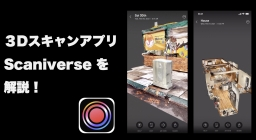コラム・特集
話題の3Dスキャンアプリ【Scaniverse/スキャニバース】を解説!〜 土木・建設の測量実務でも使えるの?〜【2025年アップデート対応!】
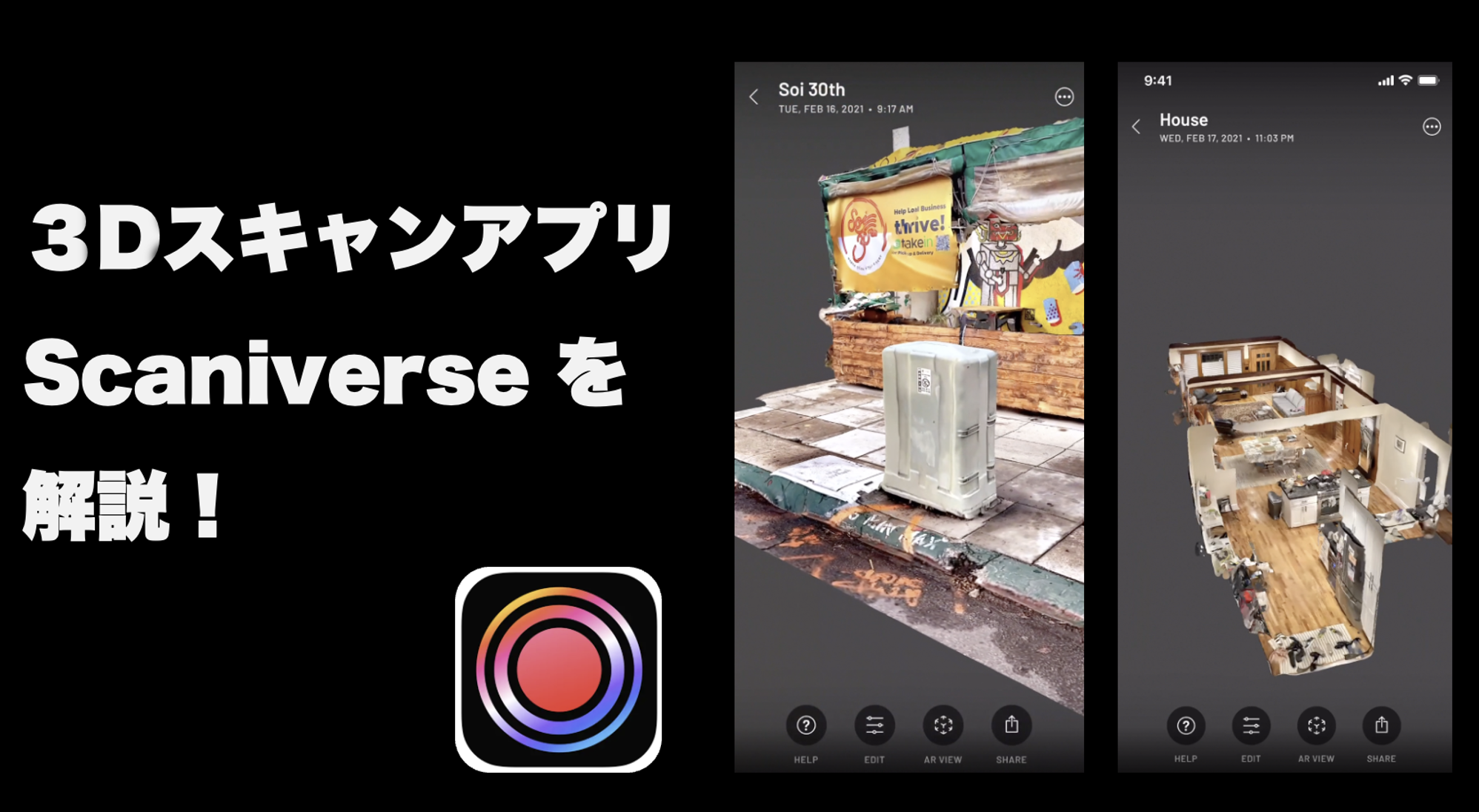

ここ数年、スマホで3Dスキャンができるアプリが一気に増えている。本記事では、数多くある3Dスキャンアプリの中から、注目度が高く人気の「Scaniverse(スキャニバース)」を紹介する。
フィギュアや雑貨などの「小さなモノ」から、室内や建物といった「規模の大きなモノ」まで3Dスキャンできるという「Scaniverse(スキャニバース)」だが、その気になる性能や使い勝手は?
今回は、2025年最新のScanversの機能を紹介していく。複数の機能が追加され、性能もアップしているようだが、建設・土木分野で使われる業務用3D測量機とどのような違いがあるのかも比較してみた。
LiDAR非搭載のiPhoneでも、3Dスキャンができる「Scaniverse(スキャニバース)」
Scaniverse(スキャニバース)はスマホゲーム「ポケモンGO」を手掛けるNiantec(ナイアンテック 本社:アメリカ)によるiPhone/iPad 用の無料アプリで、App Storeで入手できる。
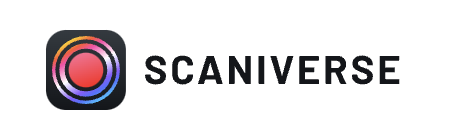 (Scaniverse APP STOREより)
(Scaniverse APP STOREより)
もともとアメリカの「Toolbox AI社」が開発・販売を手掛けていたが、2021年にNiantecがScaniverseを買収、その後、全機能を無料で使えるようになり、2022年9月にはLiDAR非搭載の機種にも対応。
Scaniverse(スキャニバース)は、Niantecが開発したManyDepth技術を採用している。
この技術は、スマートフォンのカメラで撮影した連続画像から深度情報を推定する手法だ。通常のLiDARセンサーを使用せずに3Dスキャンを実現できる点が特徴である。
カメラを動かしながら撮影した複数枚の画像を使用し、フォトグラメトリ(写真測量)の原理に基づいて3D情報を生成する。
これにより、特殊なセンサーを搭載していない一般的なスマートフォンでも3Dスキャンが可能となった。
以前は、LiDAR機能搭載のiPhoneのみに対応しており、英語表記しかなかったが、現在(2025年5月時点)では、LiDAR非搭載のiPhoneに加えてAndroidにも対応し、iOS版は日本語表示が可能となっている。
スキャンしたデータは、以下の形式でエクスポートできる。
また、3Dスキャンしたデータはsketchfab(スケッチファブ)※など3Dモデル用プラットフォームで共有したり、メッシュデータを「.OBJ」や「.FBX」といった3Dファイル形式で、さらに点群データをLASとPLY形式で出力したりできる。
まずアプリを開くと、利用者(ユーザー)の現在地周辺のマップが表示される。
現在地周辺に散見される「水色の縦線」は、他のユーザーが3Dスキャン画像を投稿・シャアしたことを示す印だ。
たとえば、飲食店の店内の様子やメニューを3D画像で見るという体験は新鮮で、従来の写真よりも興味をそそられる。
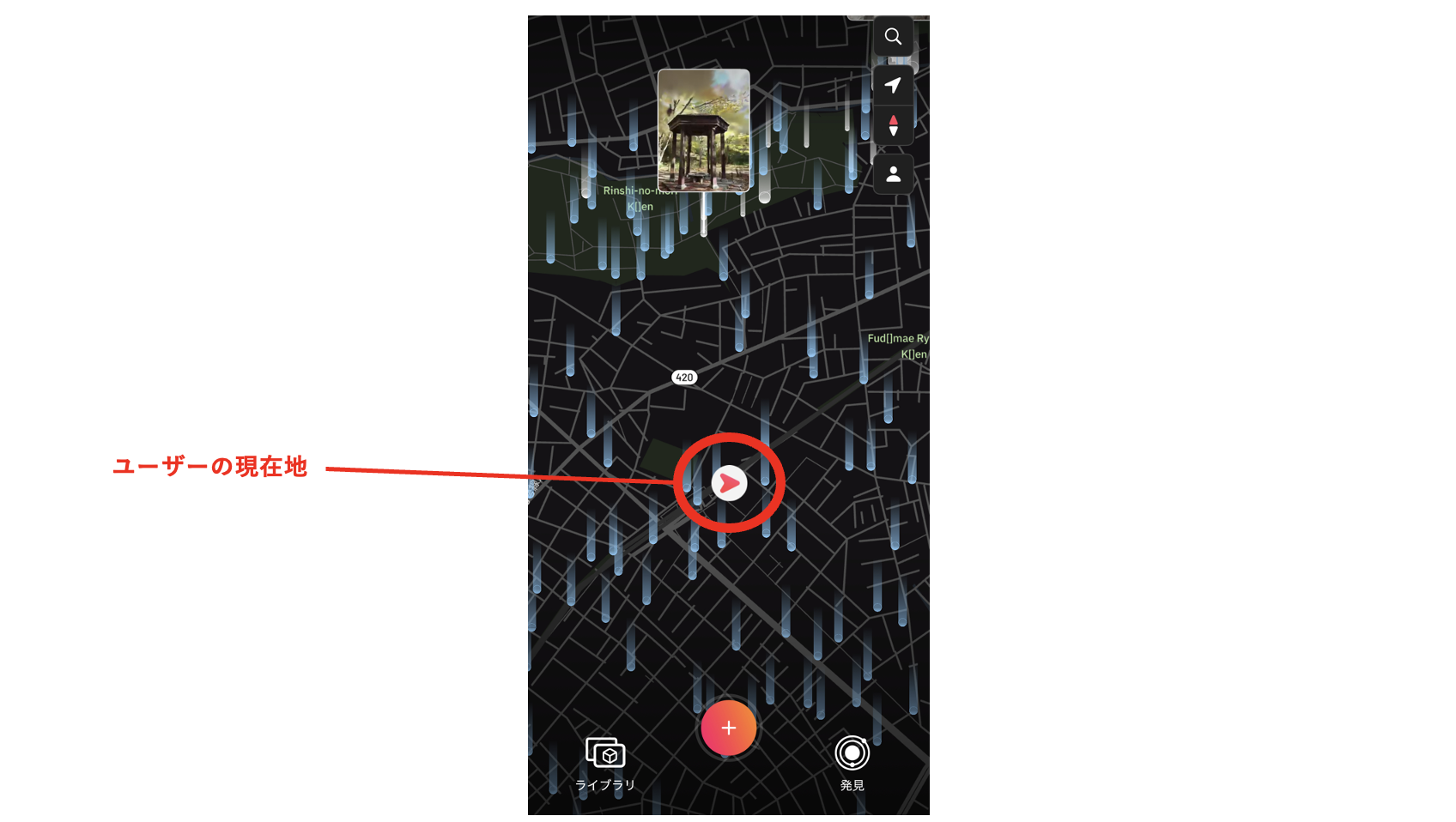
さらに、こうした自分がいる周辺情報だけではなく、アプリ画面右下にある「発見」ボタンをタップすると、世界各地の3D画像と出合うことができるのだ。
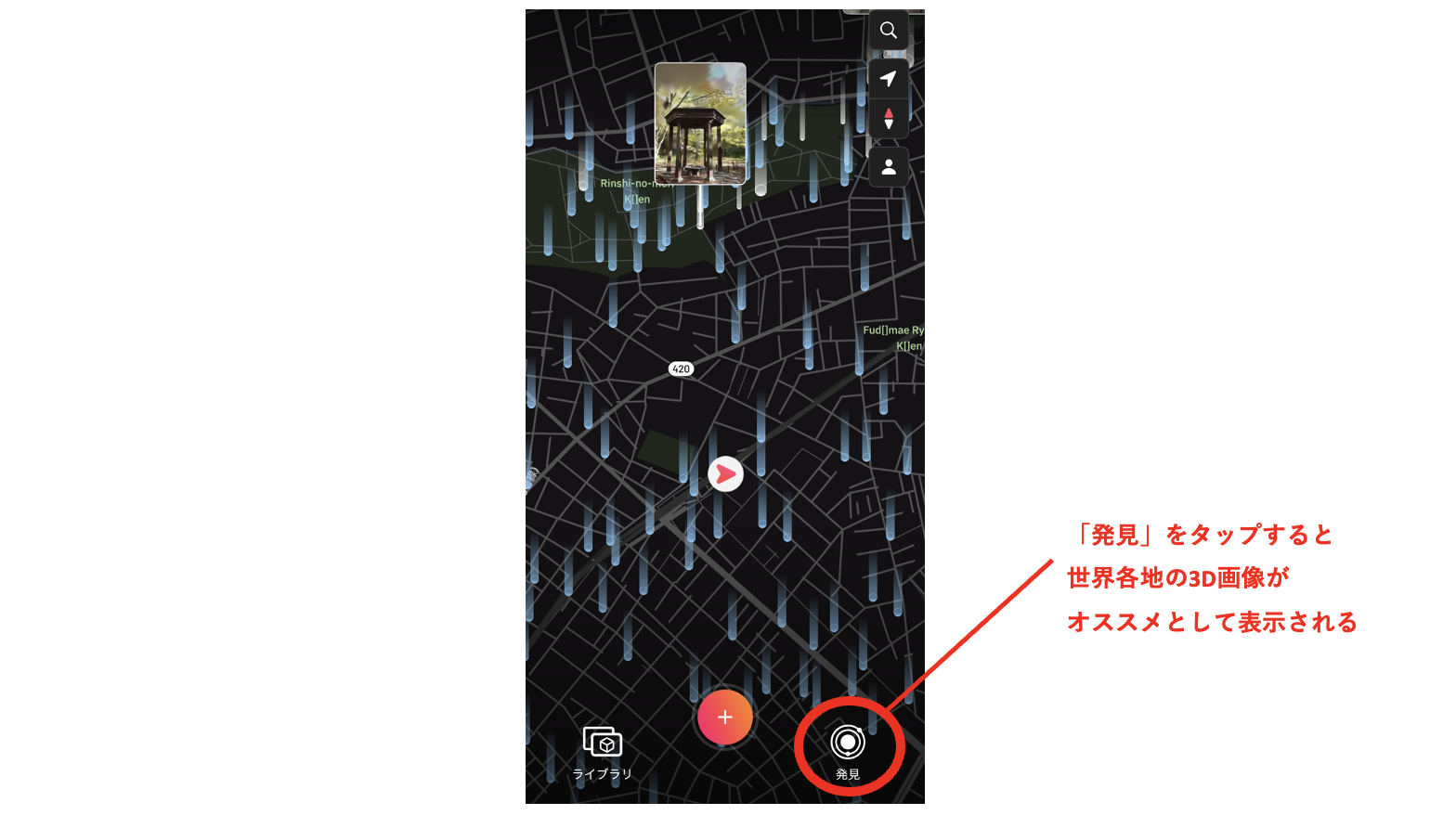
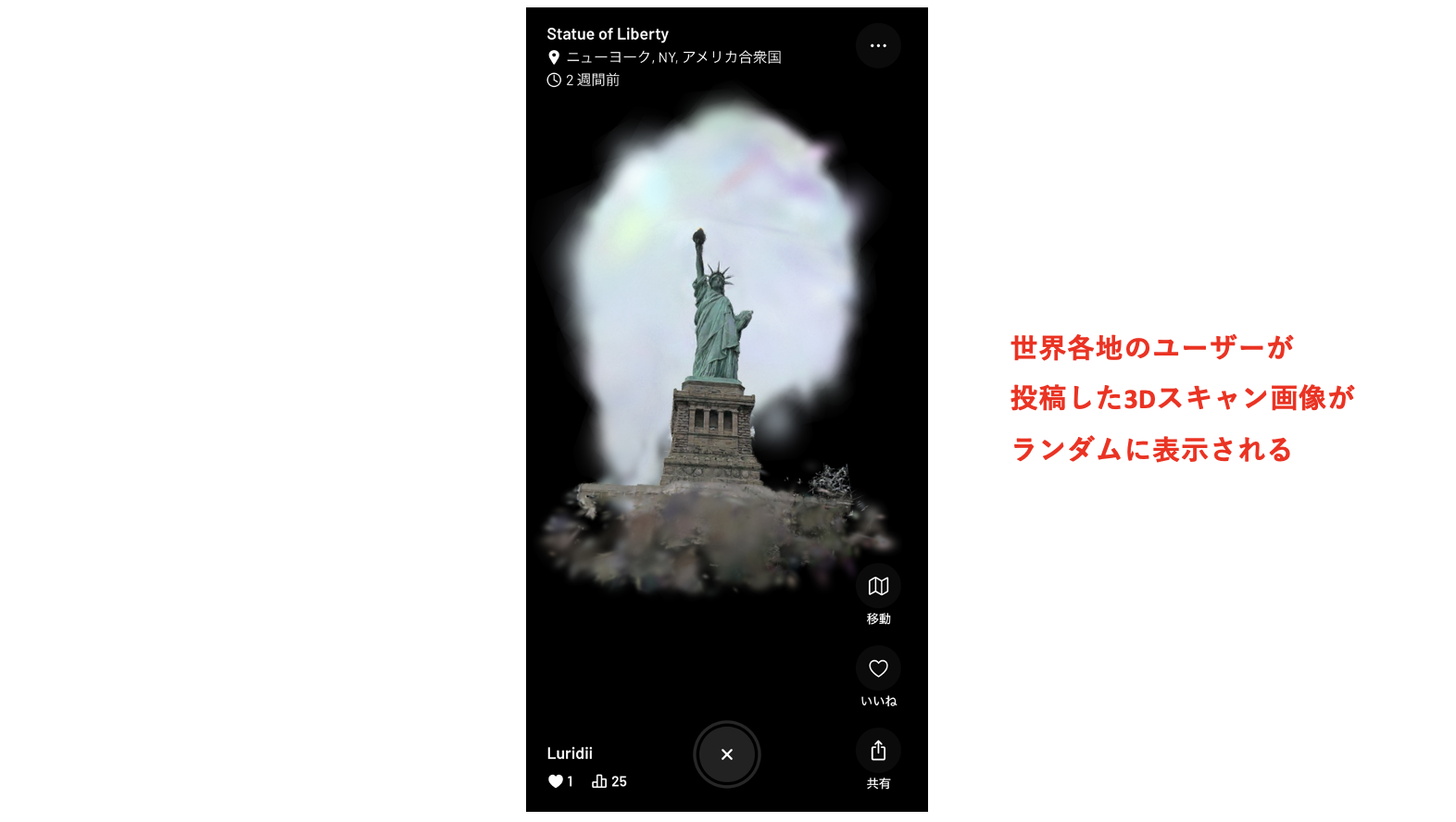
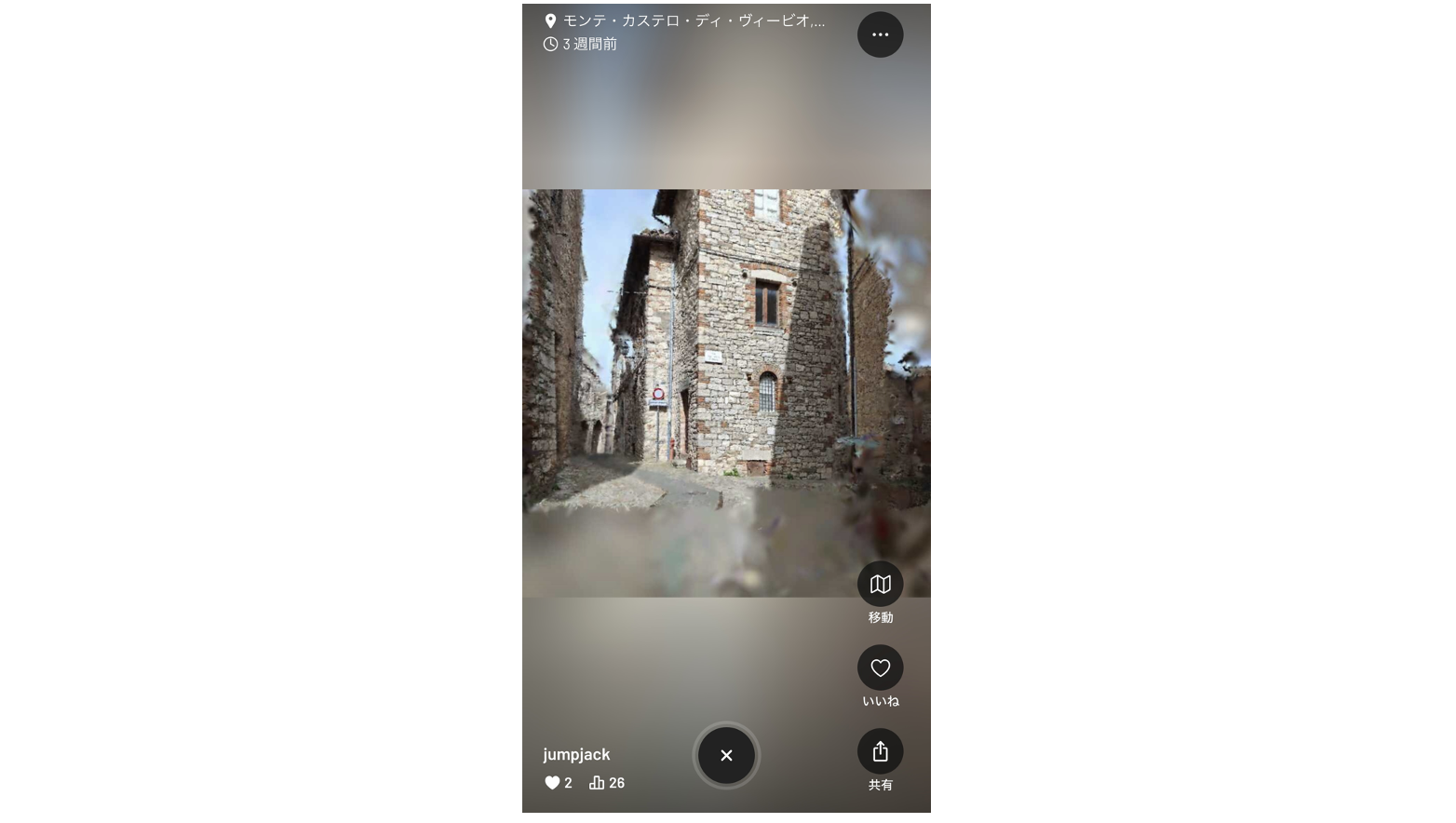
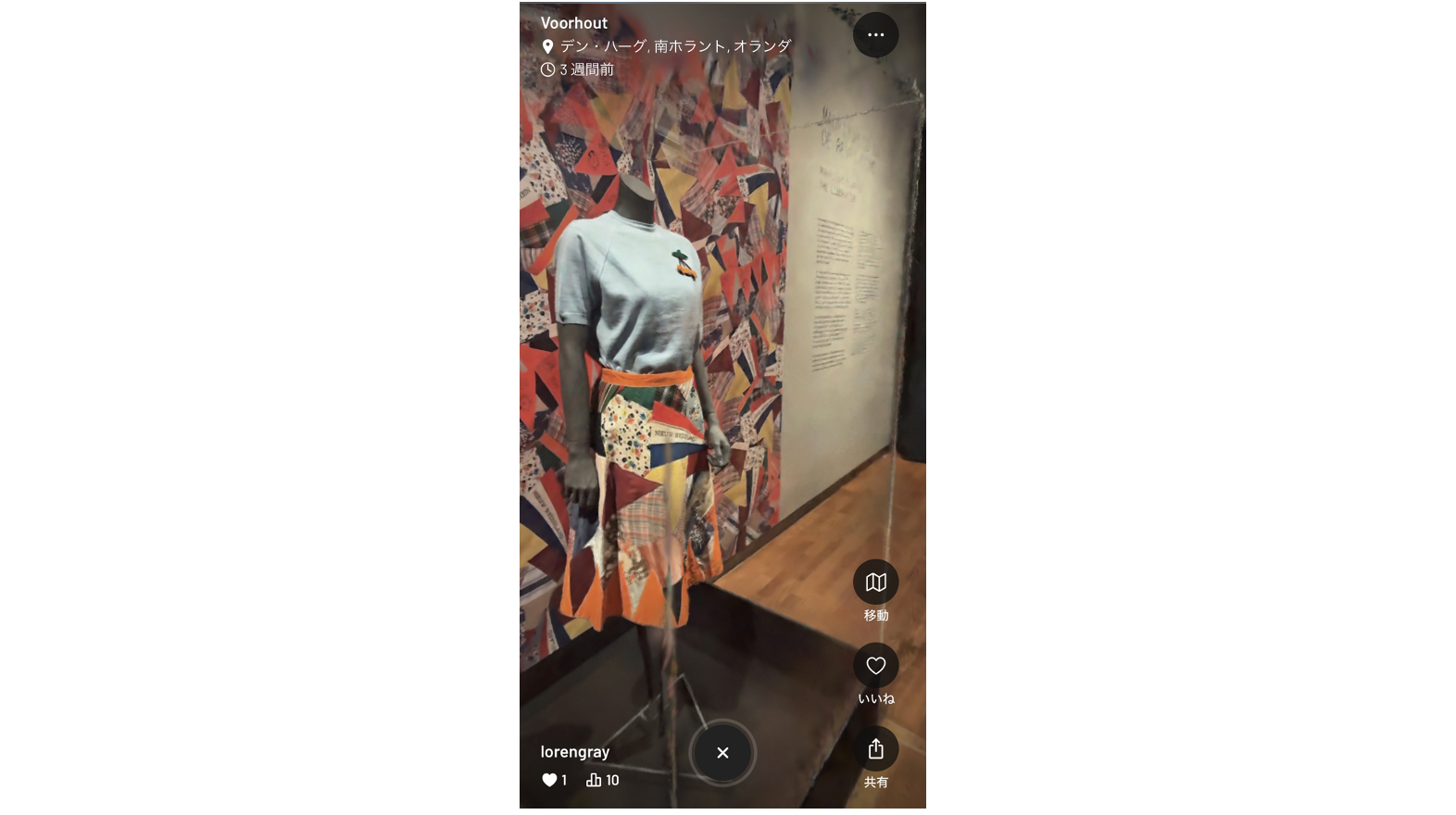
もちろん自身で撮影した3D画像も気軽に投稿できる。また、画像を複製したり編集したり、クリエイティブに活用することも可能だ。
Scaniverseで撮影したデータは、MR/VRヘッドセット「Meta Quest」(メタクエスト/Meta社)にも対応している。
3Dスキャンを開始するには、画面下部の「+」(丸囲み)ボタンをタップ。すると、「Splat」と「メッシュ」という2種類の撮影モードを選択するボタンが表示される。
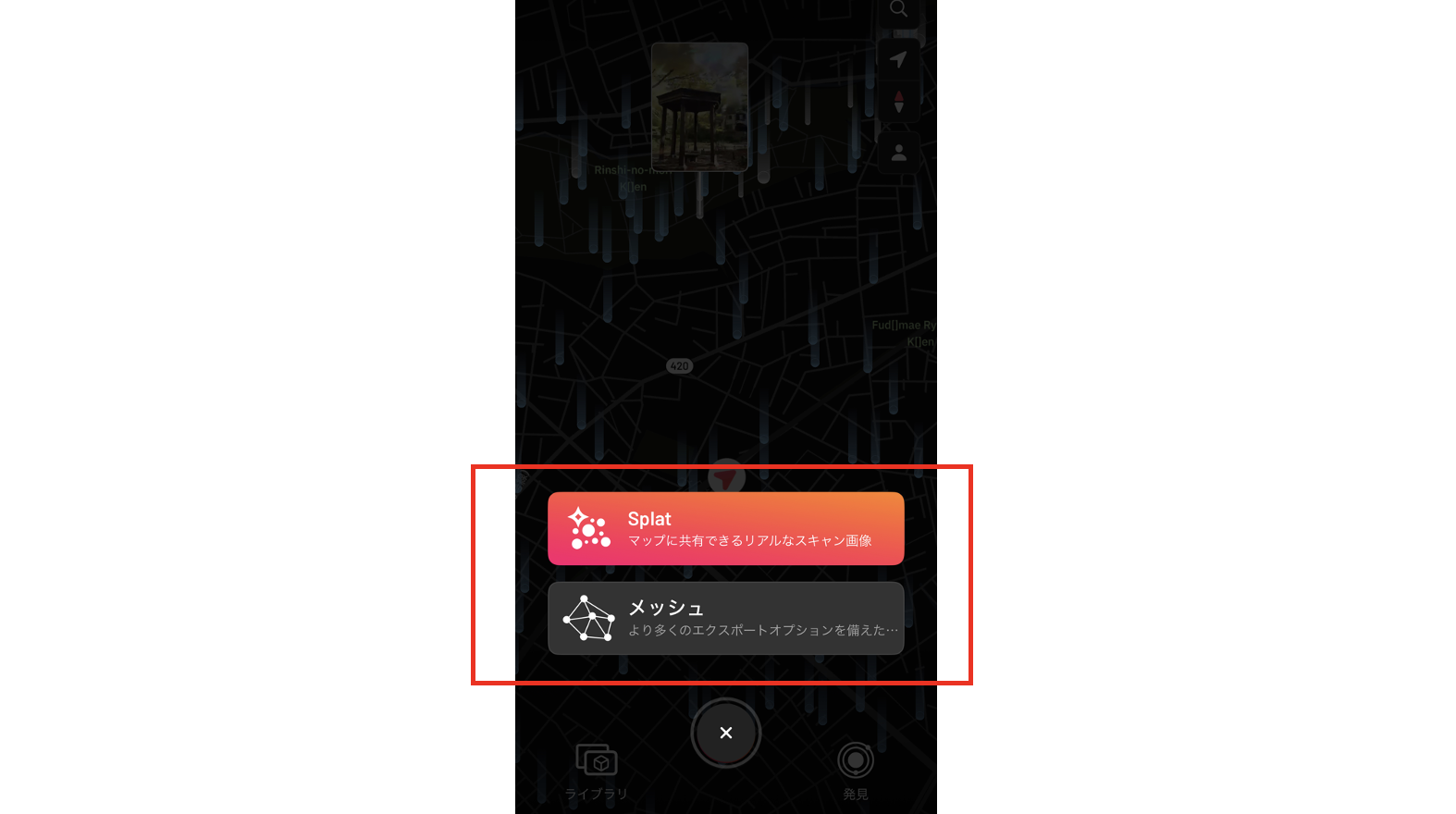
上述したようにアプリを立ち上げ、赤い丸ボタンを押すと、「Splat」と「メッシュ」のモードを選ぶボタンが表示される。ここで【Splat】を選択する。
画面が切り替わり【赤丸ボタン】をタップすると、すぐにスキャンが始まる。今回は、コーラの瓶を3Dスキャンしていく。
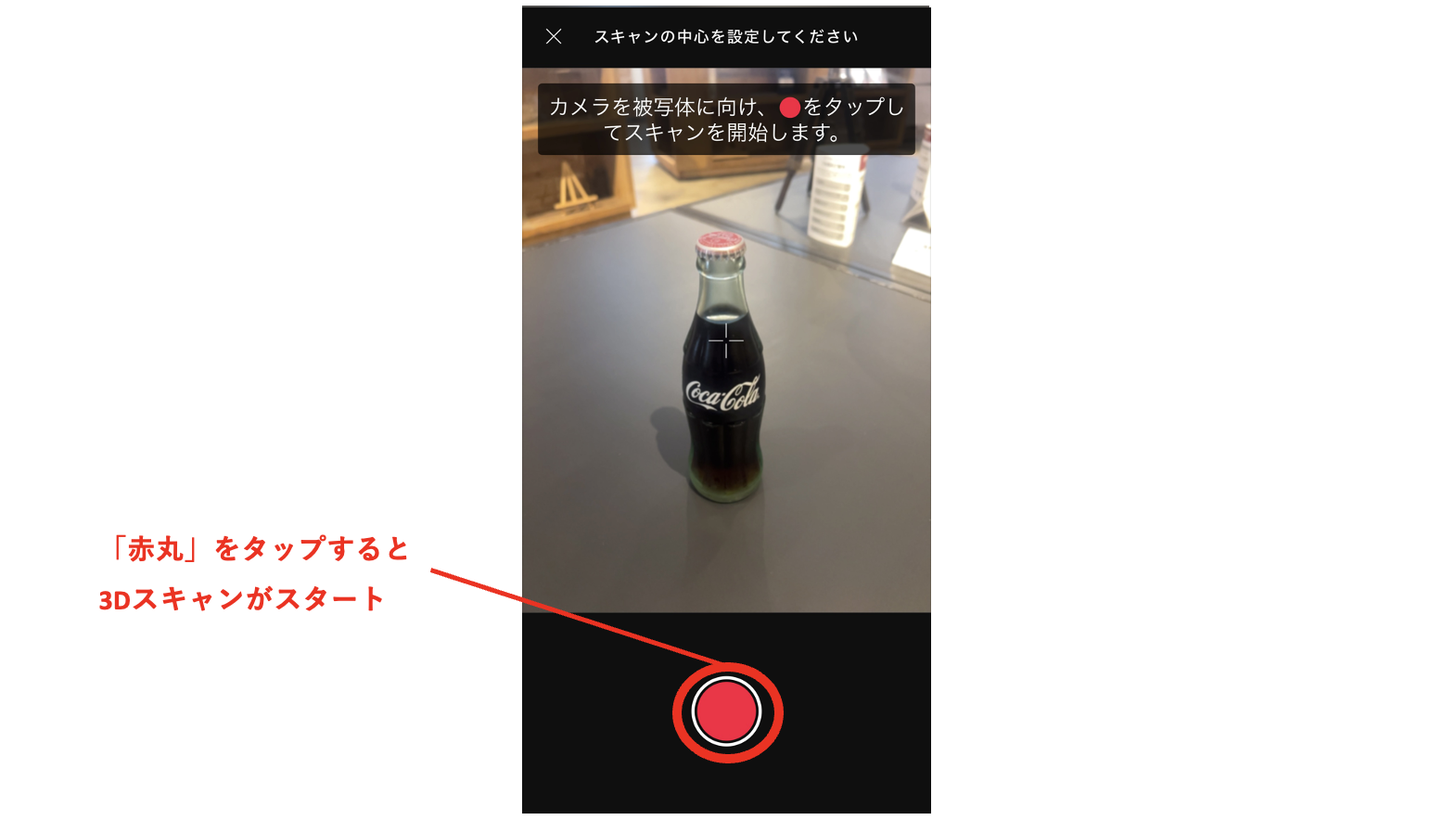
コーラの瓶(スキャン対象物)を画面中央に捉えながら、動画を撮る感覚で、ぐるりと周辺を撮影していく。
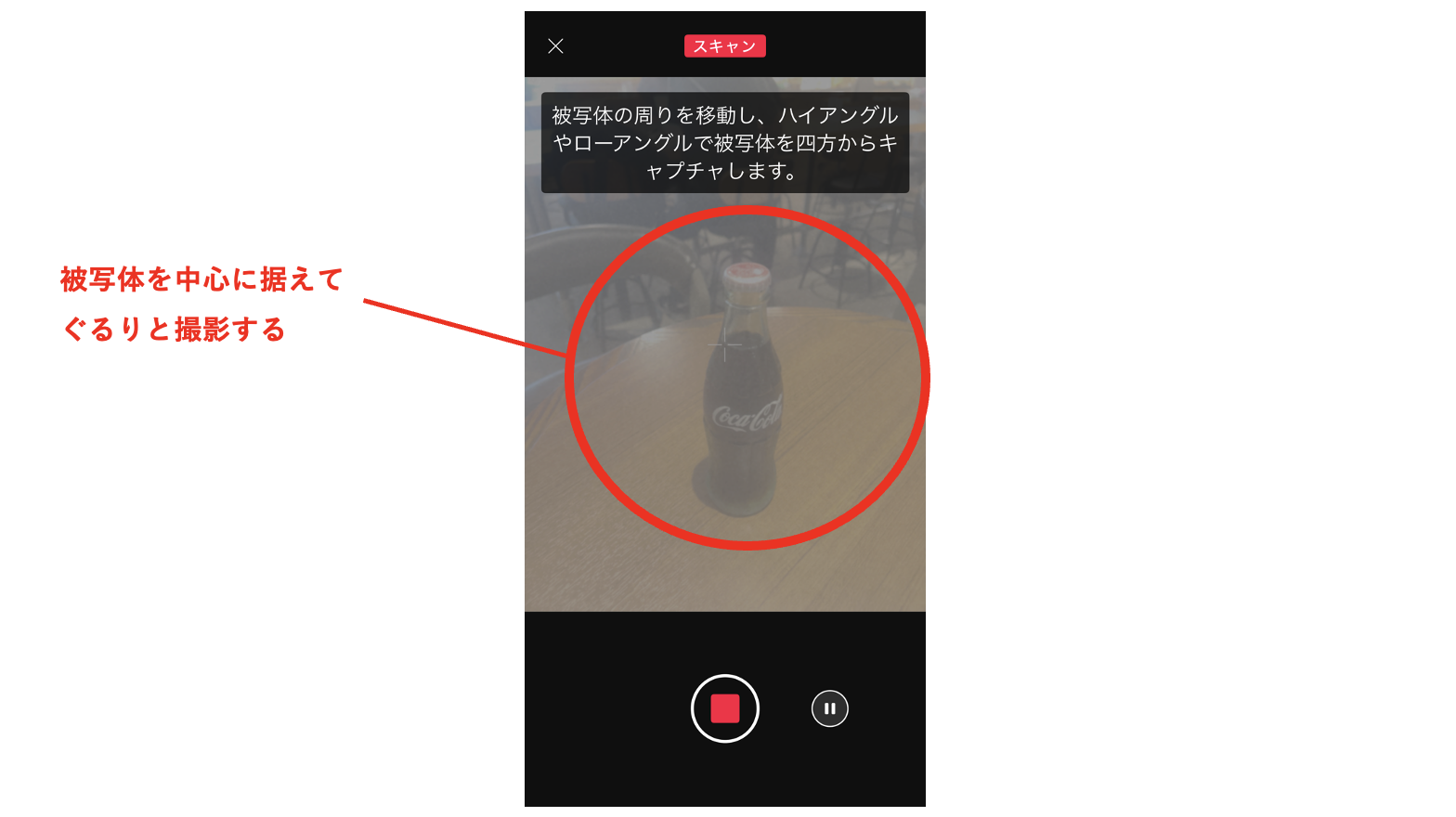
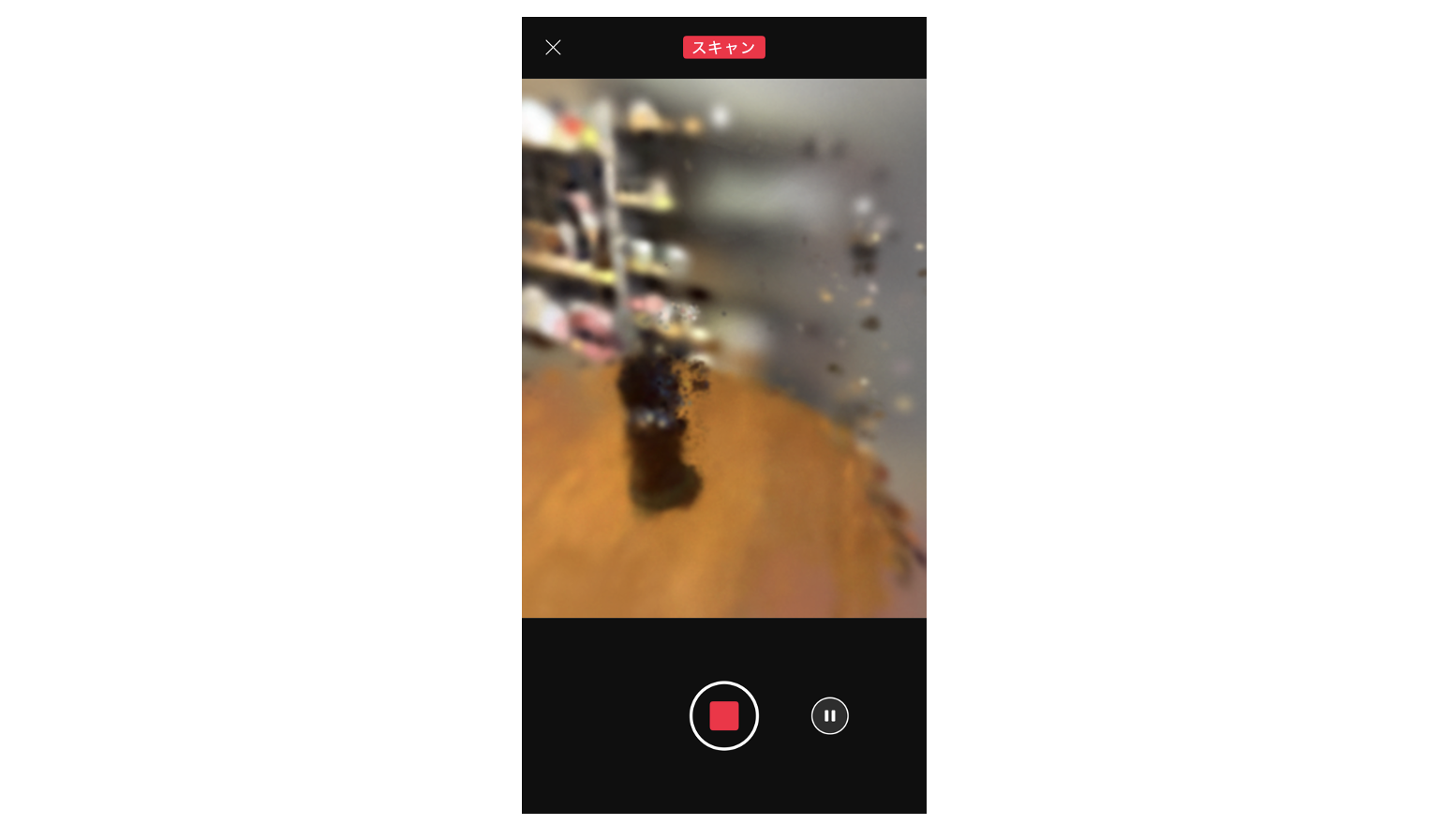
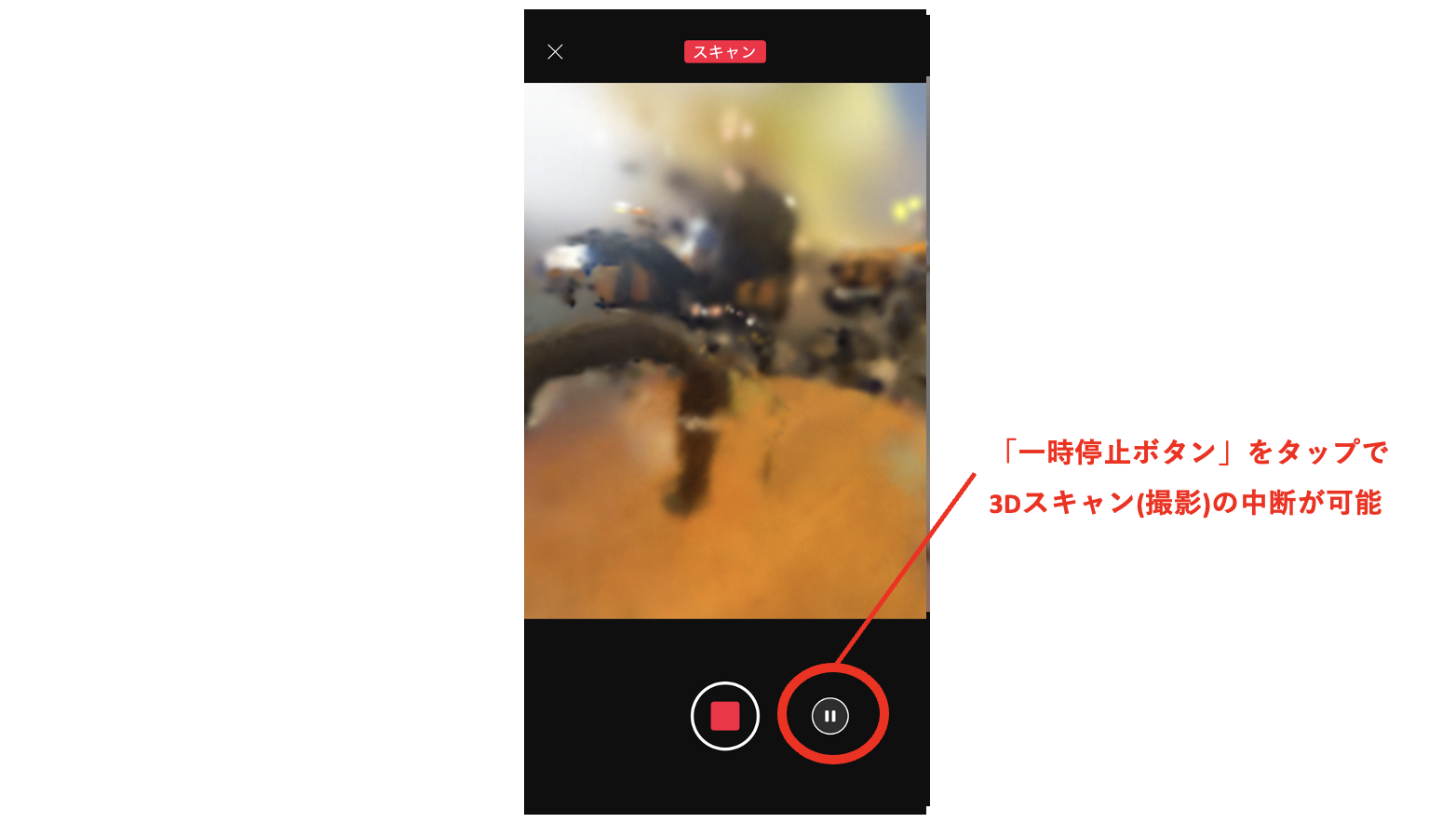
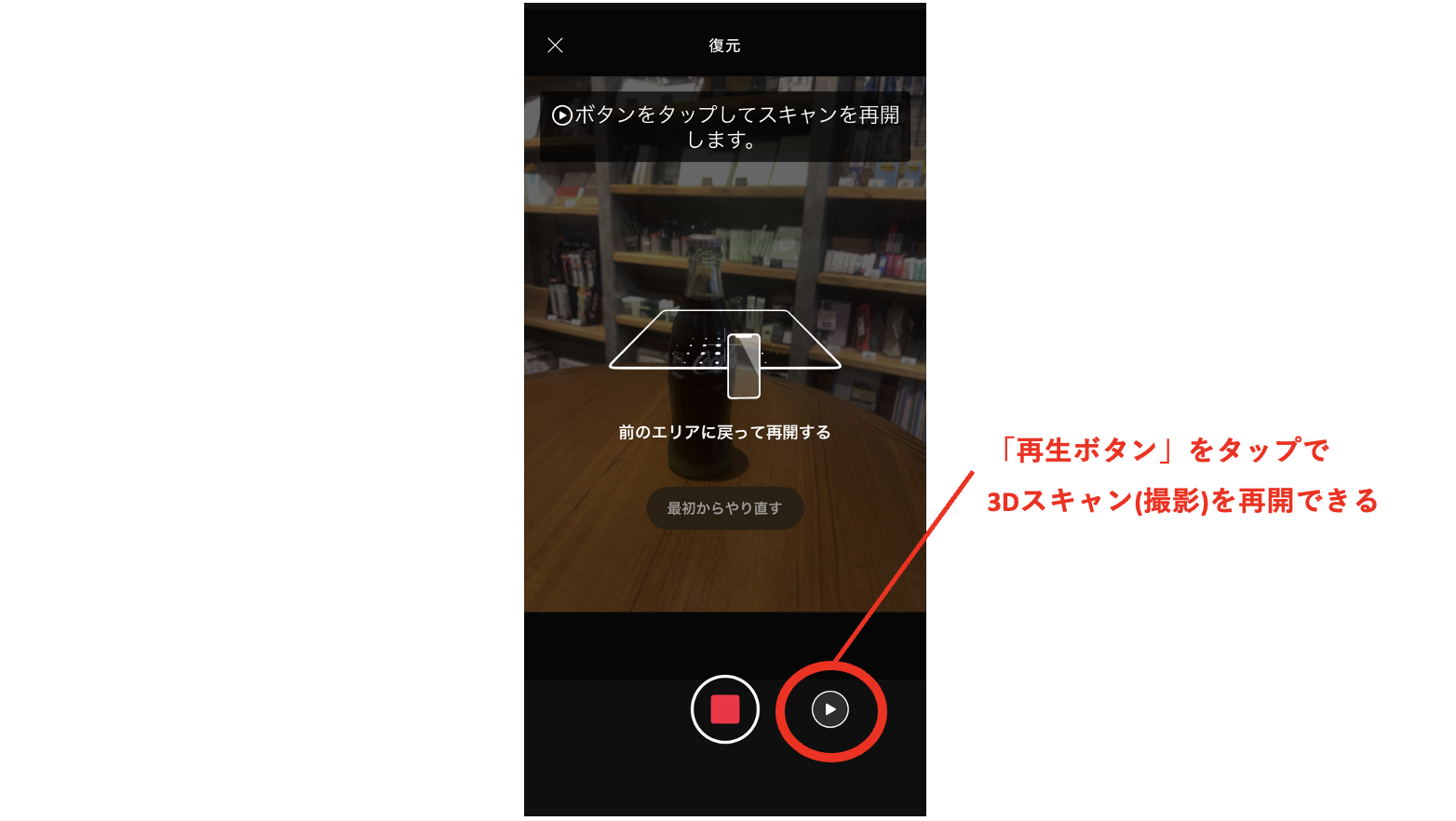
なお、【一時停止ボタン】もあり、3Dスキャンを中断させることも可能だ。撮影を再開したい場合は【再生ボタン】をタップすればOK。
コーラの瓶(スキャン対象物)を、360°あらゆるアングルから3Dスキャン(撮影)ができたら、【白線/赤四角 ボタン】をタップして、3Dスキャン(撮影)を終了させよう。
【今すぐ処理】ボタンをタップして、3Dスキャン(撮影)したデータの処理へ。
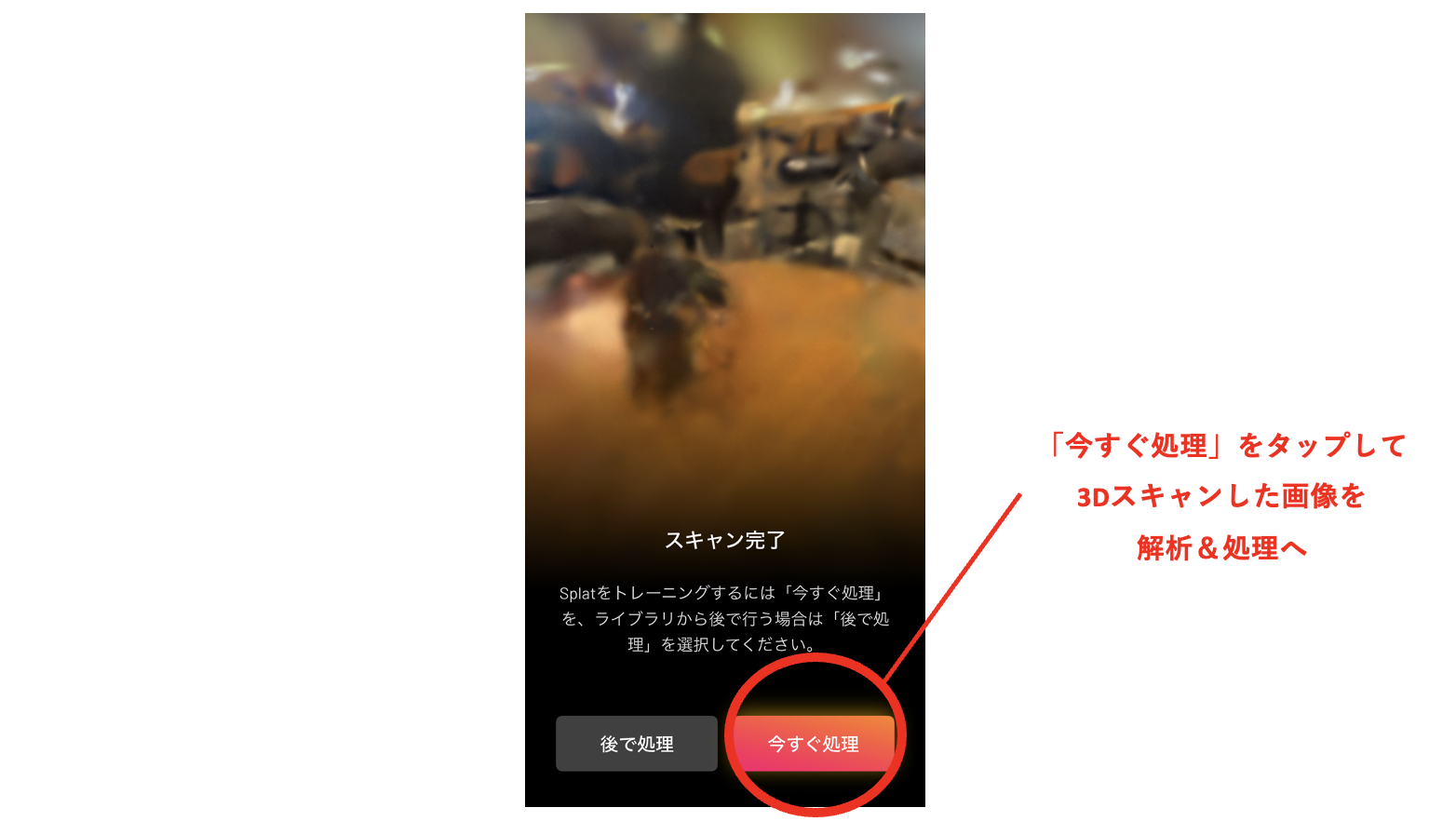
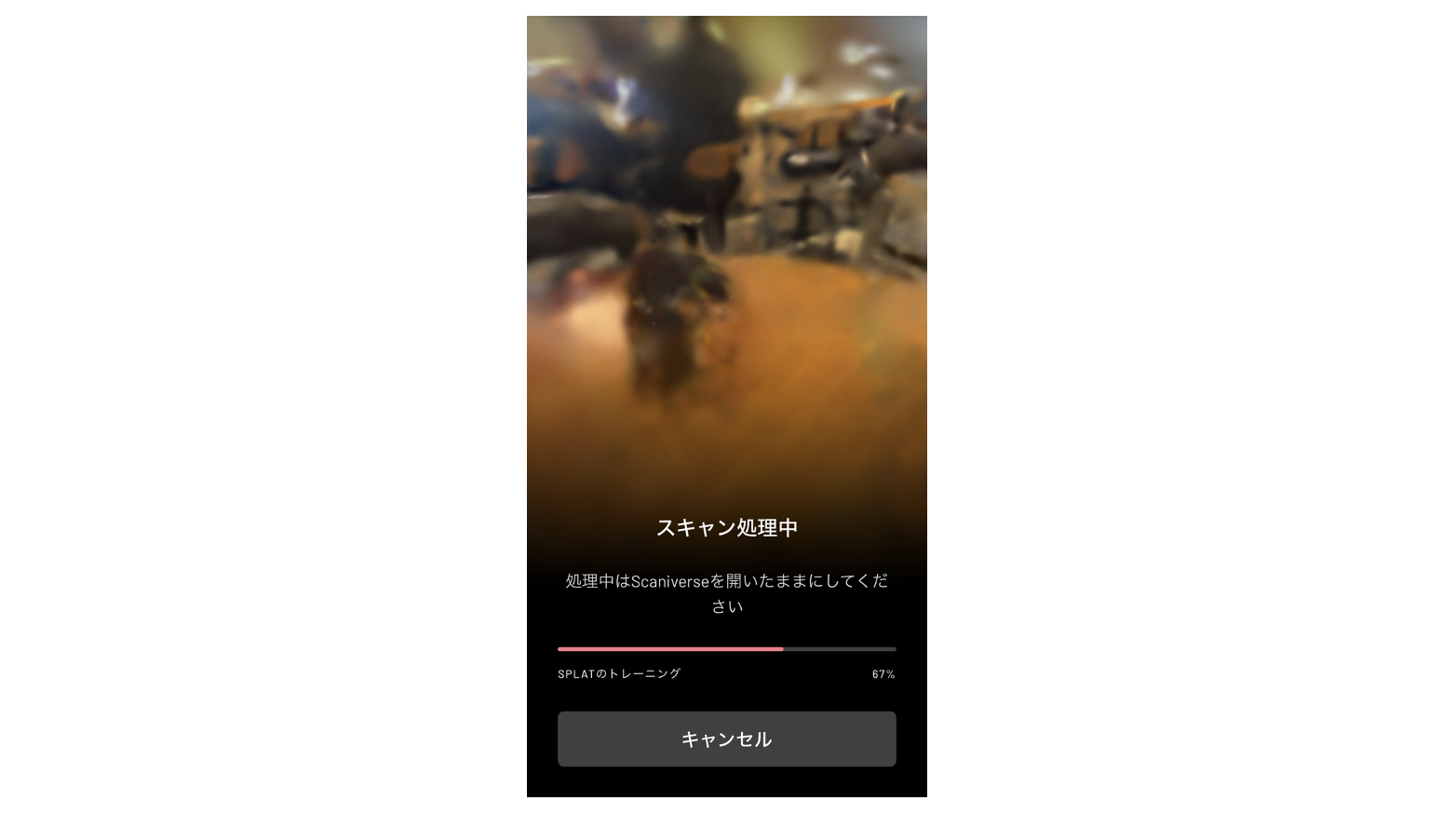
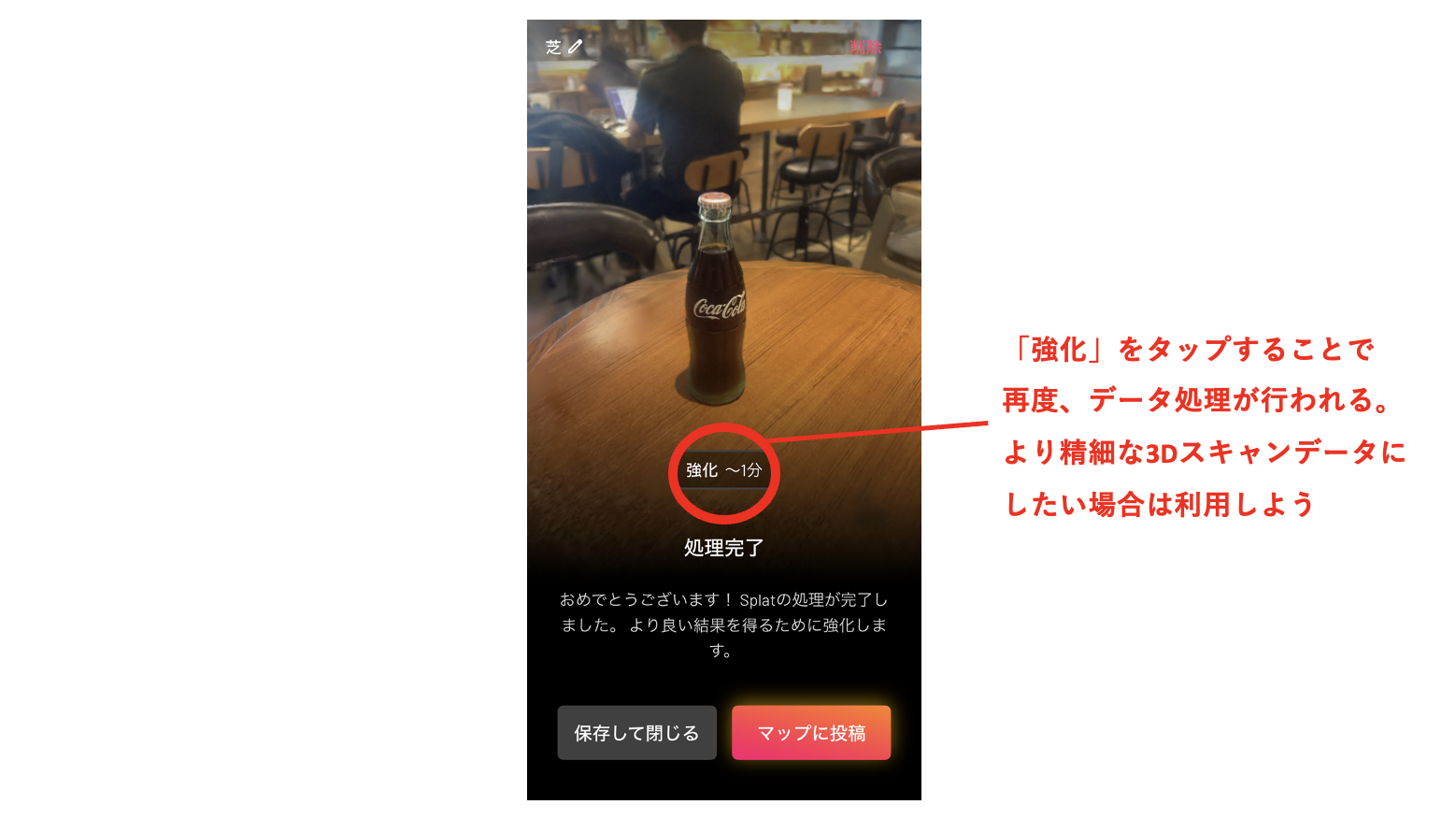
スキャン処理が完了したら、そのまま【マップに投稿】か【保存して閉じる】(ライブラリに保存)のどちらかを選択しよう。
これがSplatモードでの一連の流れとなるが、【強化】ボタンをタップすることで、再度データ処理が行われて、より精細な3Dスキャンデータを取得することができる。
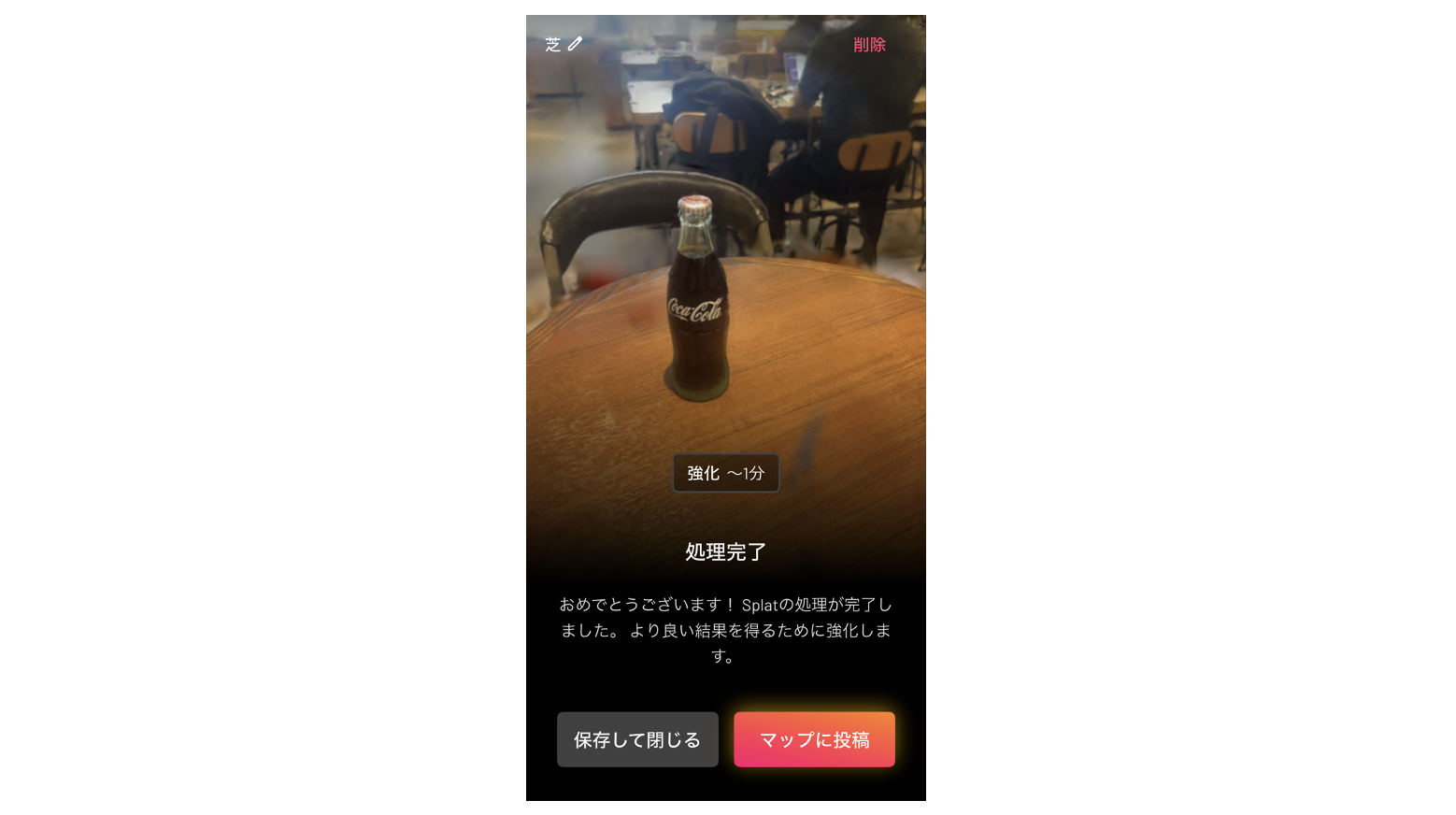
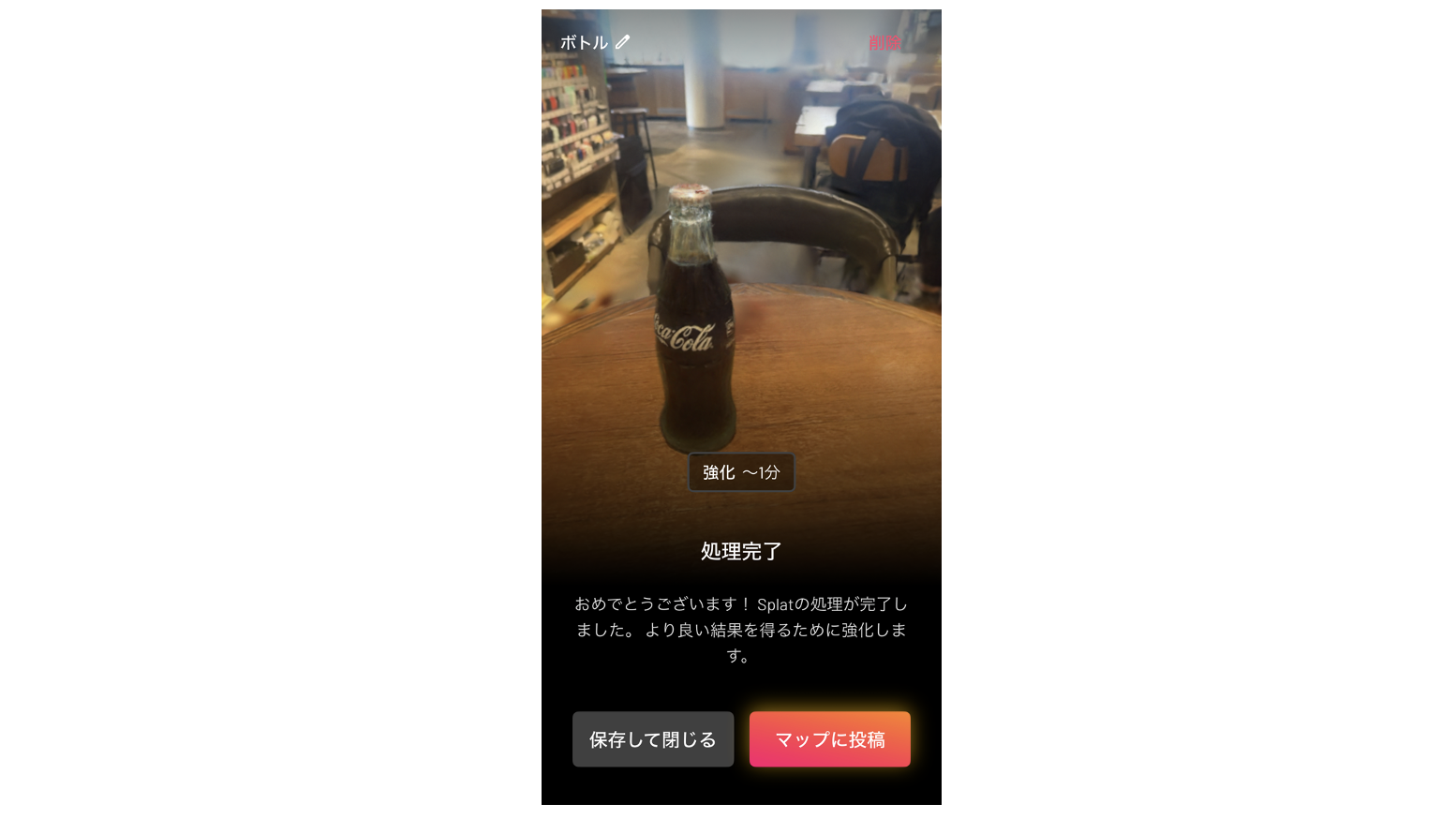
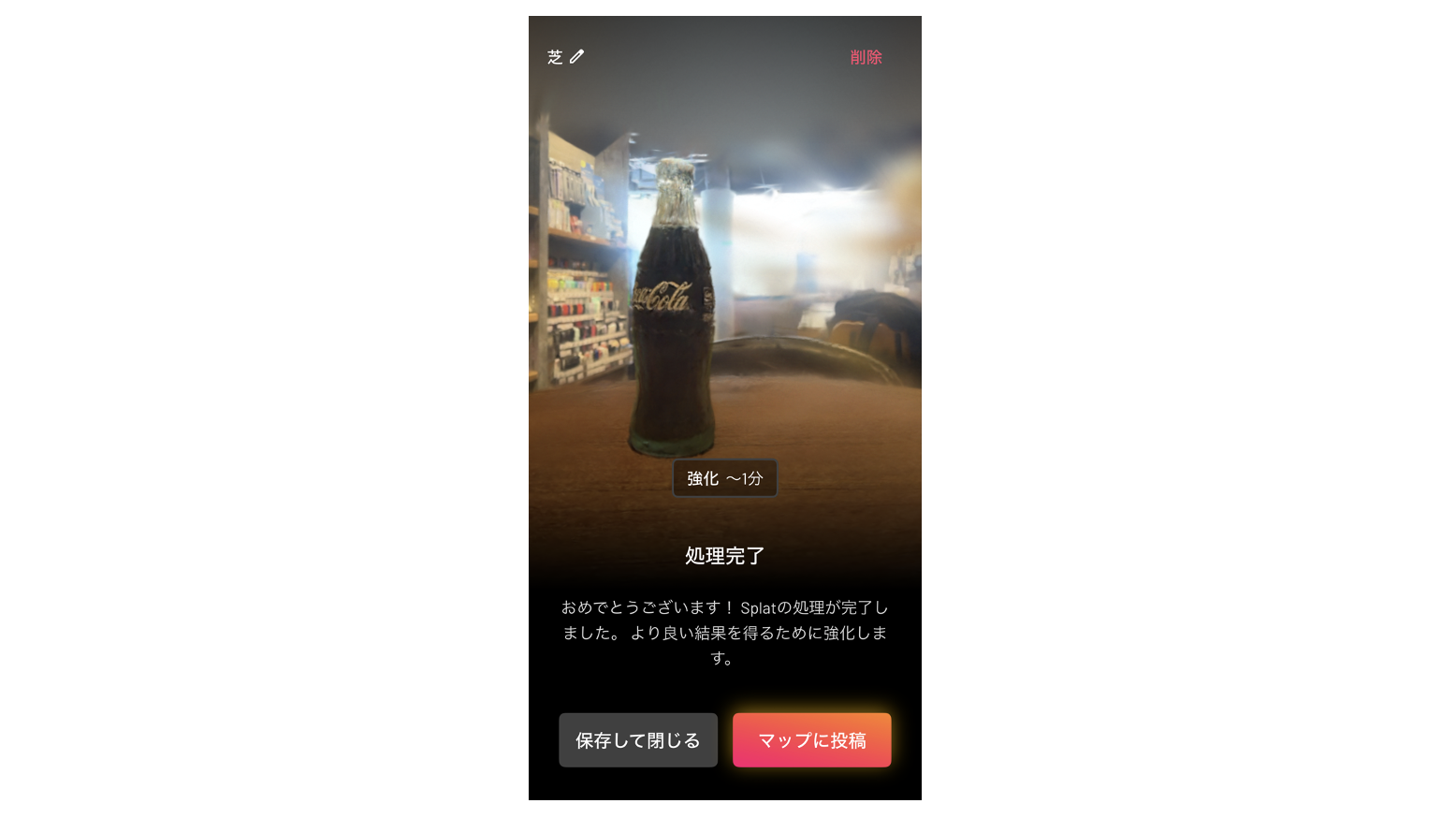
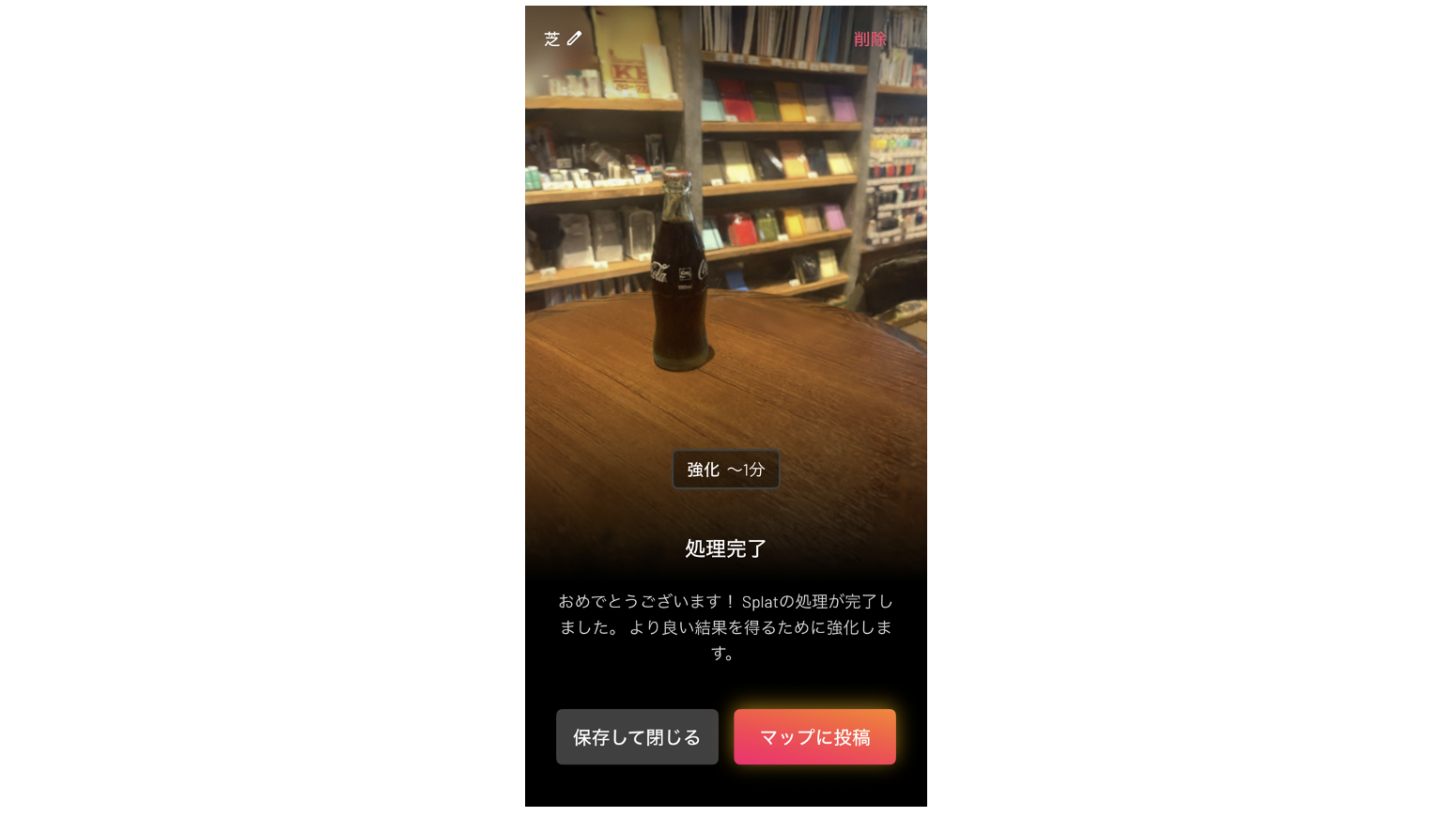
スタート画面の赤丸ボタンから【メッシュ】モードを選択すると、【小さなオブジェクト】【ミディアムオブジェクト】【大きなオブジェクト/エリア】という3つのメニューが表れる。
撮影する対象物の大きさに合わせて3つのメニューから選択すると、撮影モードに切り替わる。
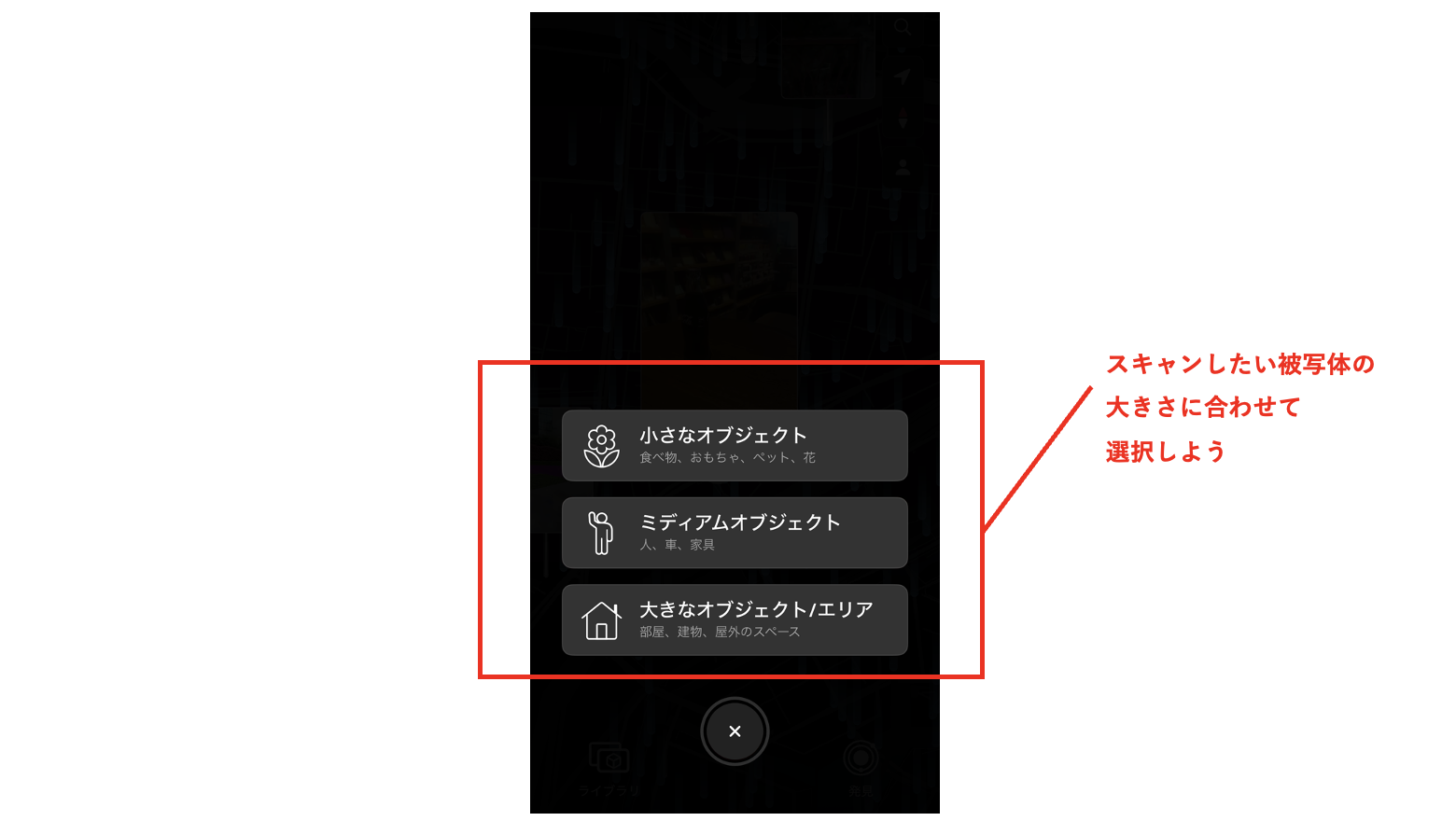
上述の【Splat】モード同様、【メッシュ】モードのスキャンでも、瓶のコーラをスキャンしていくため、【小さなオブジェクト】を選択する。
画面下部に「レンジ:〇〇M」という文字と数字が表示されている。これは対象物とスマホカメラの距離の目安である。この撮影距離を参考にスキャンを行おう。
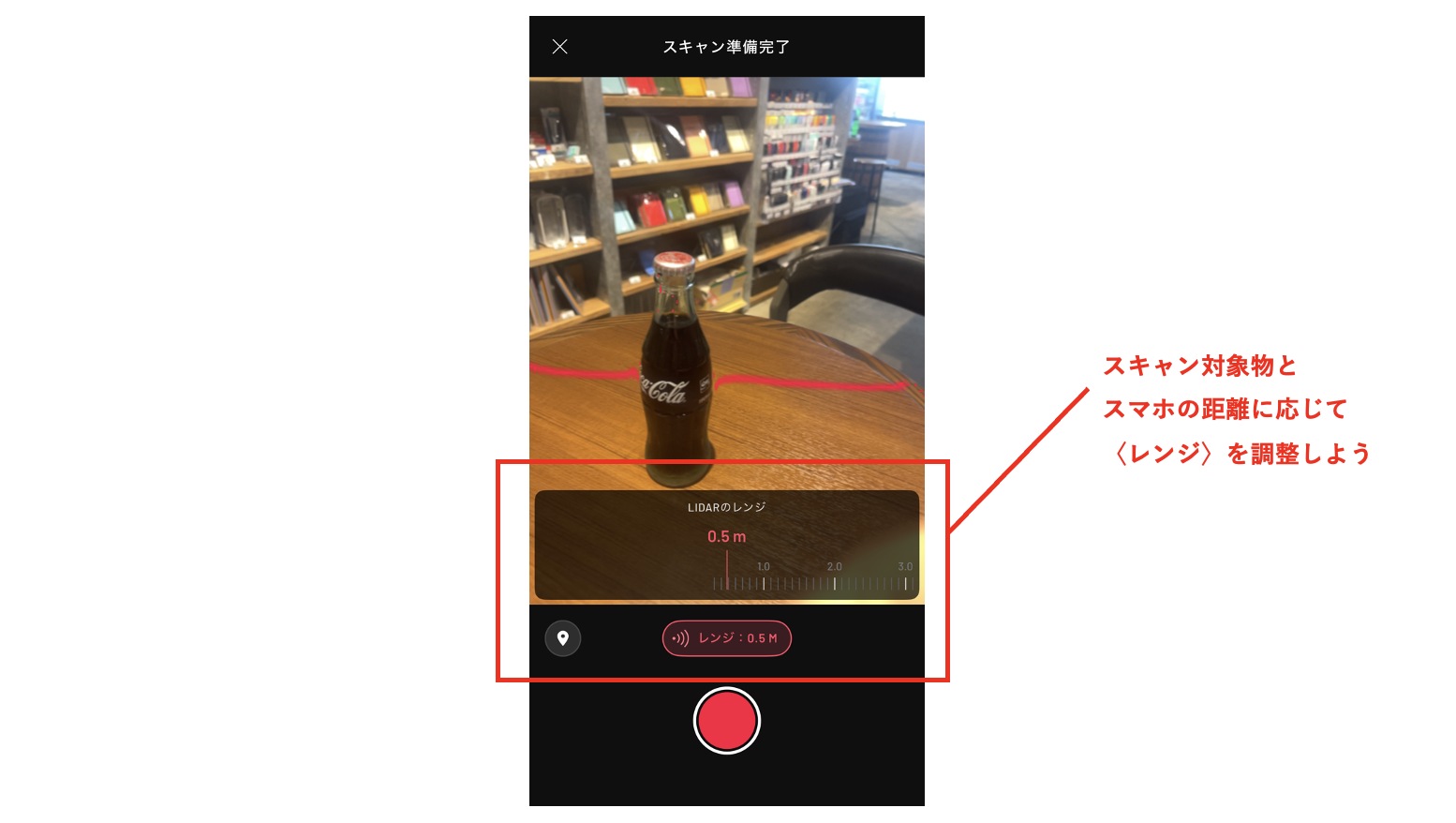
スキャンのコツは【Splat】モードと同様で、コーラの瓶(スキャン対象物)を画面中央に捉えながら、動画を撮る感覚で、ぐるりと周辺を撮影していく。
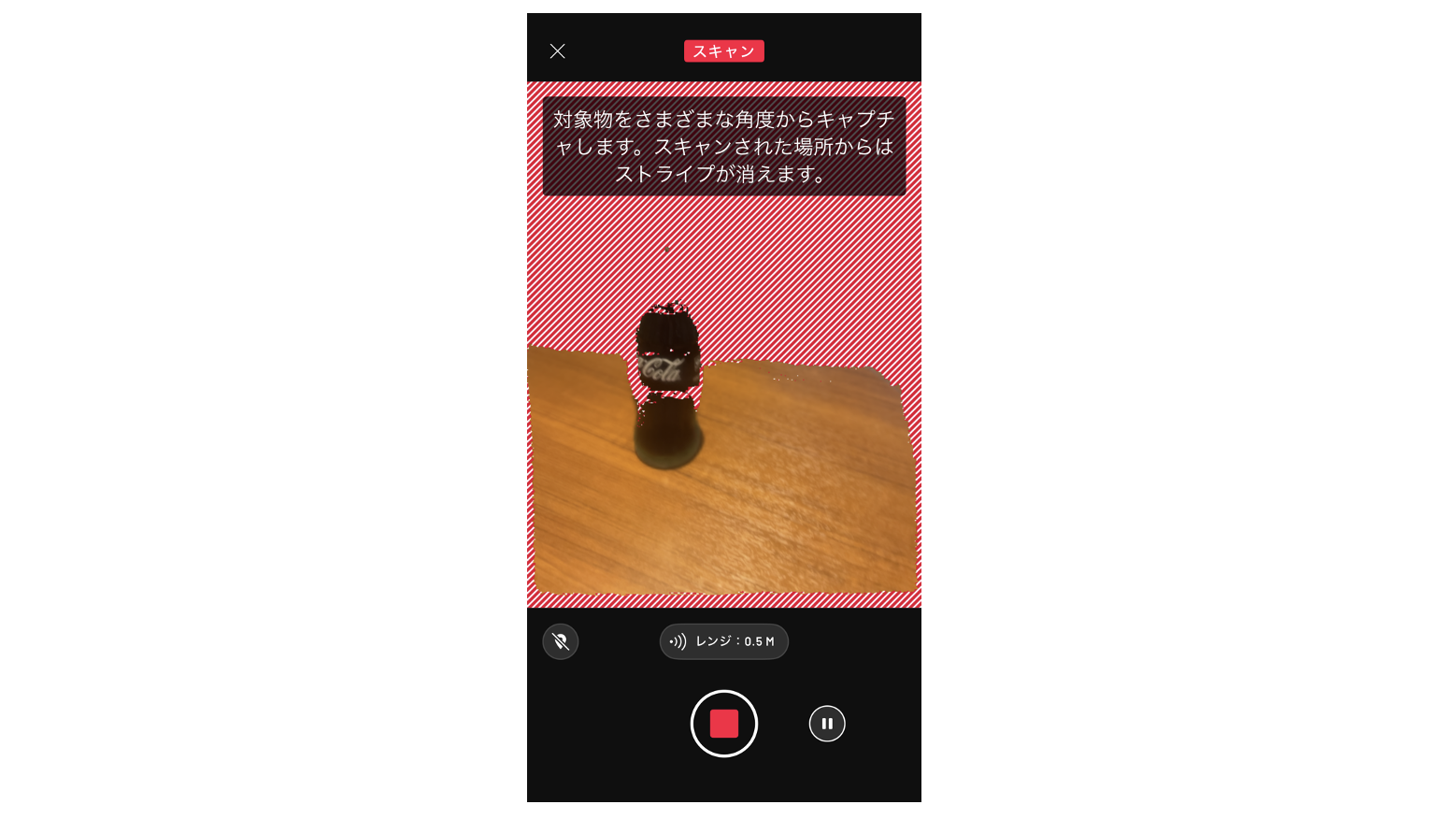
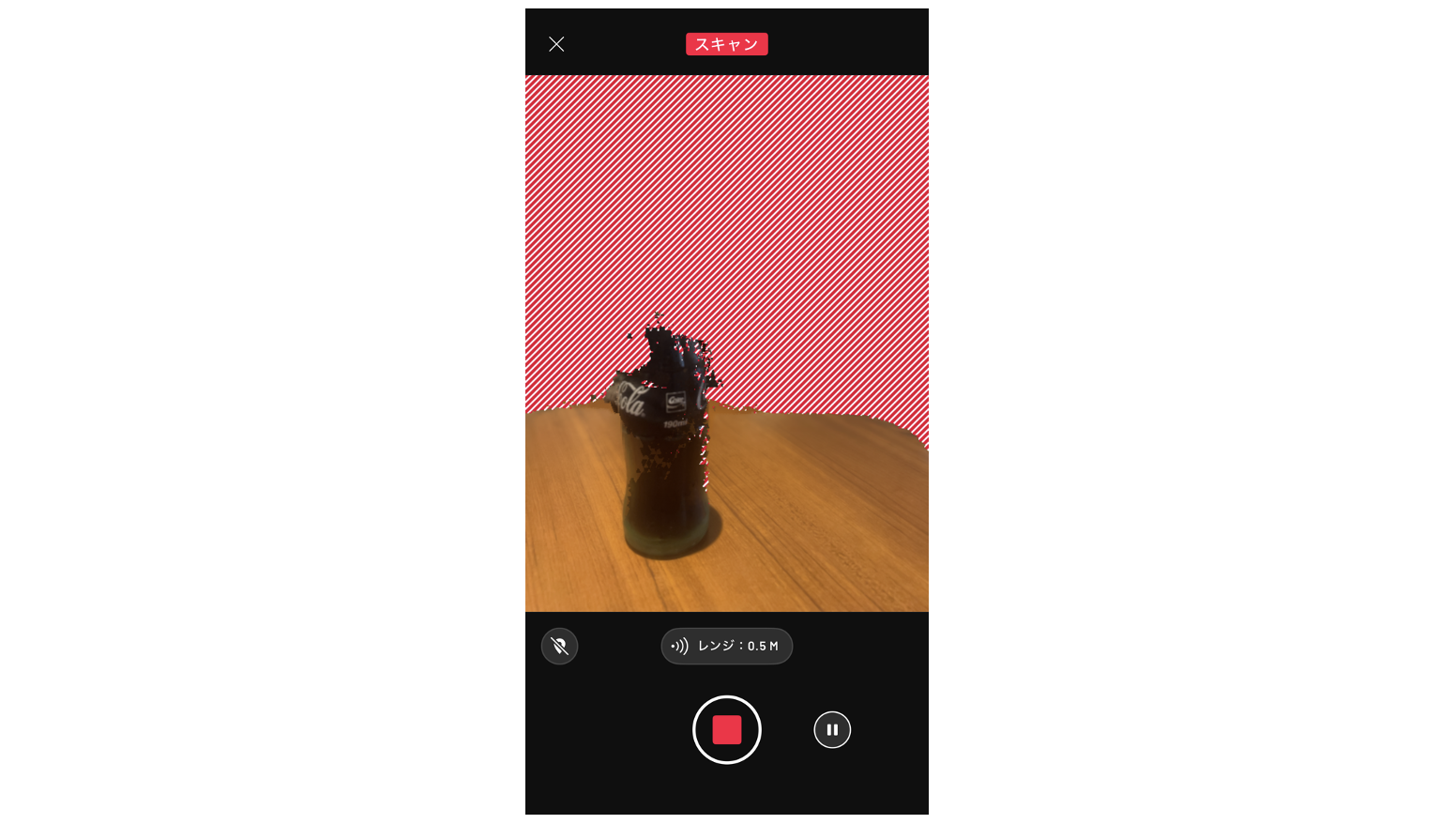
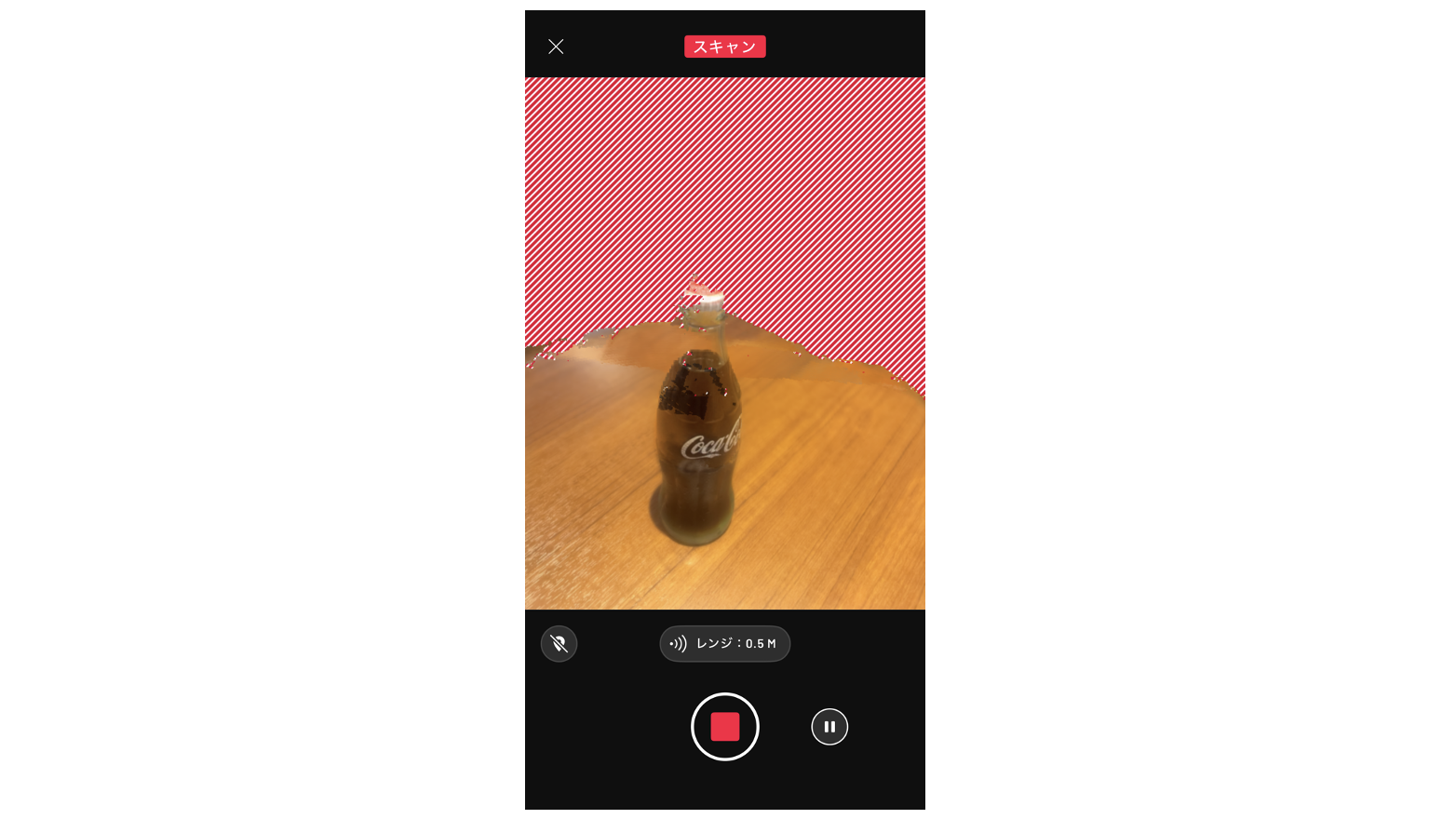
【白線/赤四角 ボタン】をタップするとスキャンが終了し、データの処理作業に移行する。
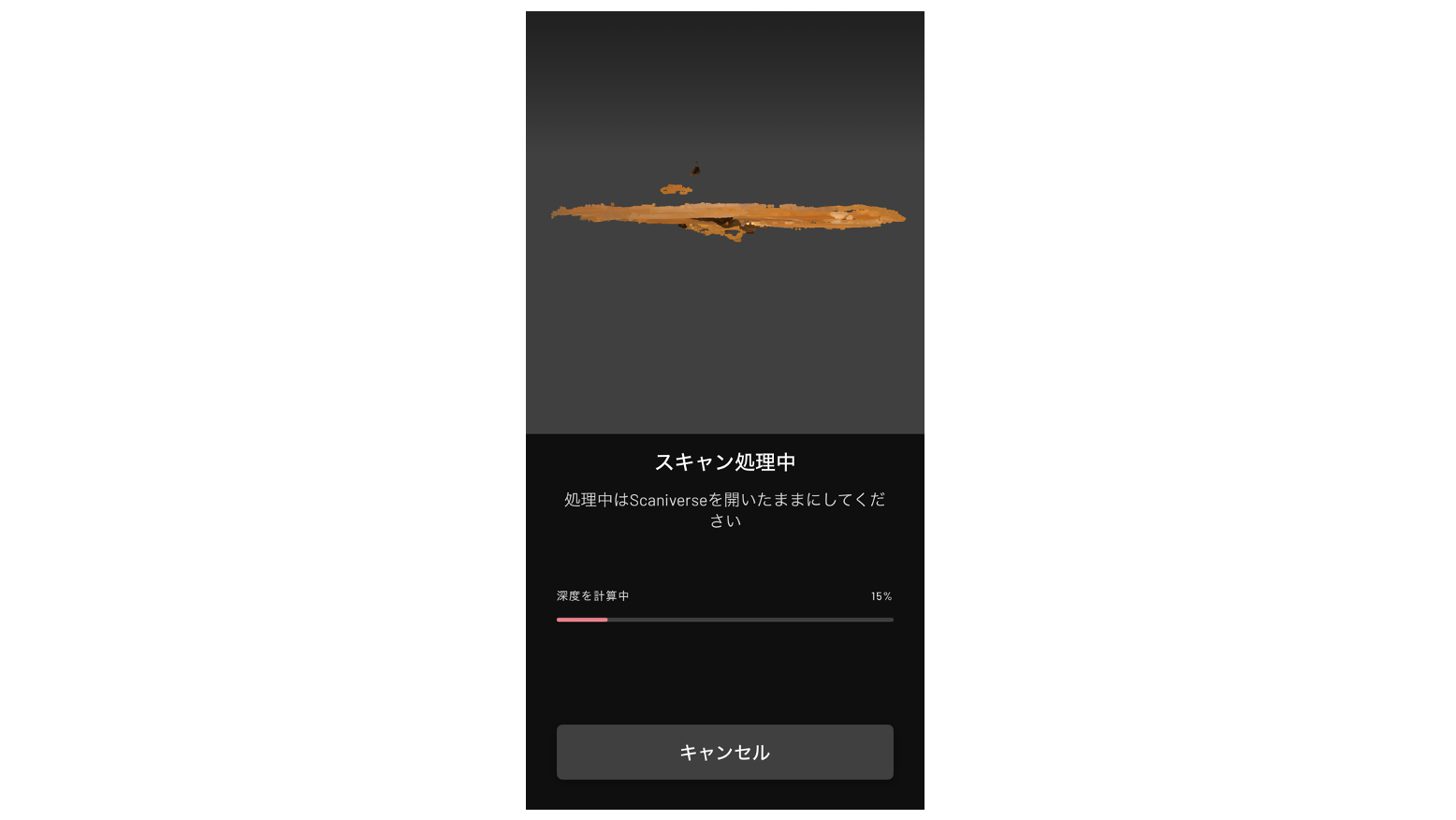
データ処理が完了すると保存ボタンがされるので、タップしよう。
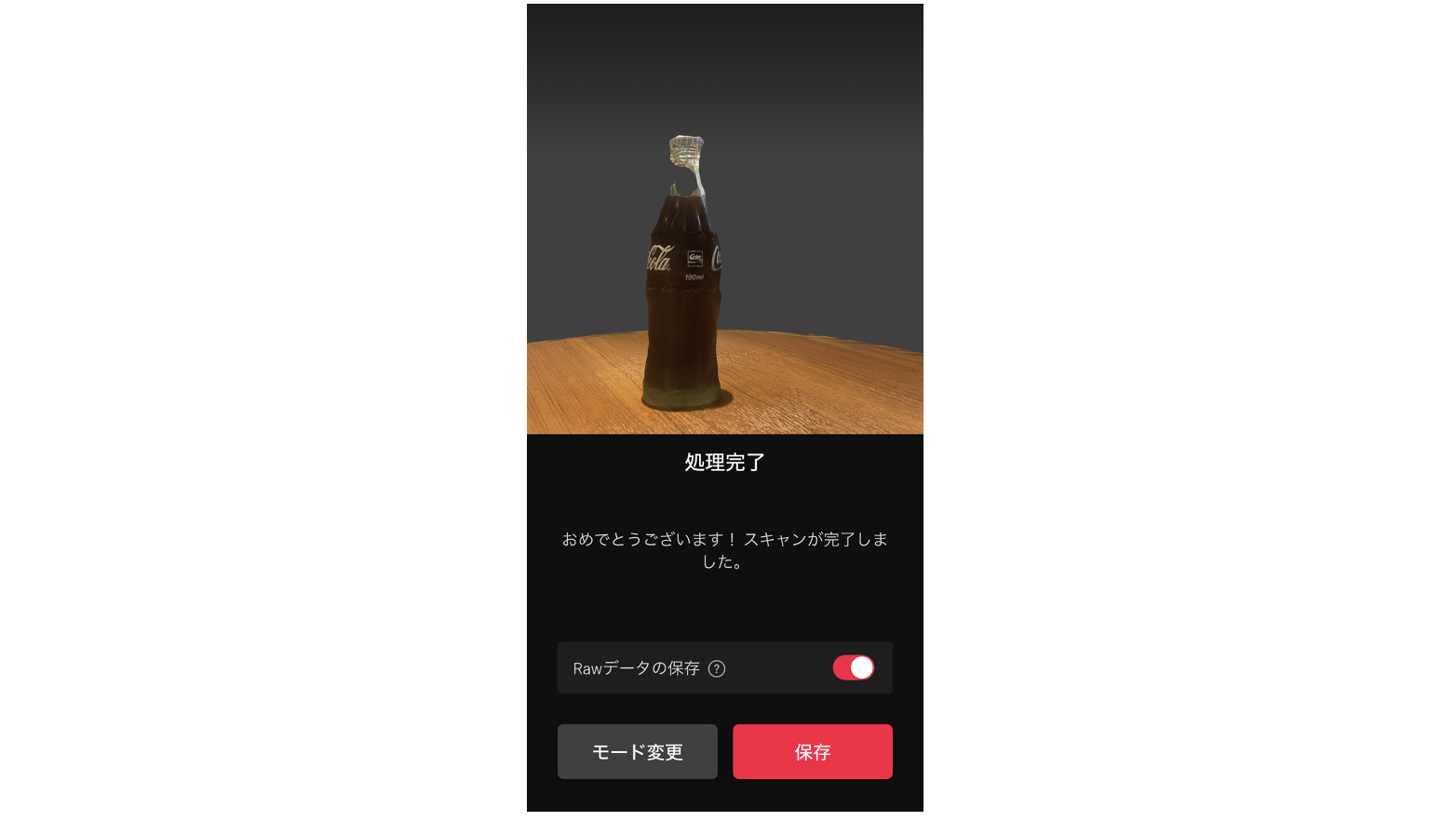
保存した3Dスキャンデータは、そのまますぐに編集することもできるが、ライブラリに保管しておくこともできる。スタート画面下の【ライブラリ】を開くと3Dスキャンしたデータ一覧が表示される。
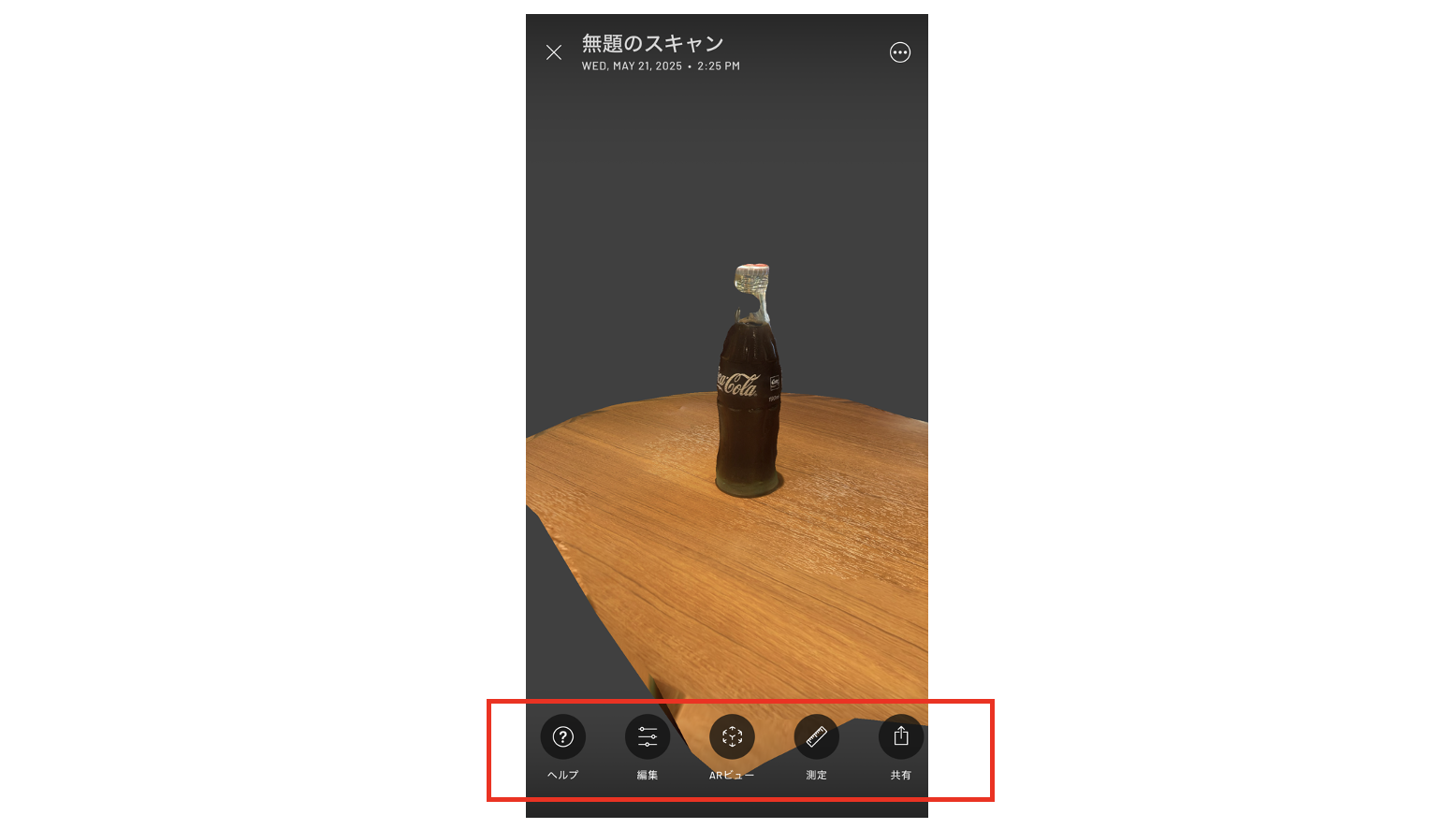
そこから3Dスキャンデータを選ぶと、【編集】【ARビュー】【測定】【共有】機能を使うことができる。
【編集】モードでは3Dスキャンデータのトリミングや画質補正が行える。360℃どのアングルからでもデータをトリミングできるのが、写真と大きく異なる点だ。
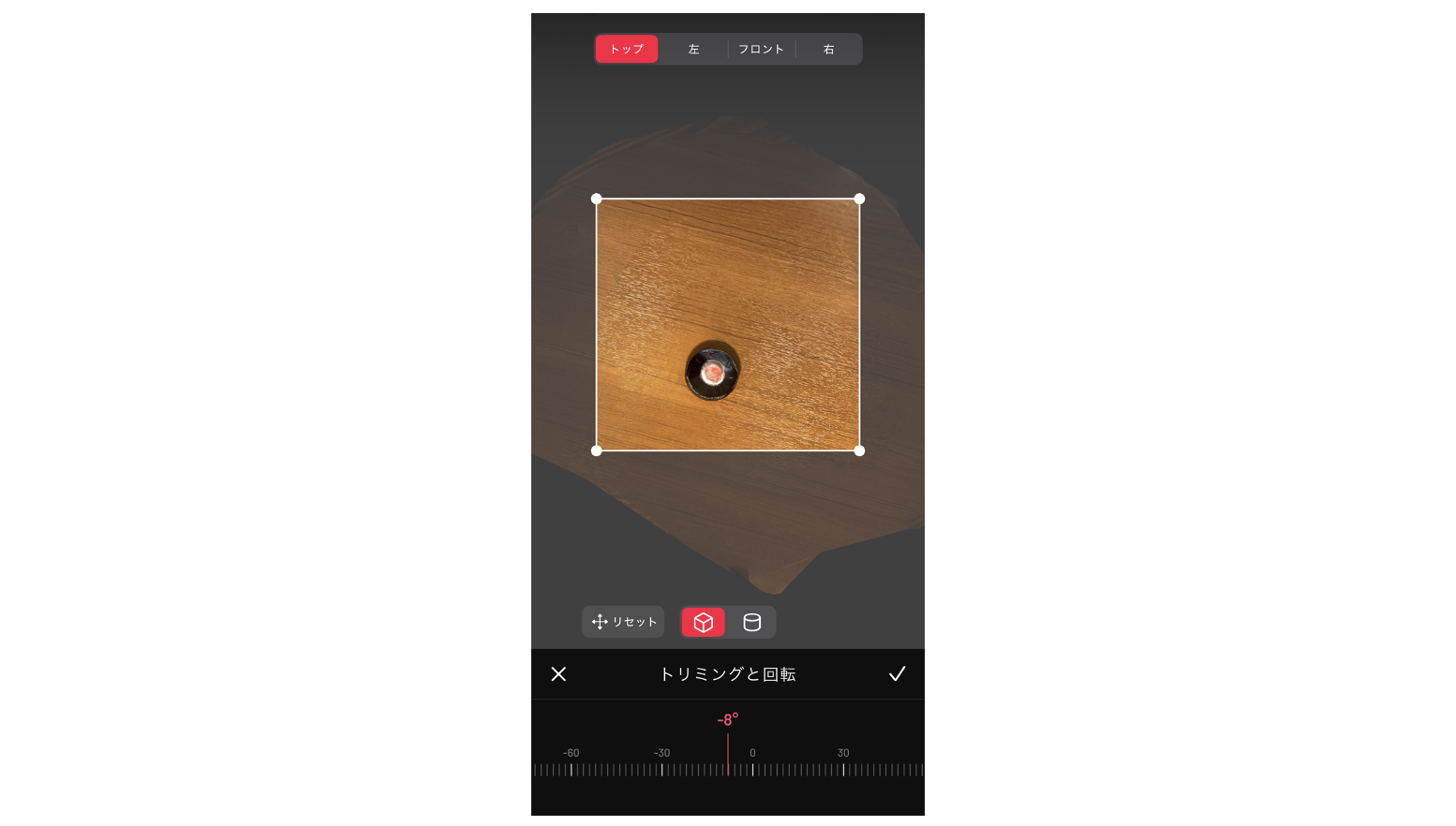
【測定】モードでは、任意の範囲の長さを測ることができる。個人利用あれば、部屋の広さや家具の大きさを測るのに便利だろう。またお子さんをスキャンして身長を測ることも可能だ。
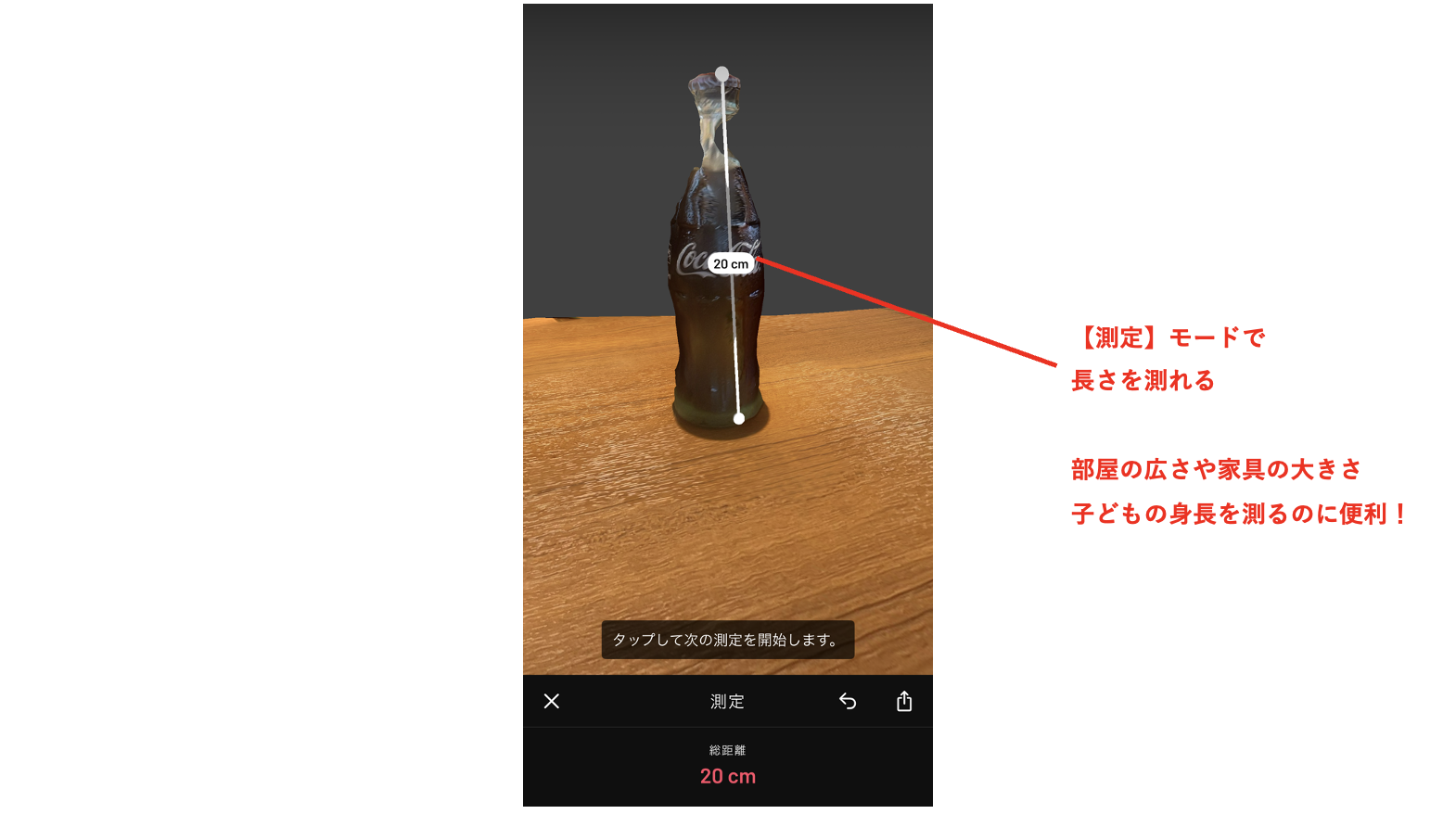
【AR】モードでは、3Dスキャンした被写体を、(スマホでかざした)別の空間上に出現させられる。

無料&手軽に3Dスキャンができる「Scaniverse(スキャニバース)」だが、土木・建設、建築、インフラ分野での測量業務に活用することは可能だろうか。
単刀直入にいうと、ミリ単位の精度が求められる測量業務においては、Scaniverseの活用は厳しいだろう。
測量では、高精度な座標情報を取得する必要がある。
しかし、無料の3Dスキャンの場合、LiDARを活用したスキャンでも、座標情報は後付けであり、精度は安定しない。加えて、国交省の要領(3次元計測技術を用いた出来形管理要領(案))にも準拠していないため、繰り返しになるが、土木・建設などの実務で活用するのは難しいといえる。

今回のScaniverseのような無料アプリで3Dスキャンに興味を覚えた方、そして、土木・建設などの測量業務で3Dスキャンをためしてみたい方にオススメなのが、株式会社オプティムが開発・販売しているLiDARを活用したワンマンスマホ測量アプリ「OPTiM Geo Scan」だ。

測位精度は、上述した国交省の要領【 3次元計測技術を用いた出来形管理要領(案)】にも準拠していることから、「出来形測量」「起工測量」でも使用することができる。つまり、出来形管理計測に利用するため必要な高い精度を実現しているのだ。

しかも無料の測量アプリのように、一度操作を覚えてしまえば、誰でも簡単に、超高精度な測量ができてしまう。
土木・建設、インフラ業に従事されている方で、もし簡単・手軽・高精度な測量ソリューションを探されているなら、「OPTiM Geo Scan」を試してみる価値はあるのではないだろうか。
フィギュアや雑貨などの「小さなモノ」から、室内や建物といった「規模の大きなモノ」まで3Dスキャンできるという「Scaniverse(スキャニバース)」だが、その気になる性能や使い勝手は?
今回は、2025年最新のScanversの機能を紹介していく。複数の機能が追加され、性能もアップしているようだが、建設・土木分野で使われる業務用3D測量機とどのような違いがあるのかも比較してみた。
LiDAR非搭載のiPhoneでも、3Dスキャンができる「Scaniverse(スキャニバース)」
Scaniverse(スキャニバース)はスマホゲーム「ポケモンGO」を手掛けるNiantec(ナイアンテック 本社:アメリカ)によるiPhone/iPad 用の無料アプリで、App Storeで入手できる。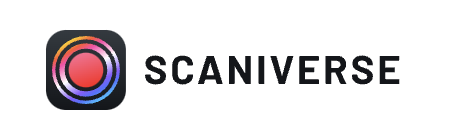 (Scaniverse APP STOREより)
(Scaniverse APP STOREより)もともとアメリカの「Toolbox AI社」が開発・販売を手掛けていたが、2021年にNiantecがScaniverseを買収、その後、全機能を無料で使えるようになり、2022年9月にはLiDAR非搭載の機種にも対応。
Scaniverse(スキャニバース)は、Niantecが開発したManyDepth技術を採用している。
この技術は、スマートフォンのカメラで撮影した連続画像から深度情報を推定する手法だ。通常のLiDARセンサーを使用せずに3Dスキャンを実現できる点が特徴である。
カメラを動かしながら撮影した複数枚の画像を使用し、フォトグラメトリ(写真測量)の原理に基づいて3D情報を生成する。
これにより、特殊なセンサーを搭載していない一般的なスマートフォンでも3Dスキャンが可能となった。
対応デバイスは?
以前は、LiDAR機能搭載のiPhoneのみに対応しており、英語表記しかなかったが、現在(2025年5月時点)では、LiDAR非搭載のiPhoneに加えてAndroidにも対応し、iOS版は日本語表示が可能となっている。
出力可能なデータフォーマットは?
スキャンしたデータは、以下の形式でエクスポートできる。
- OBJ形式(業界標準の3Dモデルフォーマット)
- FBX形式(Autodesk社の3Dデータ形式)
また、3Dスキャンしたデータはsketchfab(スケッチファブ)※など3Dモデル用プラットフォームで共有したり、メッシュデータを「.OBJ」や「.FBX」といった3Dファイル形式で、さらに点群データをLASとPLY形式で出力したりできる。
※sketchfab(スケッチファブ)とは、web上で3Dモデルを公開、配信、閲覧でき、共有されたデータで3Dプリントを行なうこともできるサービス。無料での利用も可能。(https://sketchfab.com/)
Scaniverse(スキャニバース)の機能や使い方は?
まずアプリを開くと、利用者(ユーザー)の現在地周辺のマップが表示される。
現在地周辺に散見される「水色の縦線」は、他のユーザーが3Dスキャン画像を投稿・シャアしたことを示す印だ。
たとえば、飲食店の店内の様子やメニューを3D画像で見るという体験は新鮮で、従来の写真よりも興味をそそられる。
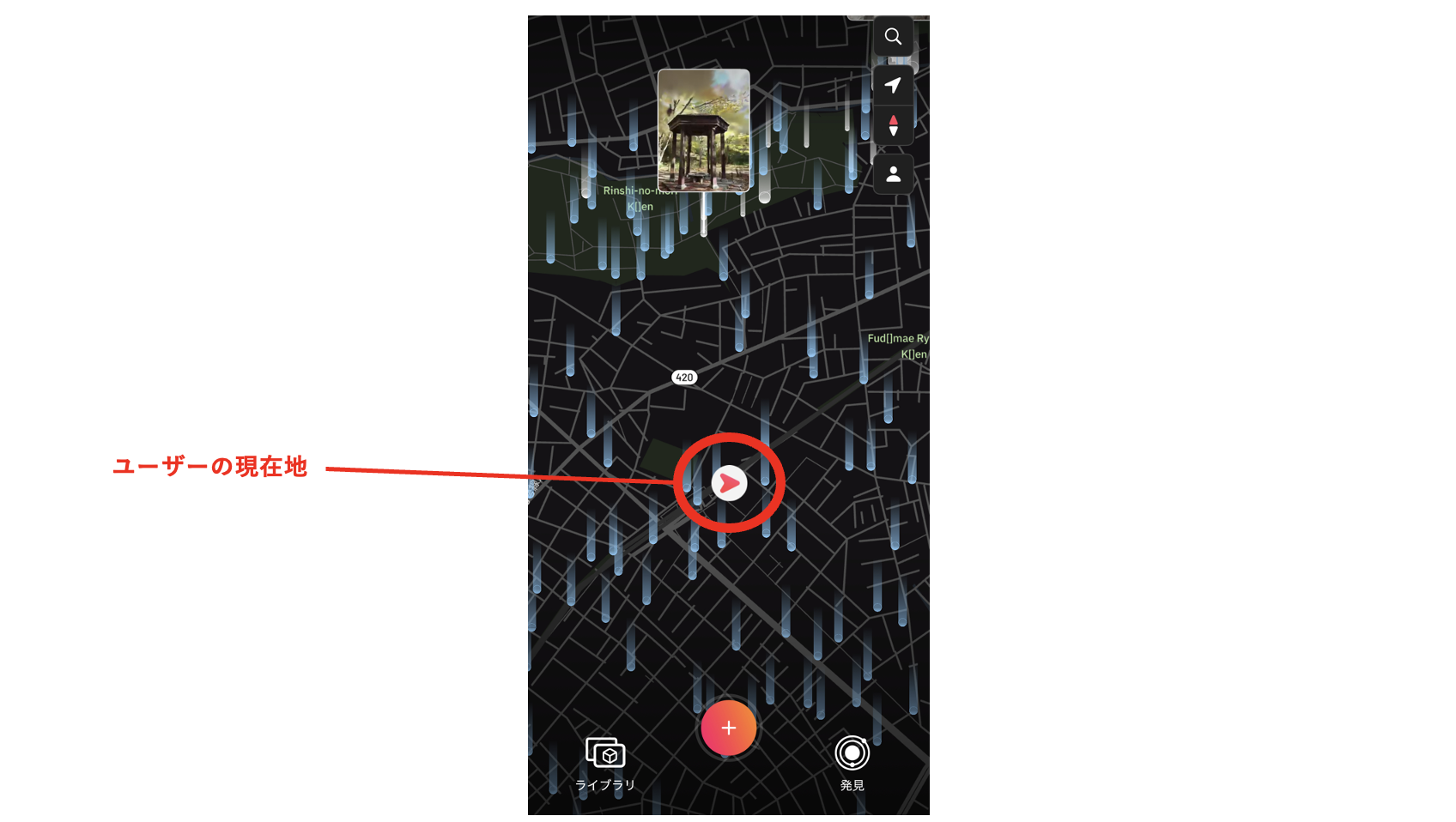
さらに、こうした自分がいる周辺情報だけではなく、アプリ画面右下にある「発見」ボタンをタップすると、世界各地の3D画像と出合うことができるのだ。
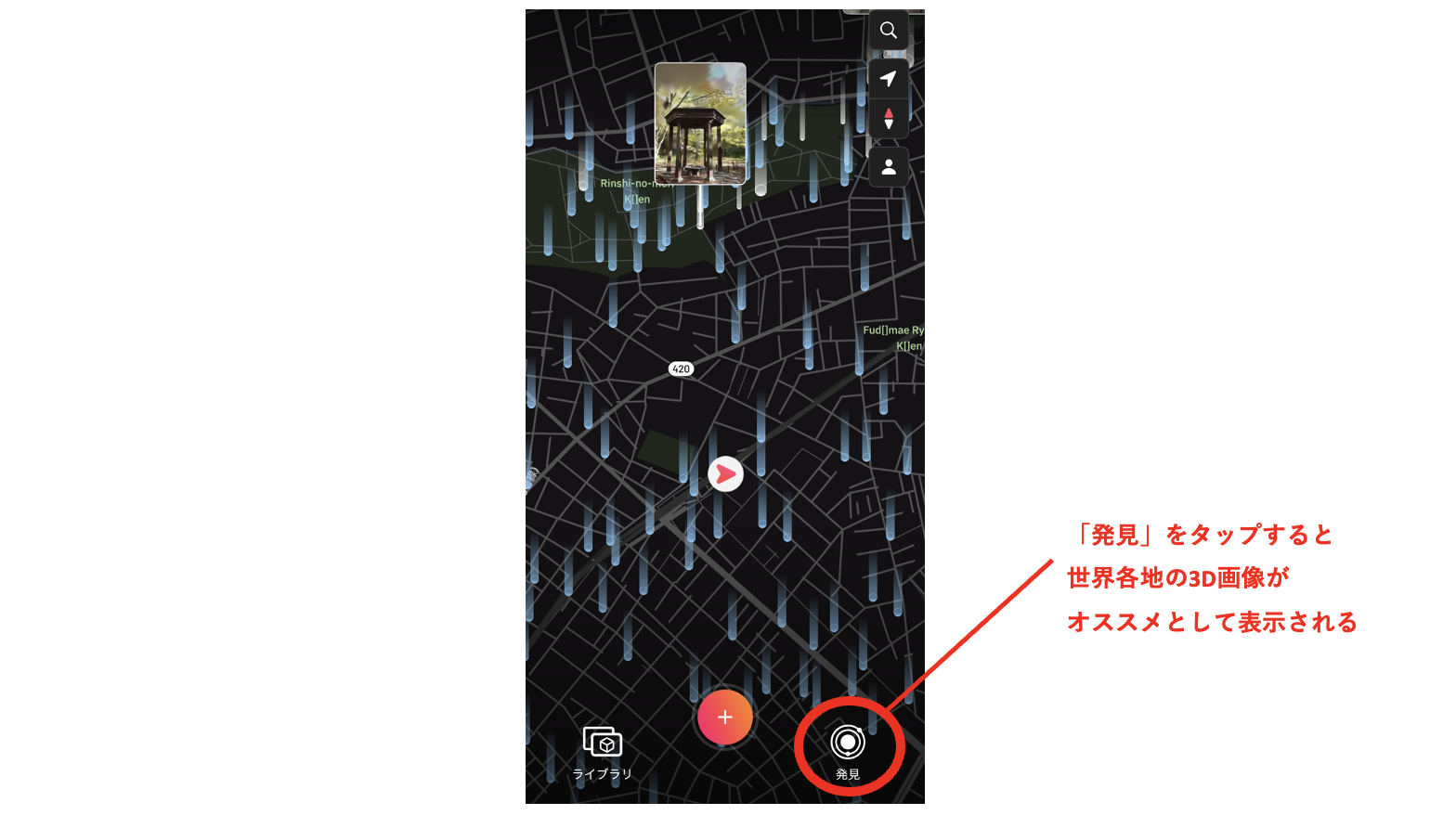
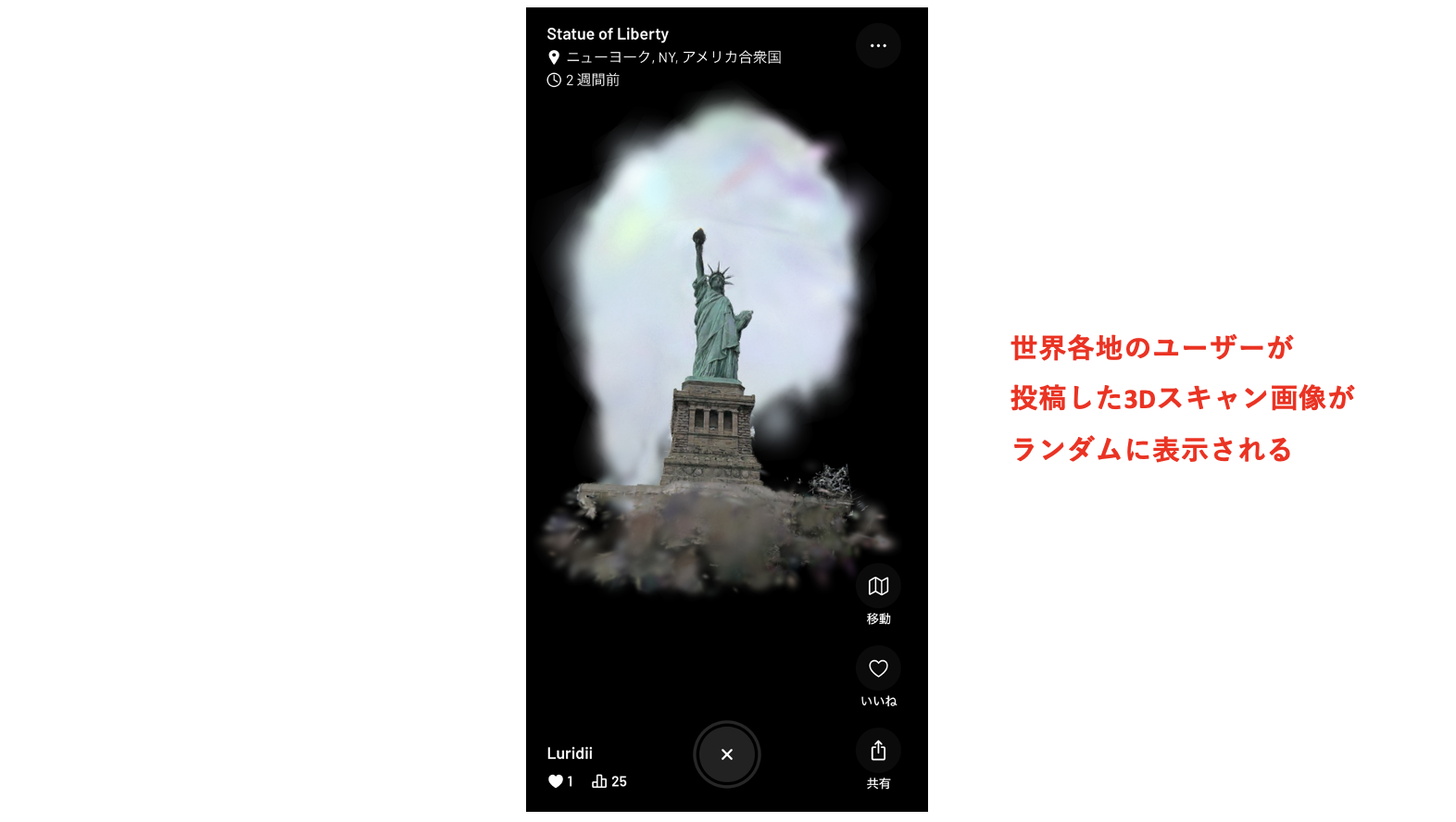
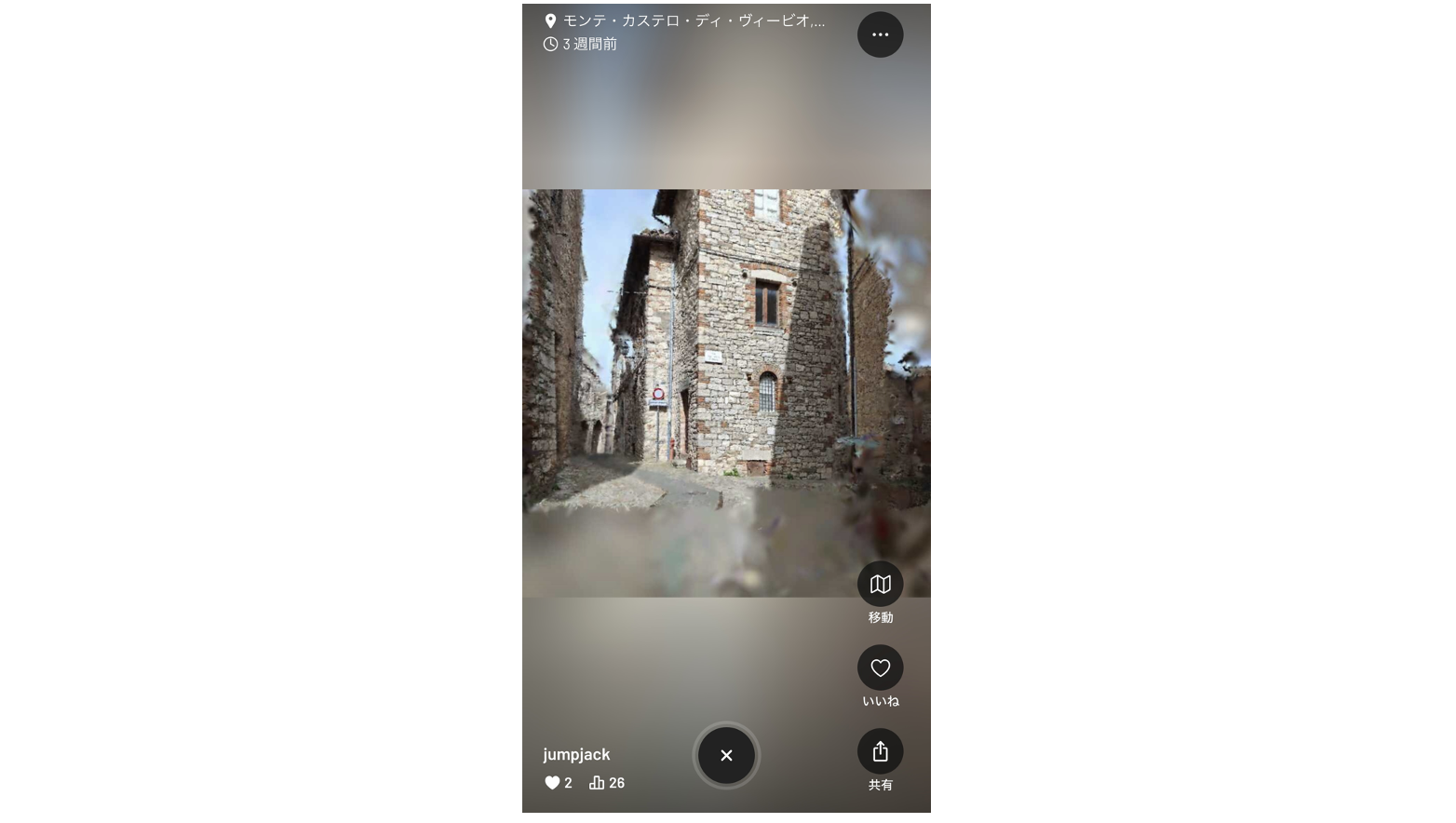
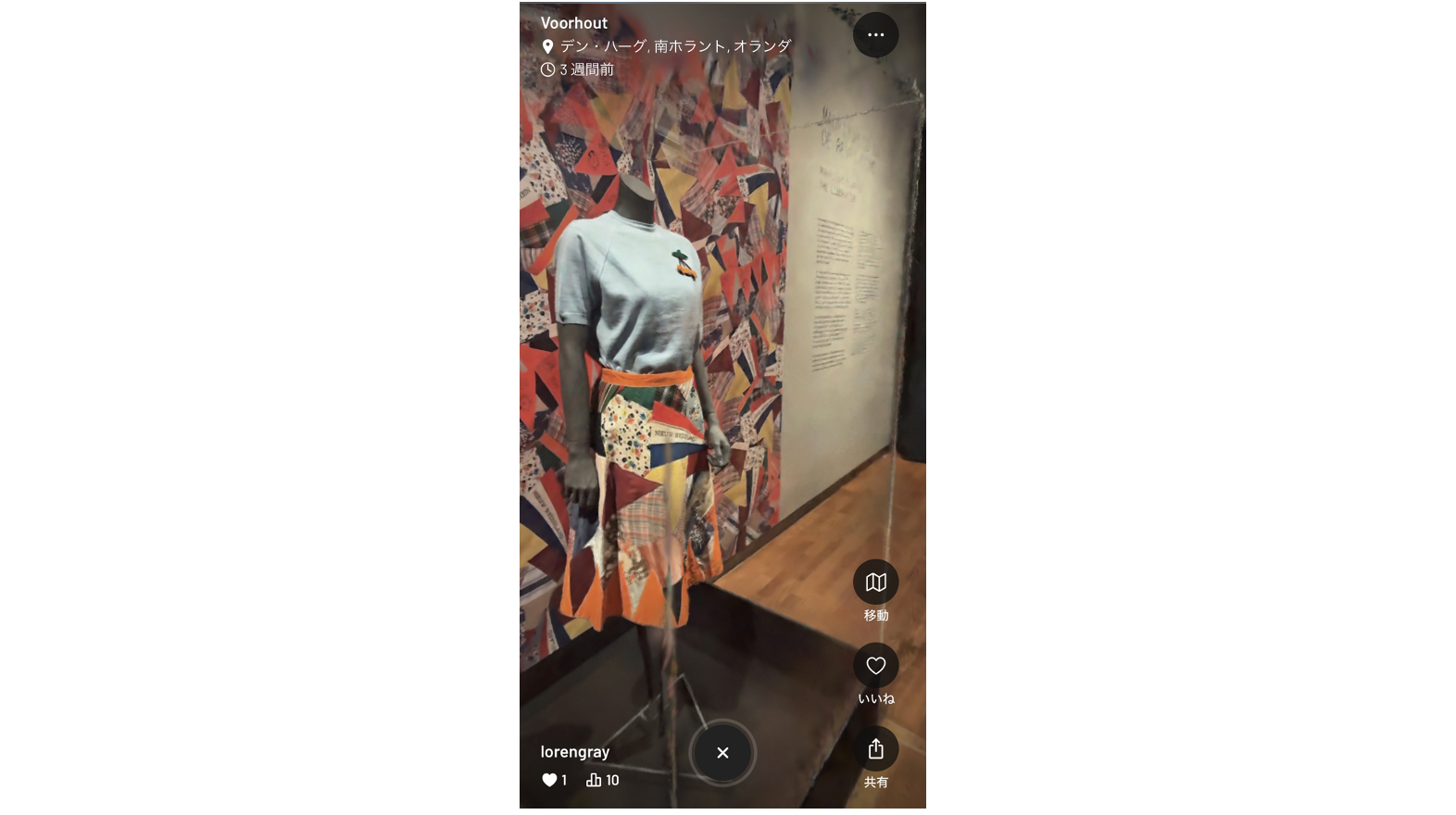
もちろん自身で撮影した3D画像も気軽に投稿できる。また、画像を複製したり編集したり、クリエイティブに活用することも可能だ。
Scaniverseで撮影したデータは、MR/VRヘッドセット「Meta Quest」(メタクエスト/Meta社)にも対応している。
3Dスキャンを開始するには、画面下部の「+」(丸囲み)ボタンをタップ。すると、「Splat」と「メッシュ」という2種類の撮影モードを選択するボタンが表示される。
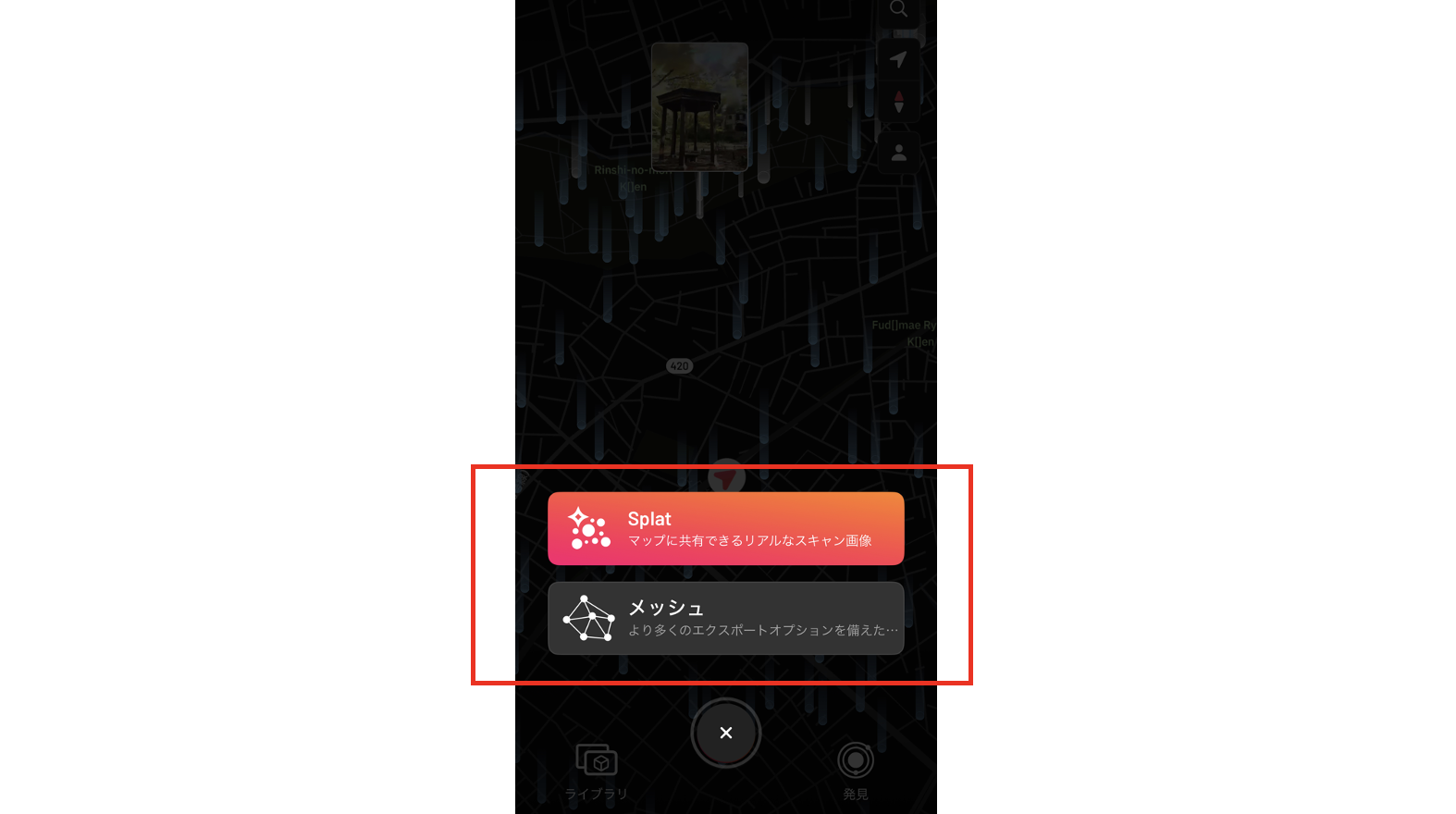
「Splat」:新しく追加されたスキャン形式で、主に画像をすばやく表示させるのに向いている。「スプラット」とは「点」を意味し、点描写による表現は写真のようにリアルで柔らかい印象であるのが特徴。ただし、スキャンした画像を編集したい場合は、メッシュ機能を使う
「メッシュ」:3Dモデリングの王道であるポリゴンで構成される。三角形の面(ポリゴン)を組み合わせて表現している。3Dモデルとして編集・加工が可能。Scaniverseでは.obj、.glb、.fbxなどのデータ形式に対応している。
「Splat」モードでの撮影方法
上述したようにアプリを立ち上げ、赤い丸ボタンを押すと、「Splat」と「メッシュ」のモードを選ぶボタンが表示される。ここで【Splat】を選択する。
《ポイント》
より気軽にサクッと被写体を3Dスキャンしたい。アプリ上のマップにシェアしたい。といった場合には、「Splat」モードを選択するのがオススメ
より気軽にサクッと被写体を3Dスキャンしたい。アプリ上のマップにシェアしたい。といった場合には、「Splat」モードを選択するのがオススメ
画面が切り替わり【赤丸ボタン】をタップすると、すぐにスキャンが始まる。今回は、コーラの瓶を3Dスキャンしていく。
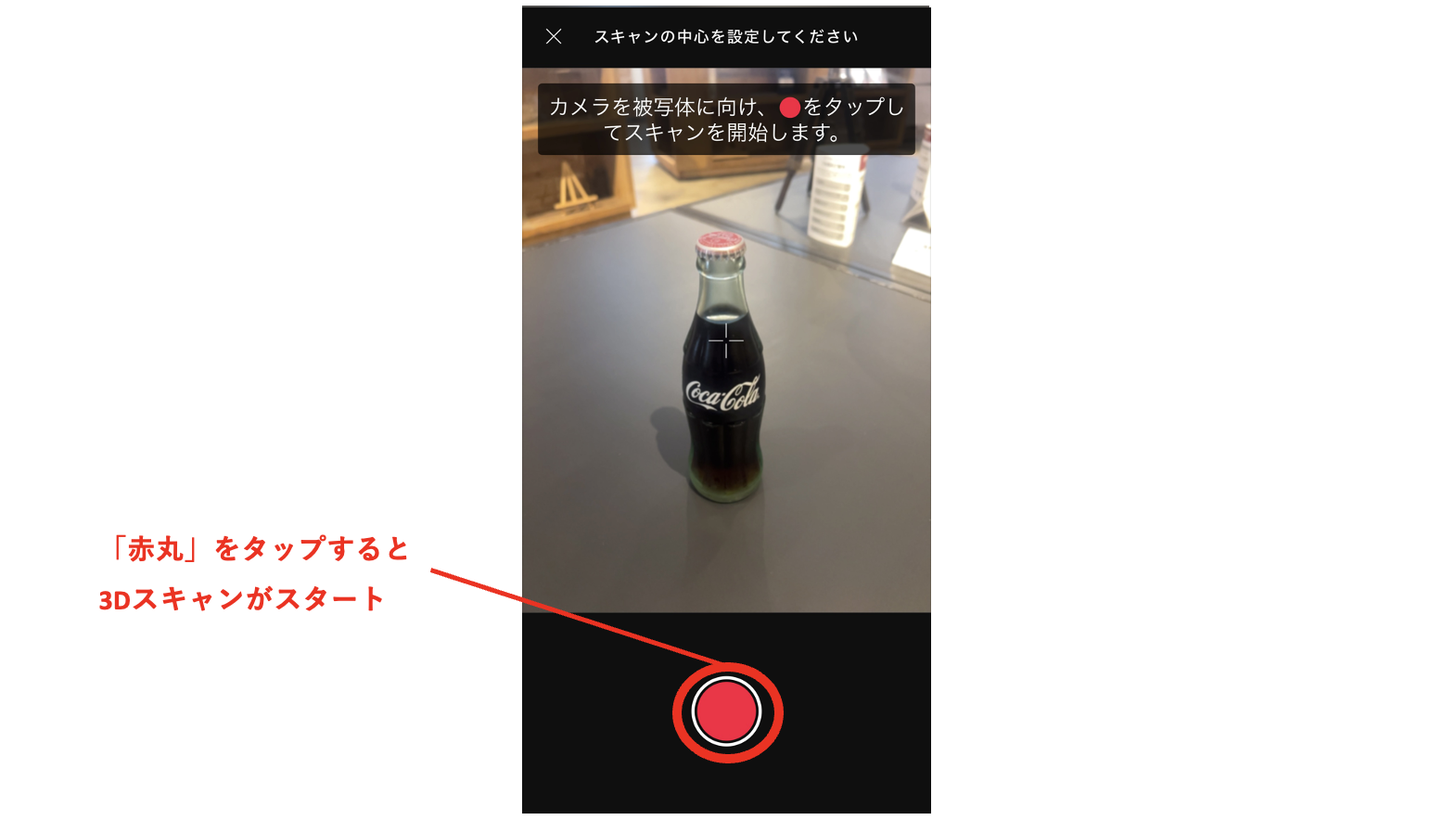
コーラの瓶(スキャン対象物)を画面中央に捉えながら、動画を撮る感覚で、ぐるりと周辺を撮影していく。
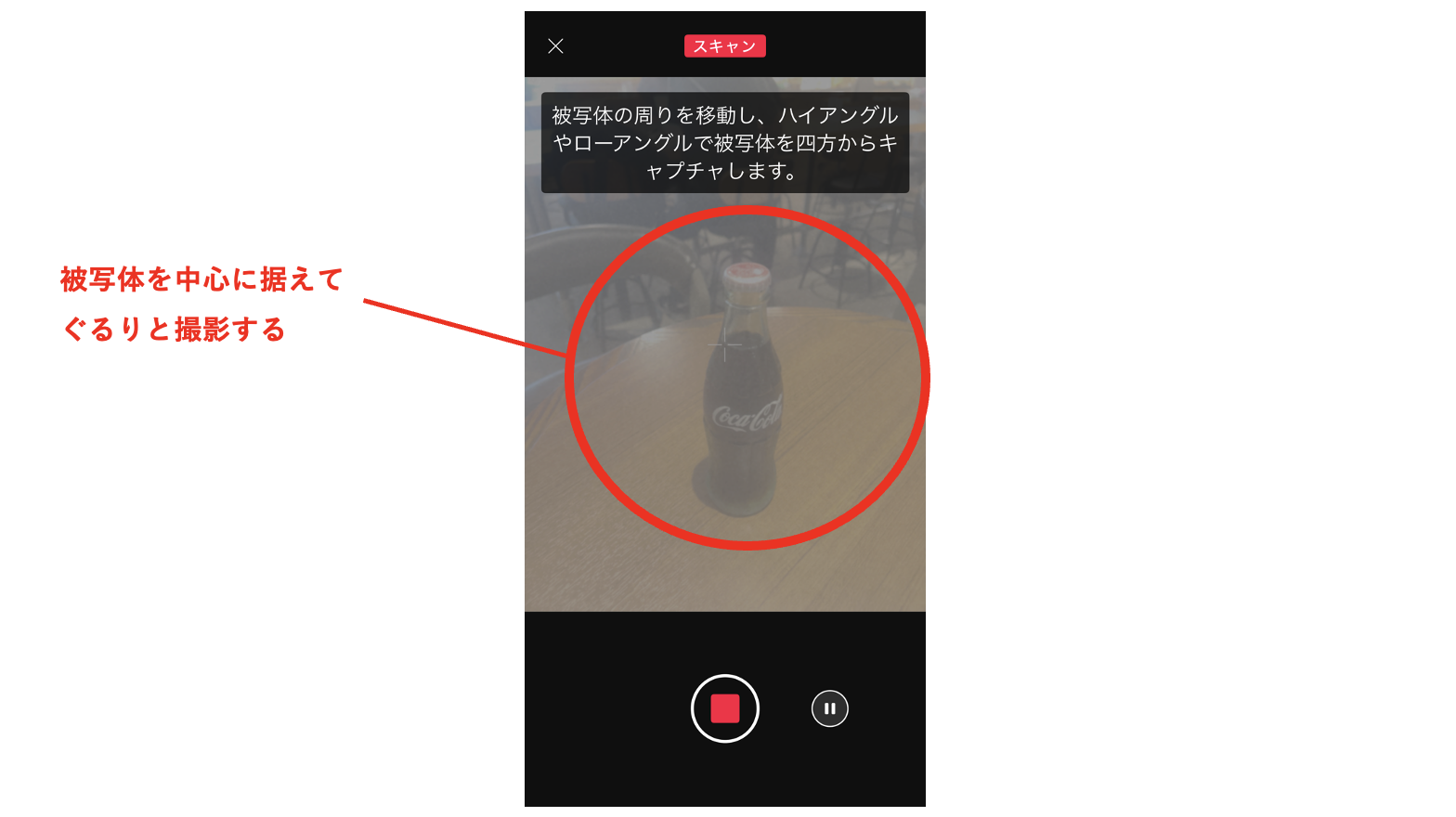
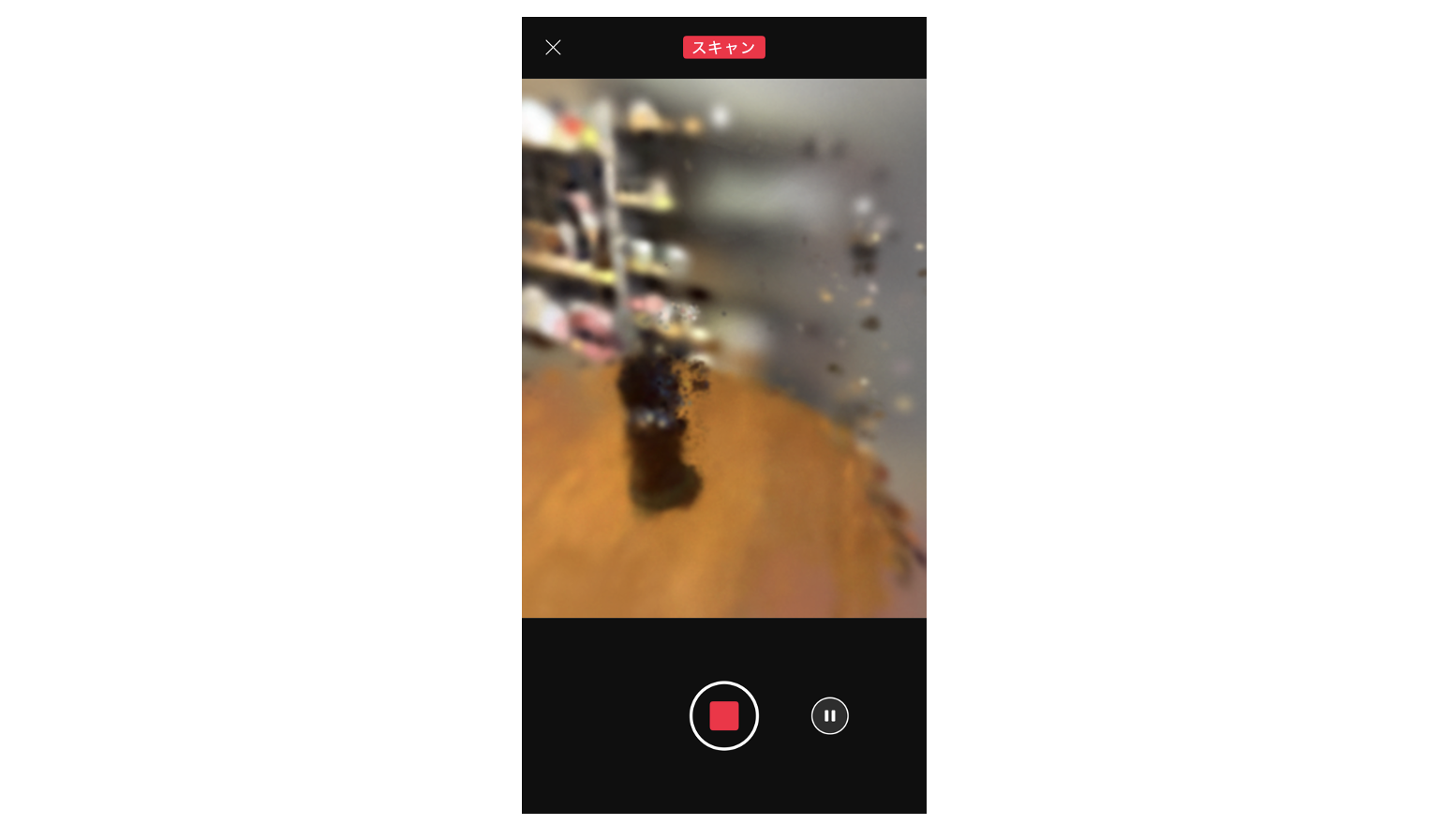
《ポイント》
被写体を撮影する際、様々な高さ(ハイアングルやローアングル)で撮影すると、より鮮明な3Dスキャン画像が取得しやすい
被写体を撮影する際、様々な高さ(ハイアングルやローアングル)で撮影すると、より鮮明な3Dスキャン画像が取得しやすい
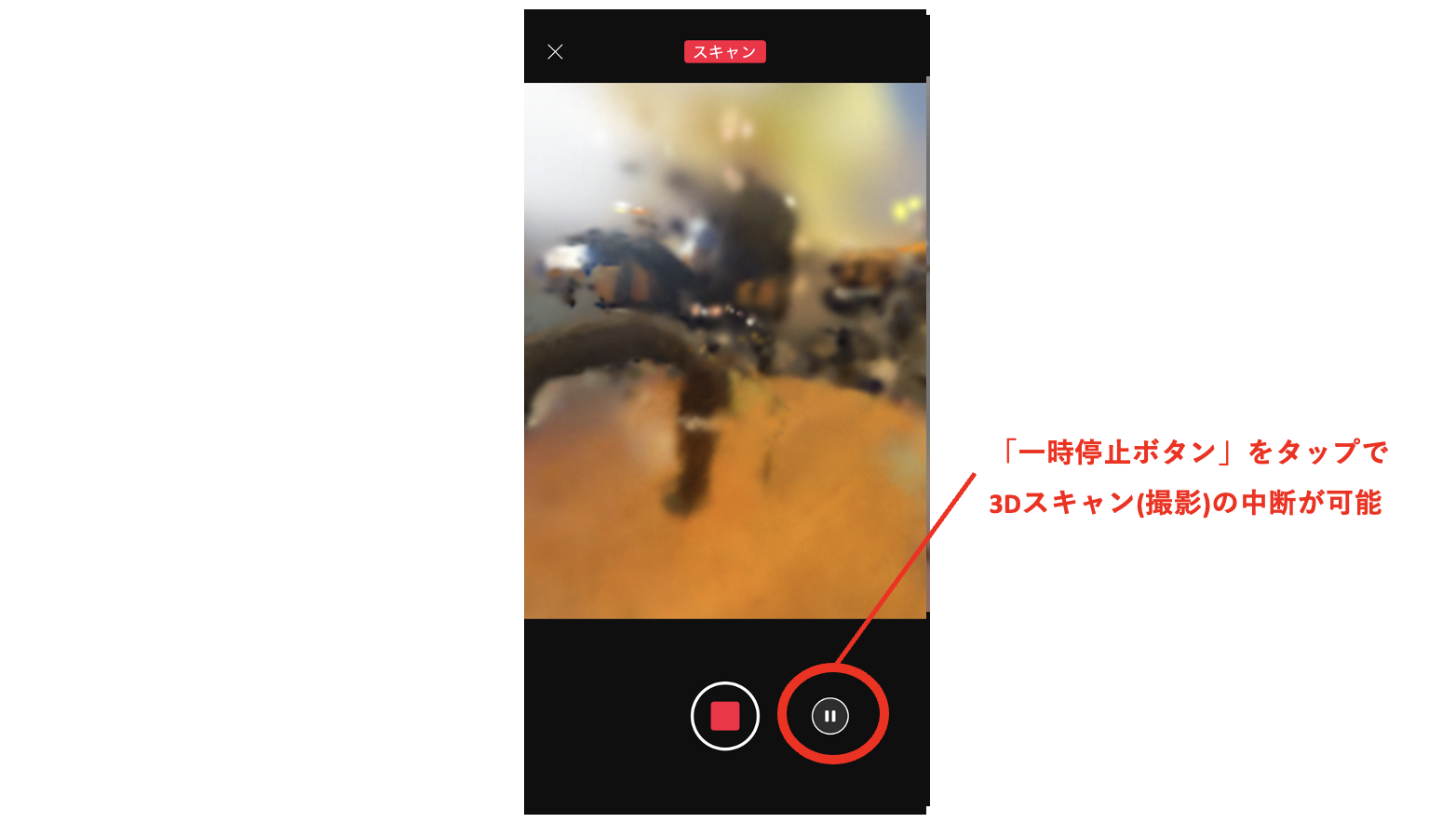
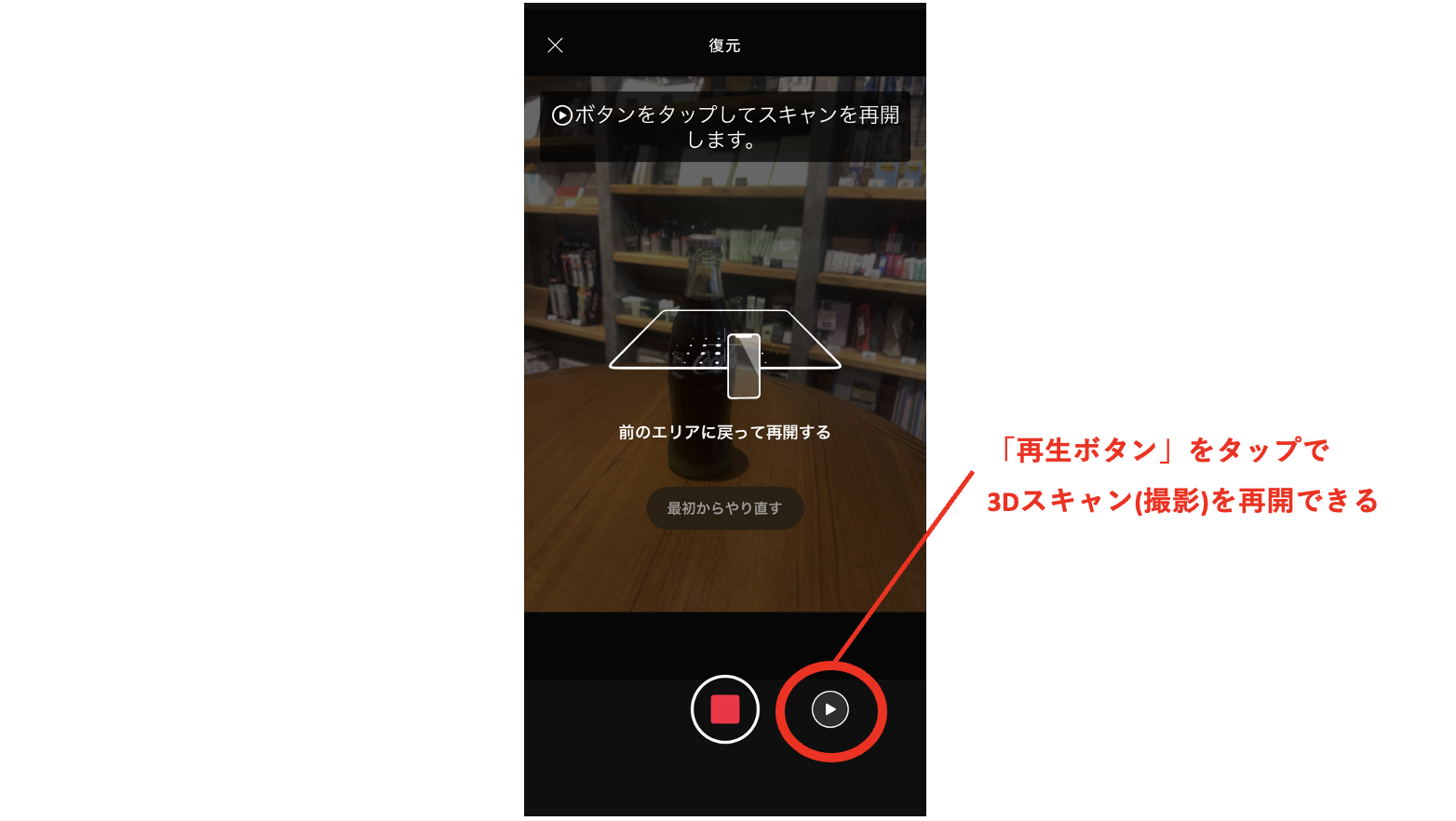
なお、【一時停止ボタン】もあり、3Dスキャンを中断させることも可能だ。撮影を再開したい場合は【再生ボタン】をタップすればOK。
コーラの瓶(スキャン対象物)を、360°あらゆるアングルから3Dスキャン(撮影)ができたら、【白線/赤四角 ボタン】をタップして、3Dスキャン(撮影)を終了させよう。
【今すぐ処理】ボタンをタップして、3Dスキャン(撮影)したデータの処理へ。
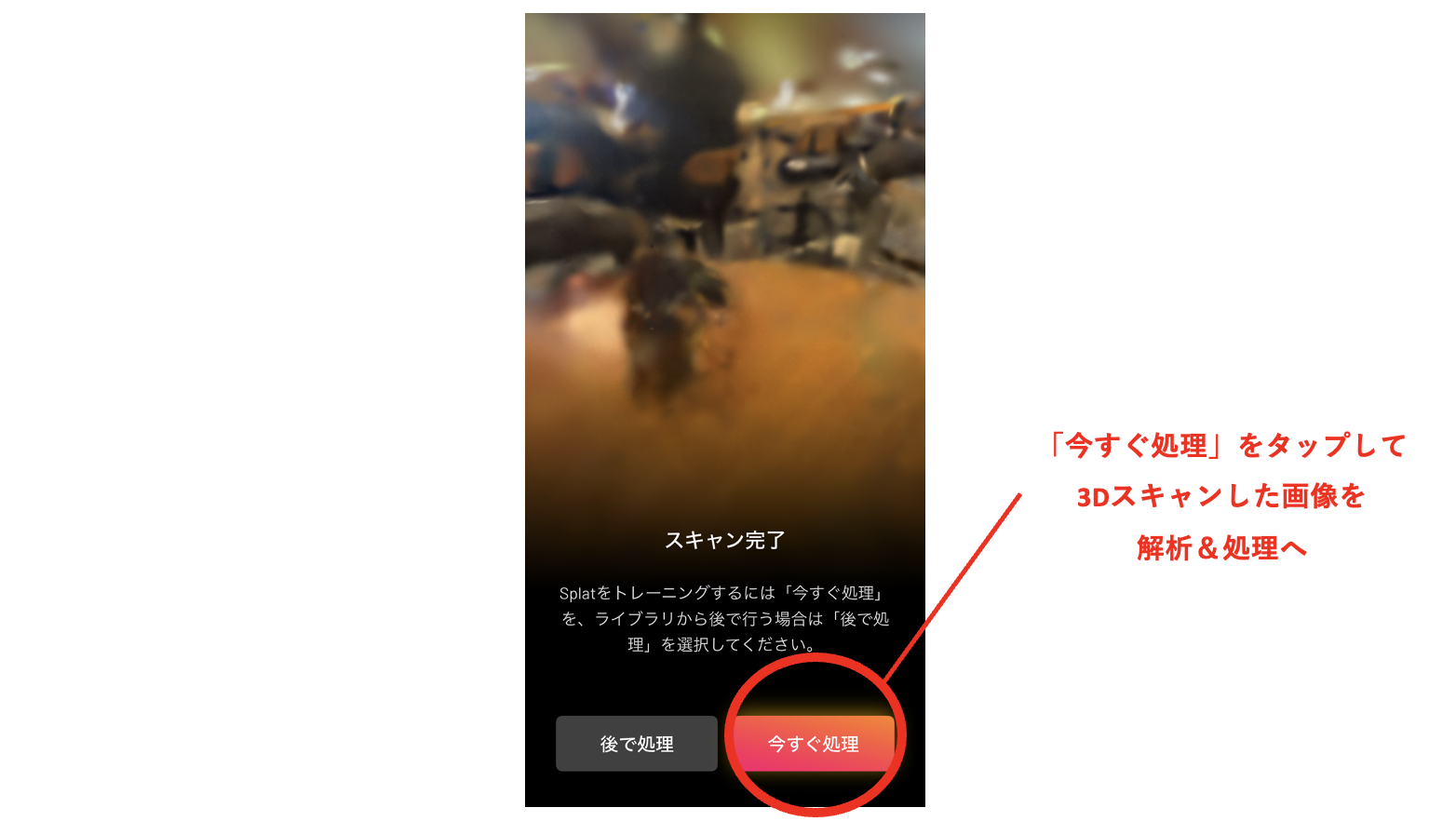
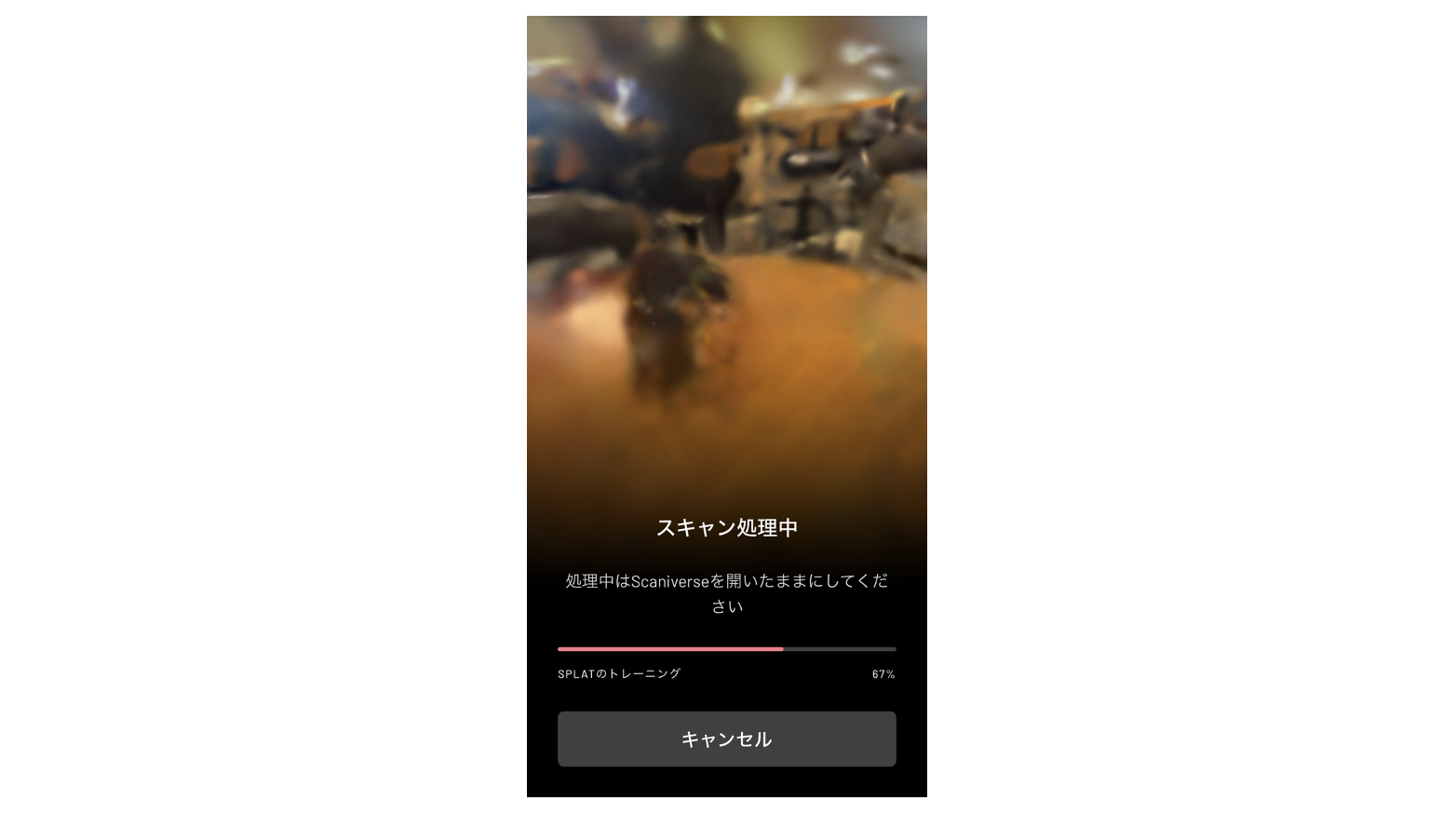
《ポイント》
データ処理には数分を要する。処理している間は、アプリを立ち上げたままにしておこう
データ処理には数分を要する。処理している間は、アプリを立ち上げたままにしておこう
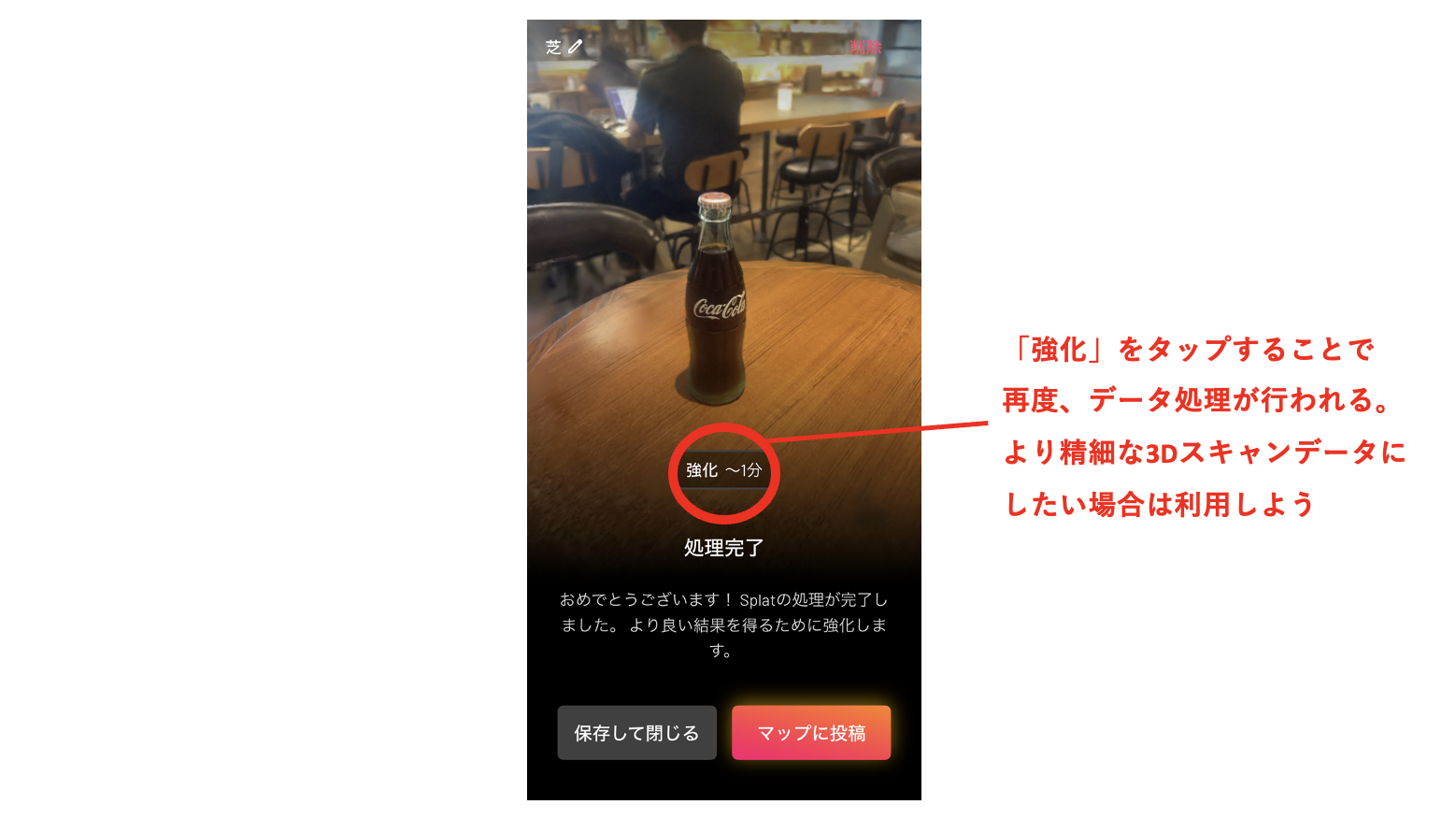
スキャン処理が完了したら、そのまま【マップに投稿】か【保存して閉じる】(ライブラリに保存)のどちらかを選択しよう。
これがSplatモードでの一連の流れとなるが、【強化】ボタンをタップすることで、再度データ処理が行われて、より精細な3Dスキャンデータを取得することができる。
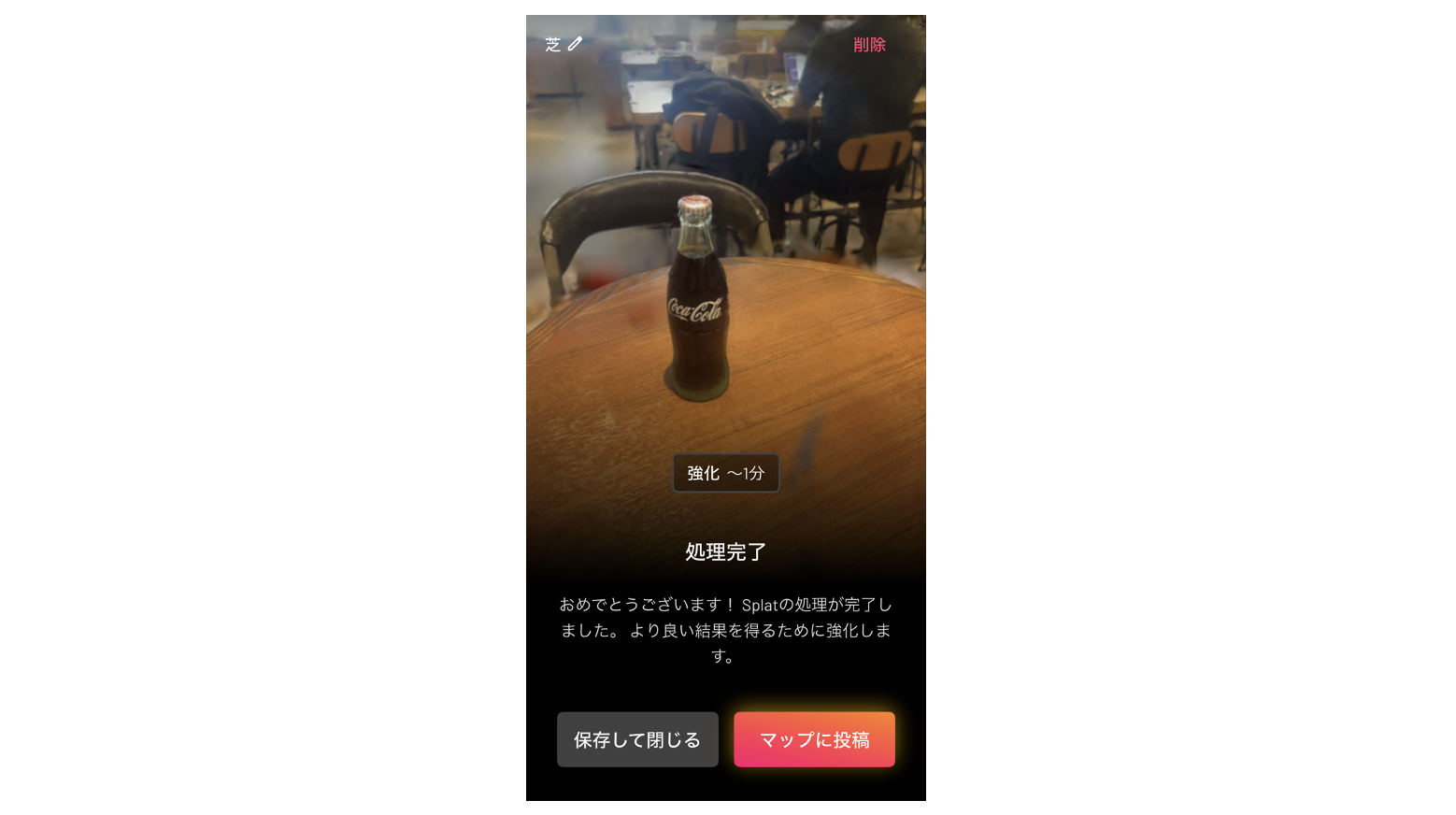
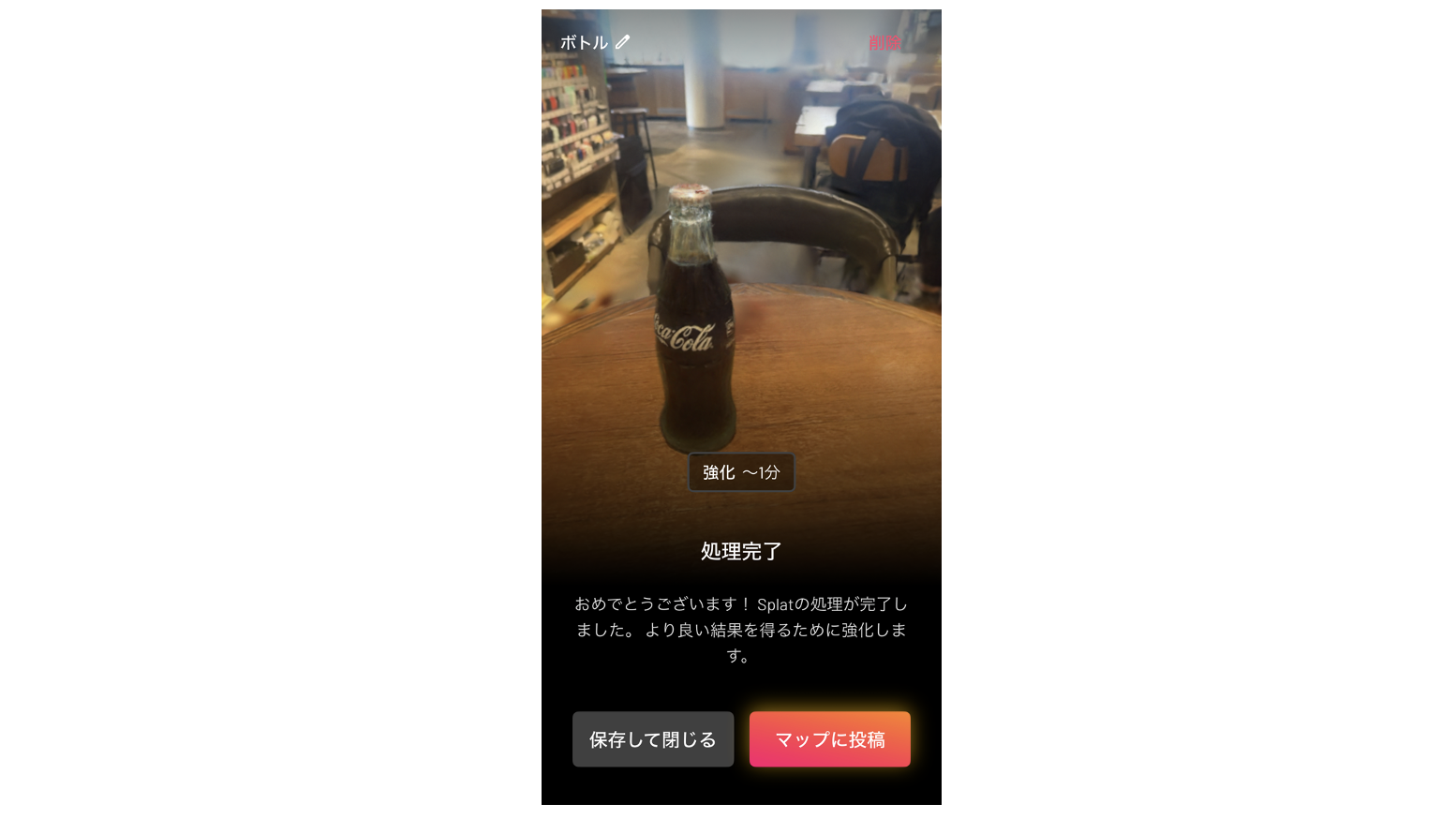
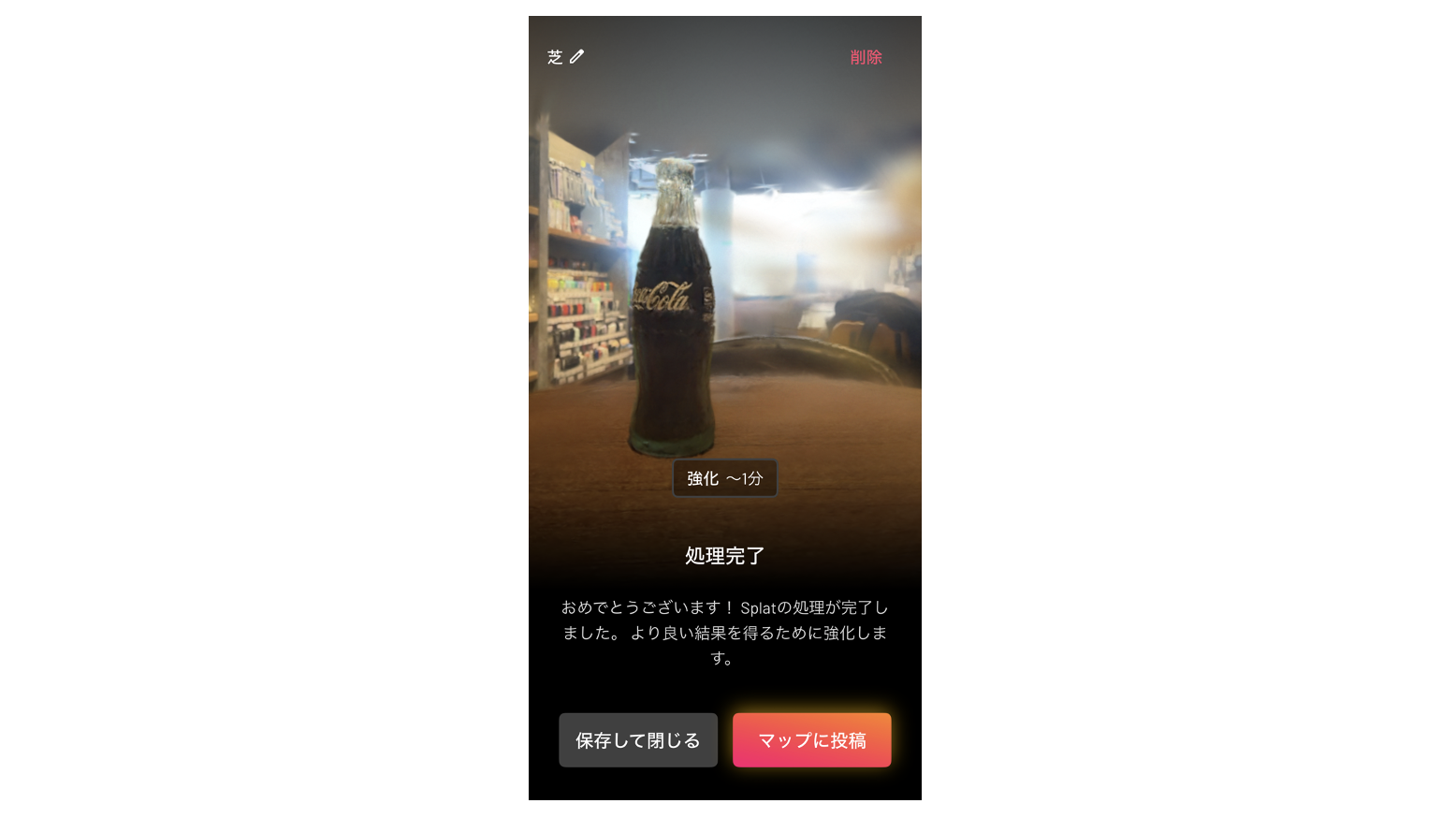
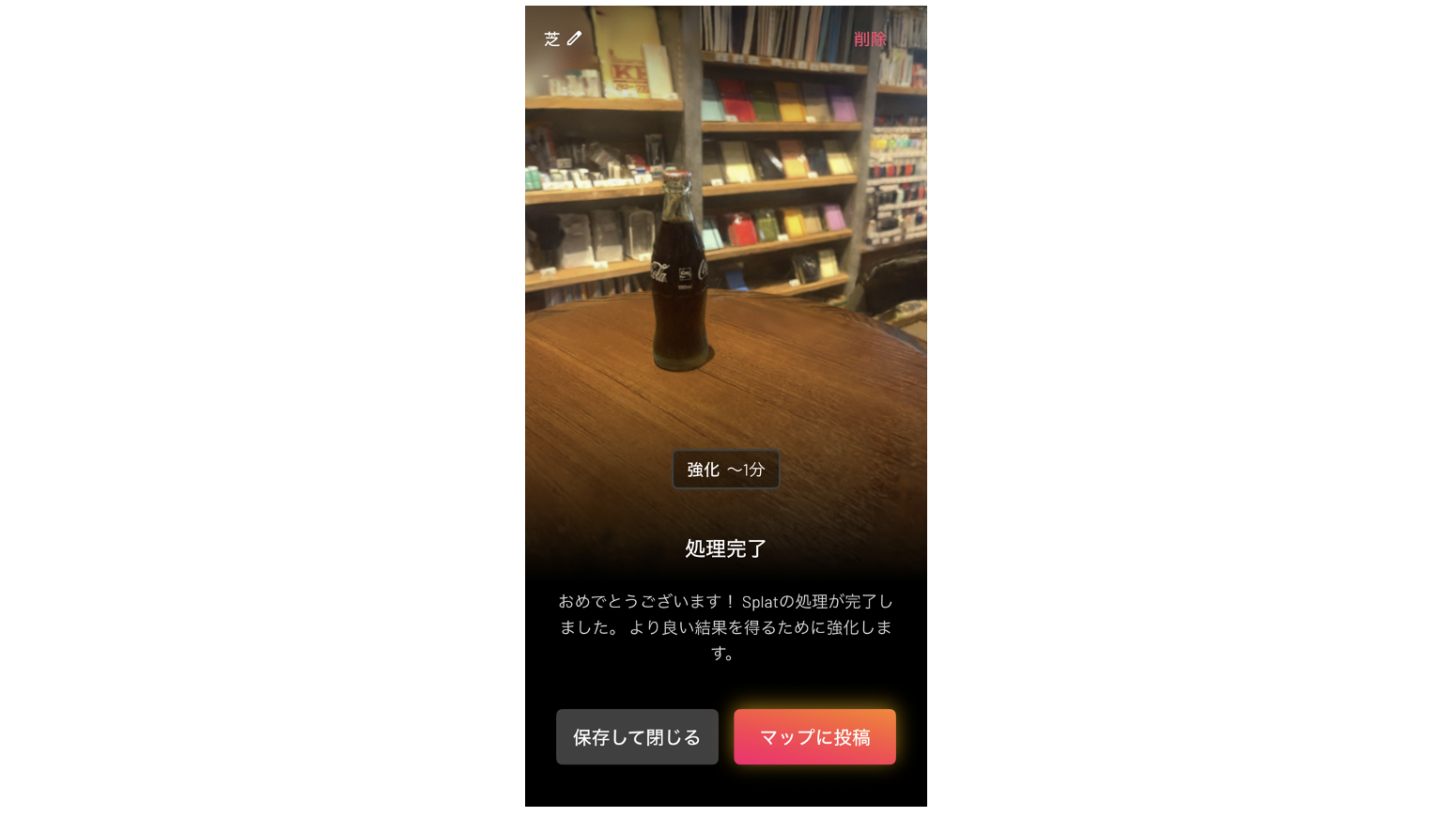
「メッシュ」モードでの撮影方法
スタート画面の赤丸ボタンから【メッシュ】モードを選択すると、【小さなオブジェクト】【ミディアムオブジェクト】【大きなオブジェクト/エリア】という3つのメニューが表れる。
撮影する対象物の大きさに合わせて3つのメニューから選択すると、撮影モードに切り替わる。
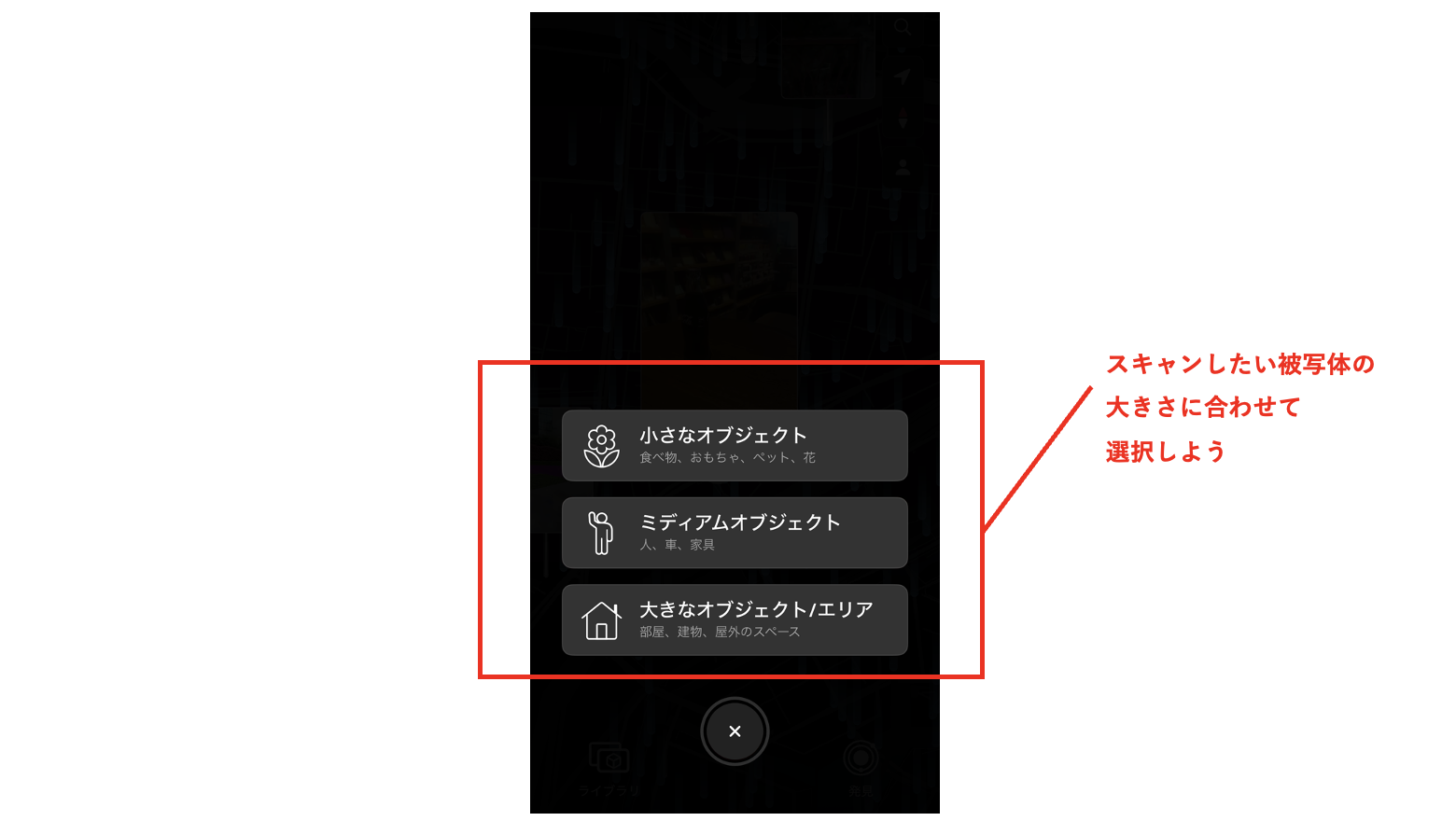
上述の【Splat】モード同様、【メッシュ】モードのスキャンでも、瓶のコーラをスキャンしていくため、【小さなオブジェクト】を選択する。
画面下部に「レンジ:〇〇M」という文字と数字が表示されている。これは対象物とスマホカメラの距離の目安である。この撮影距離を参考にスキャンを行おう。
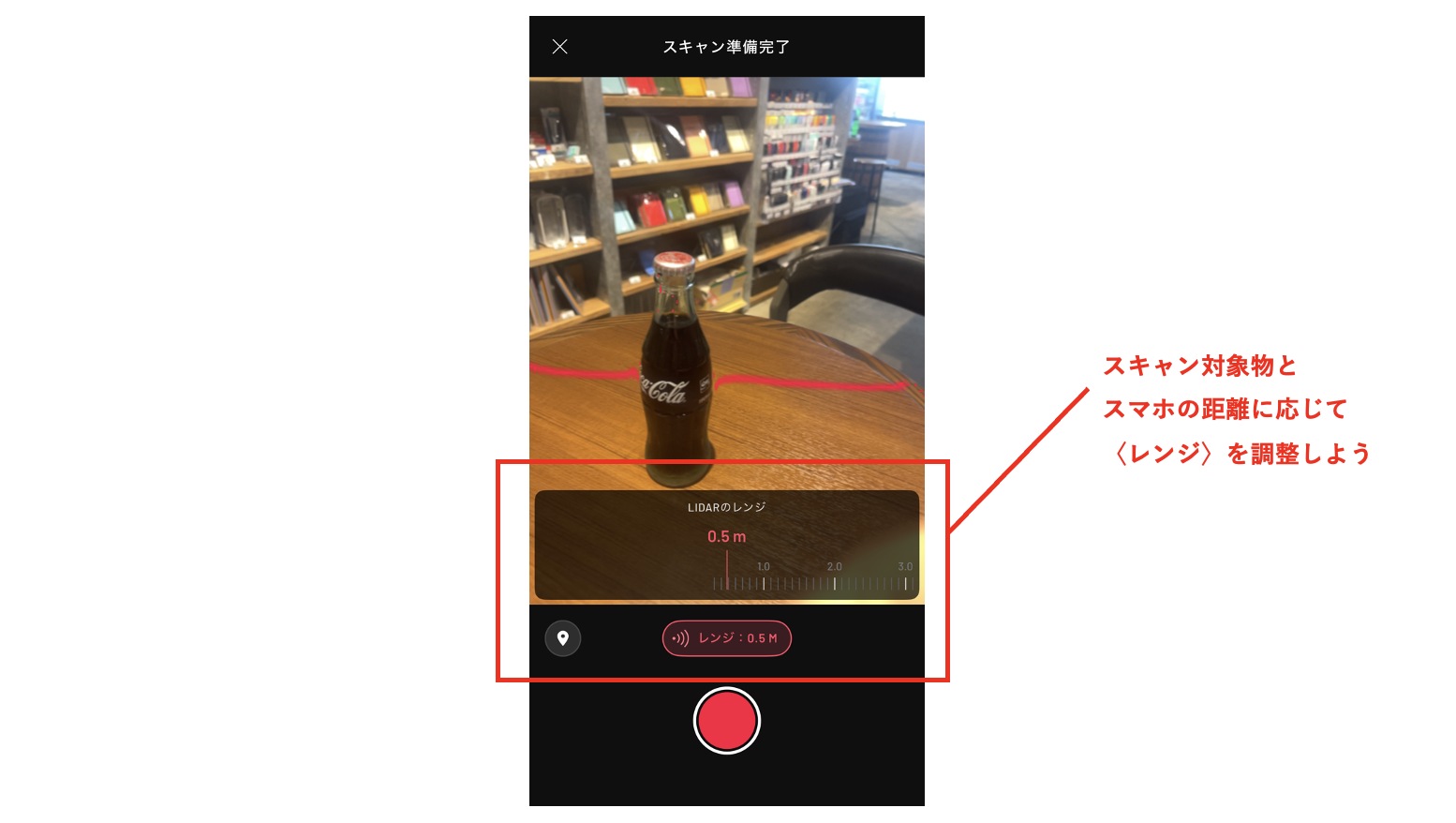
スキャンのコツは【Splat】モードと同様で、コーラの瓶(スキャン対象物)を画面中央に捉えながら、動画を撮る感覚で、ぐるりと周辺を撮影していく。
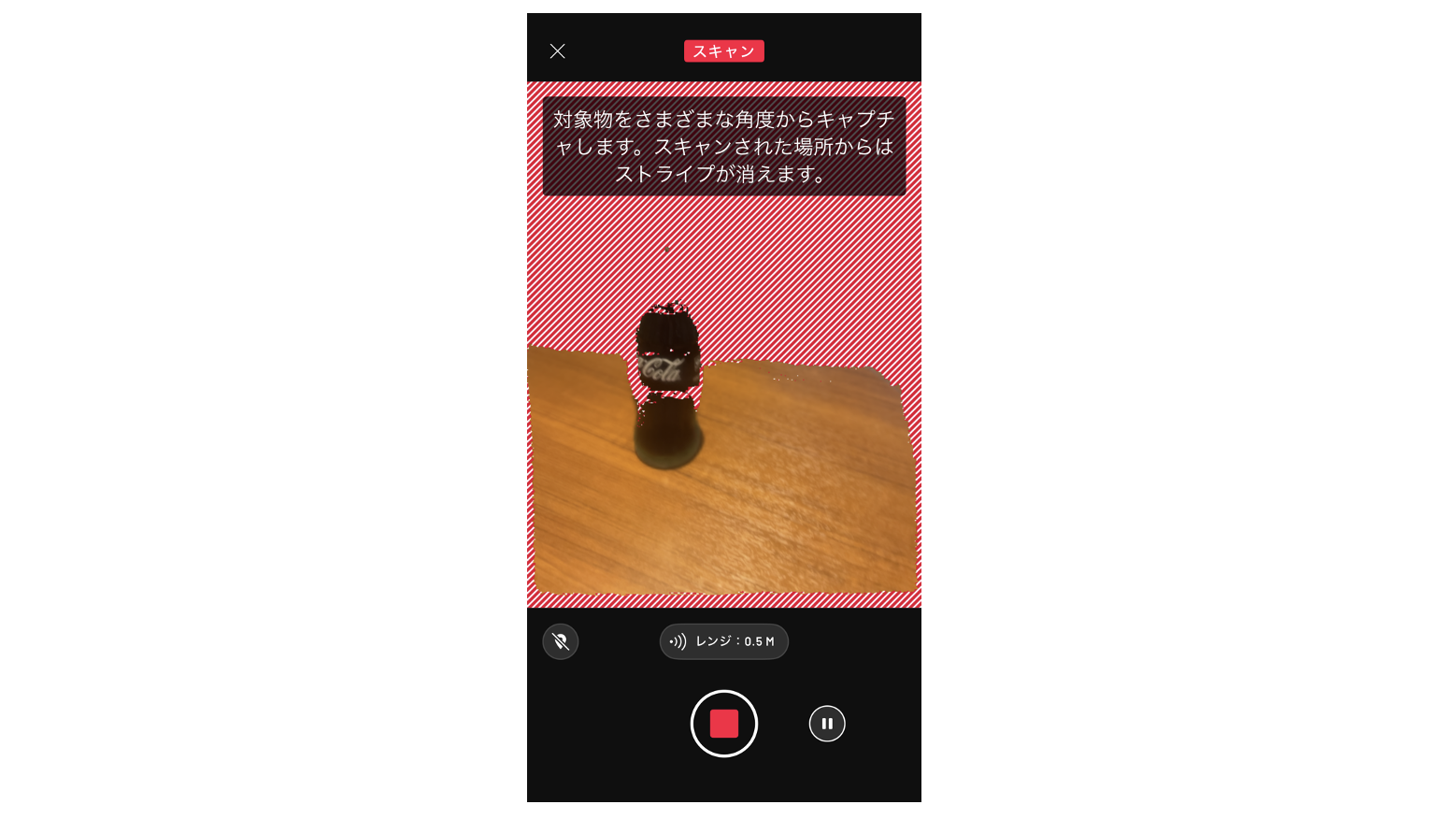
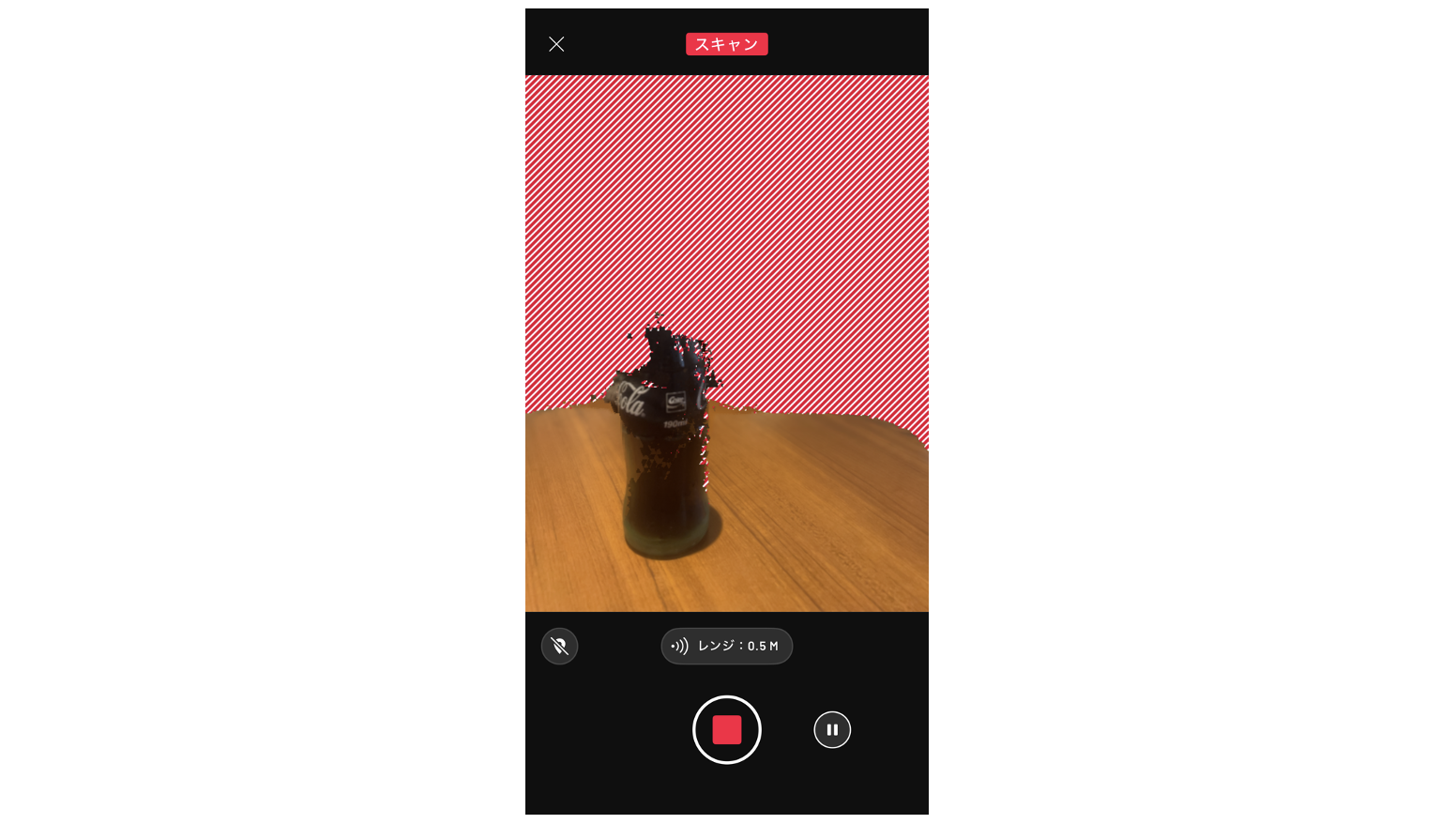
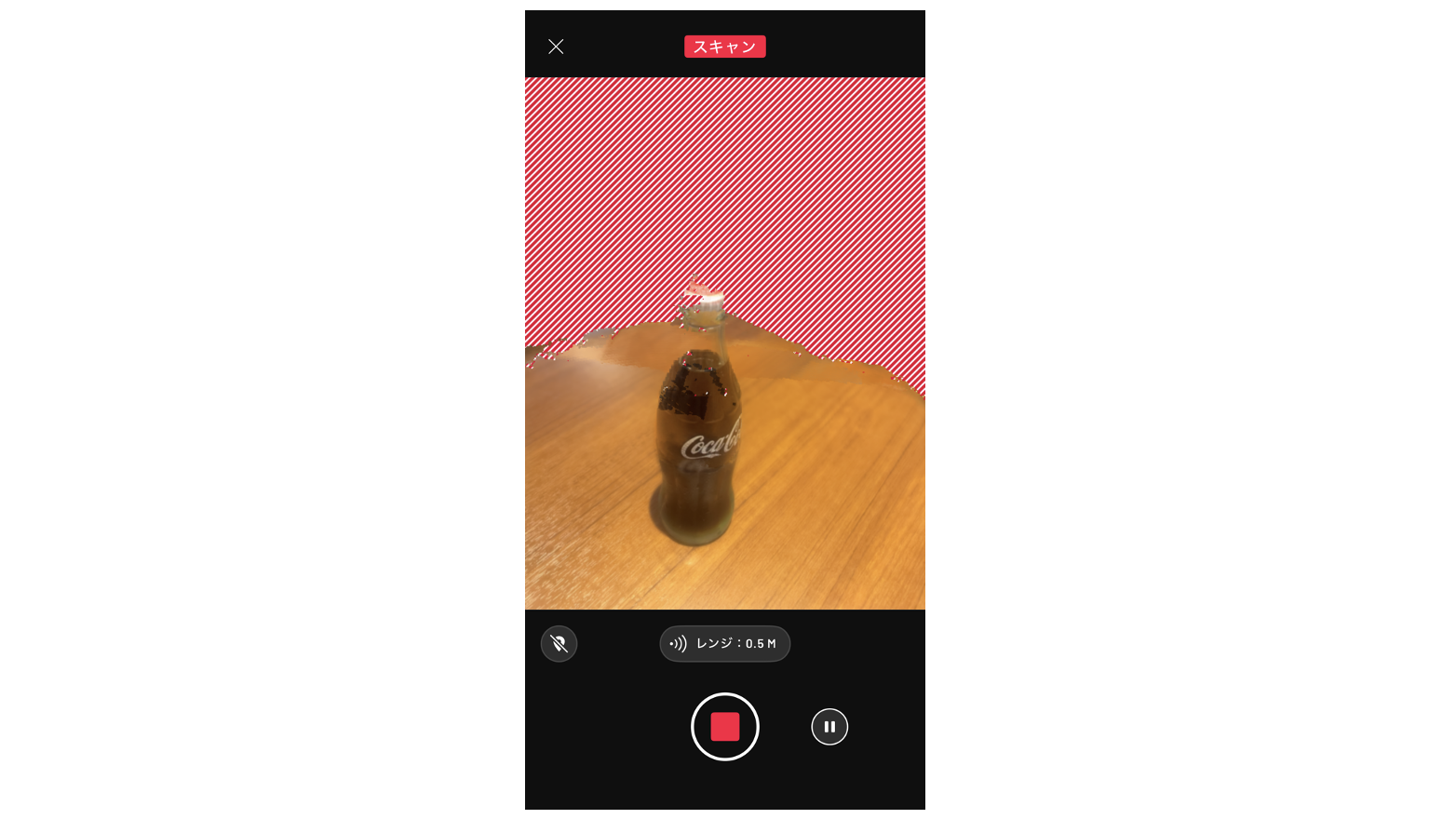
《ポイント》
スキャンができた部分から赤いストライプが消えていく。なので、赤いストライプが消えるまで撮影しよう。
スキャンができた部分から赤いストライプが消えていく。なので、赤いストライプが消えるまで撮影しよう。
【白線/赤四角 ボタン】をタップするとスキャンが終了し、データの処理作業に移行する。
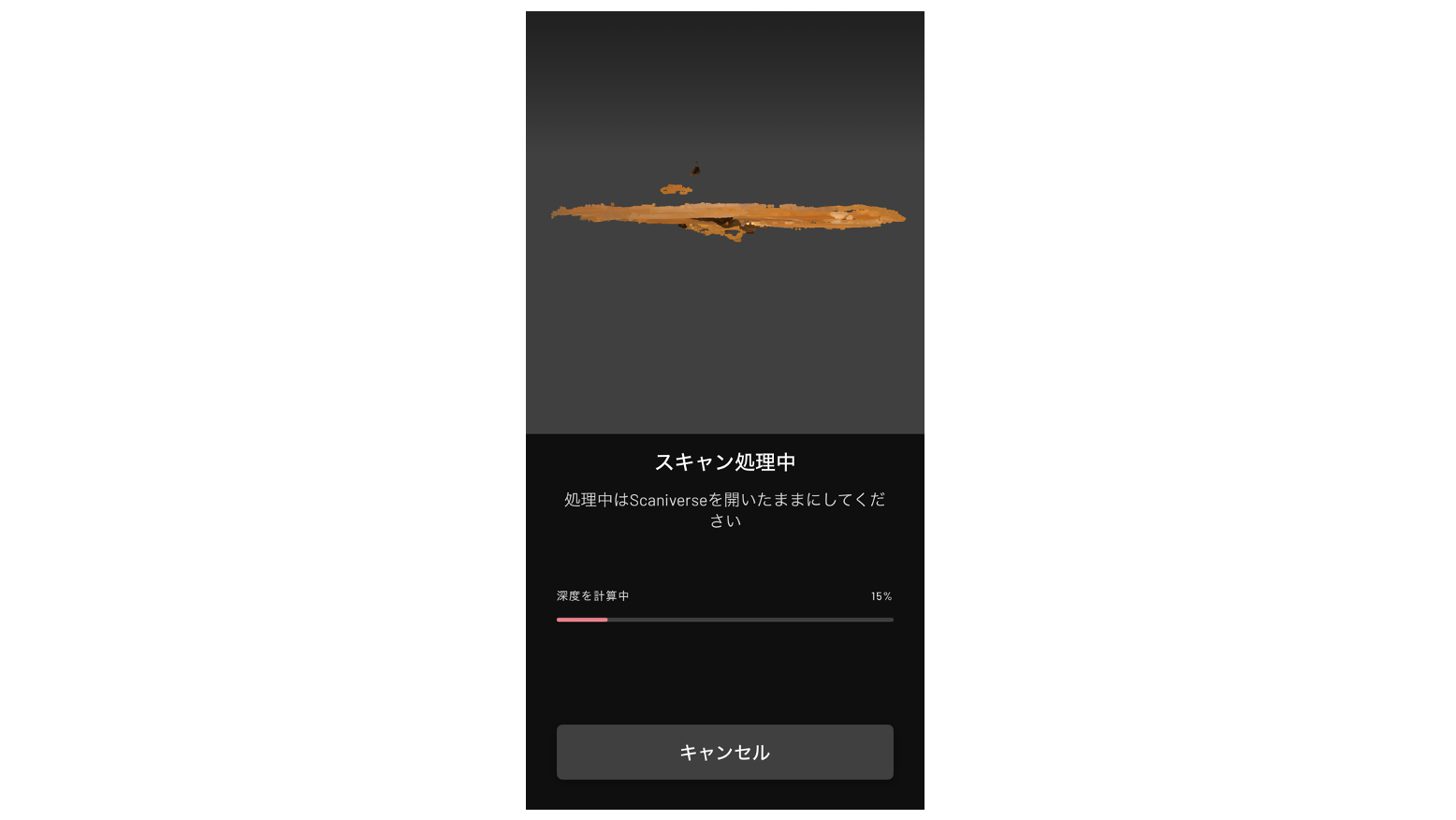
データ処理が完了すると保存ボタンがされるので、タップしよう。
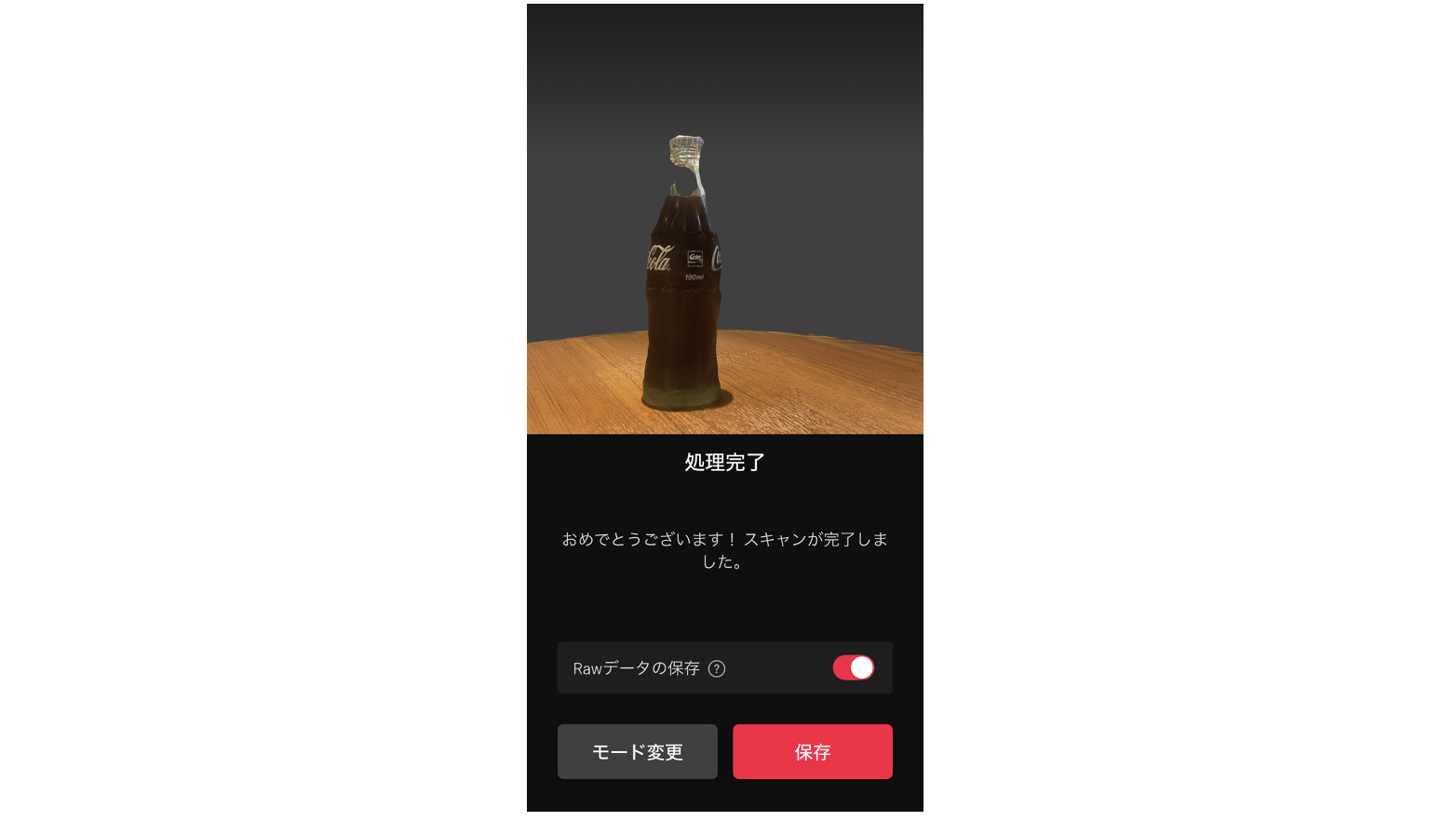
保存した3Dスキャンデータは、そのまますぐに編集することもできるが、ライブラリに保管しておくこともできる。スタート画面下の【ライブラリ】を開くと3Dスキャンしたデータ一覧が表示される。
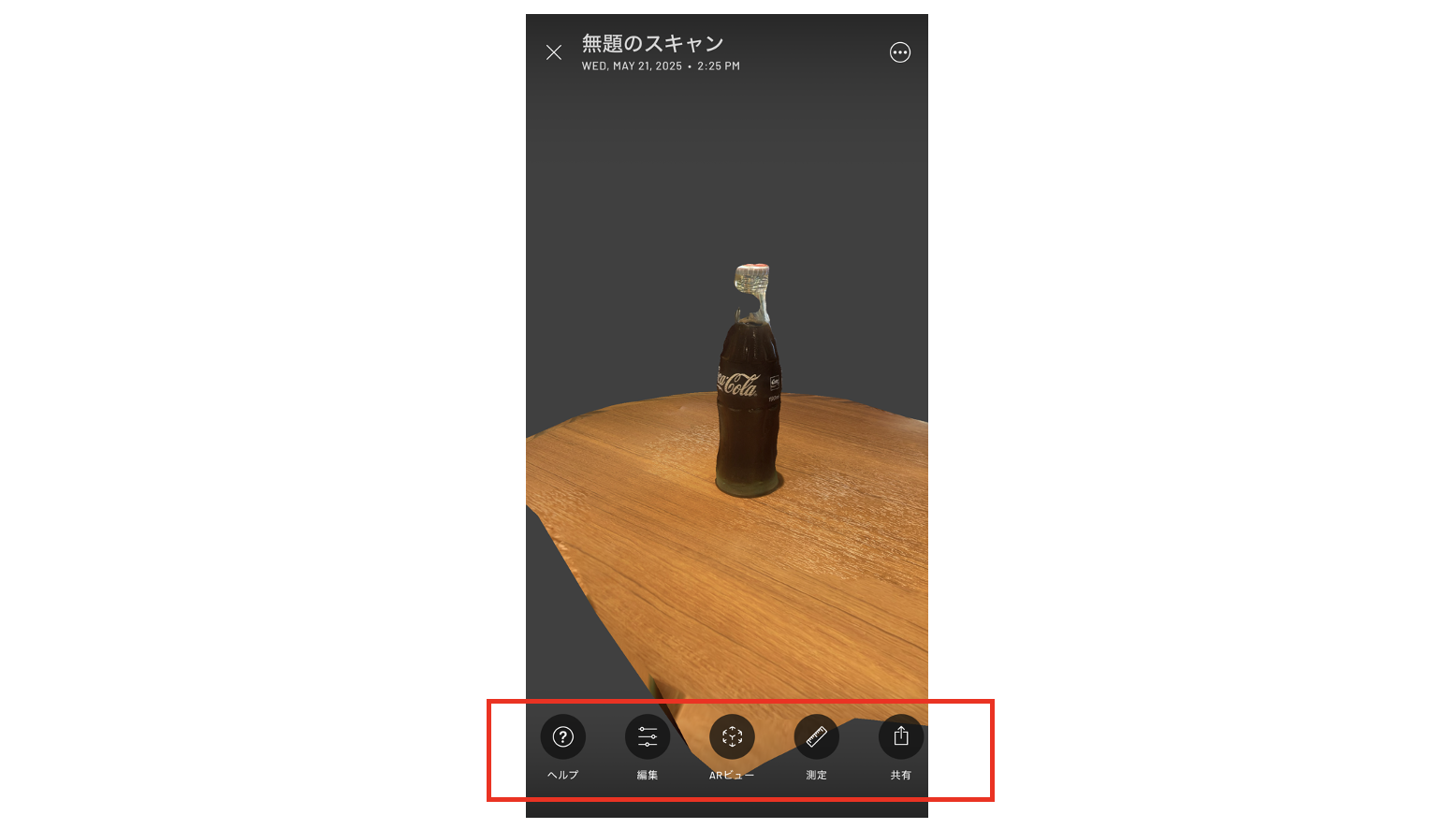
そこから3Dスキャンデータを選ぶと、【編集】【ARビュー】【測定】【共有】機能を使うことができる。
【編集】モードでは3Dスキャンデータのトリミングや画質補正が行える。360℃どのアングルからでもデータをトリミングできるのが、写真と大きく異なる点だ。
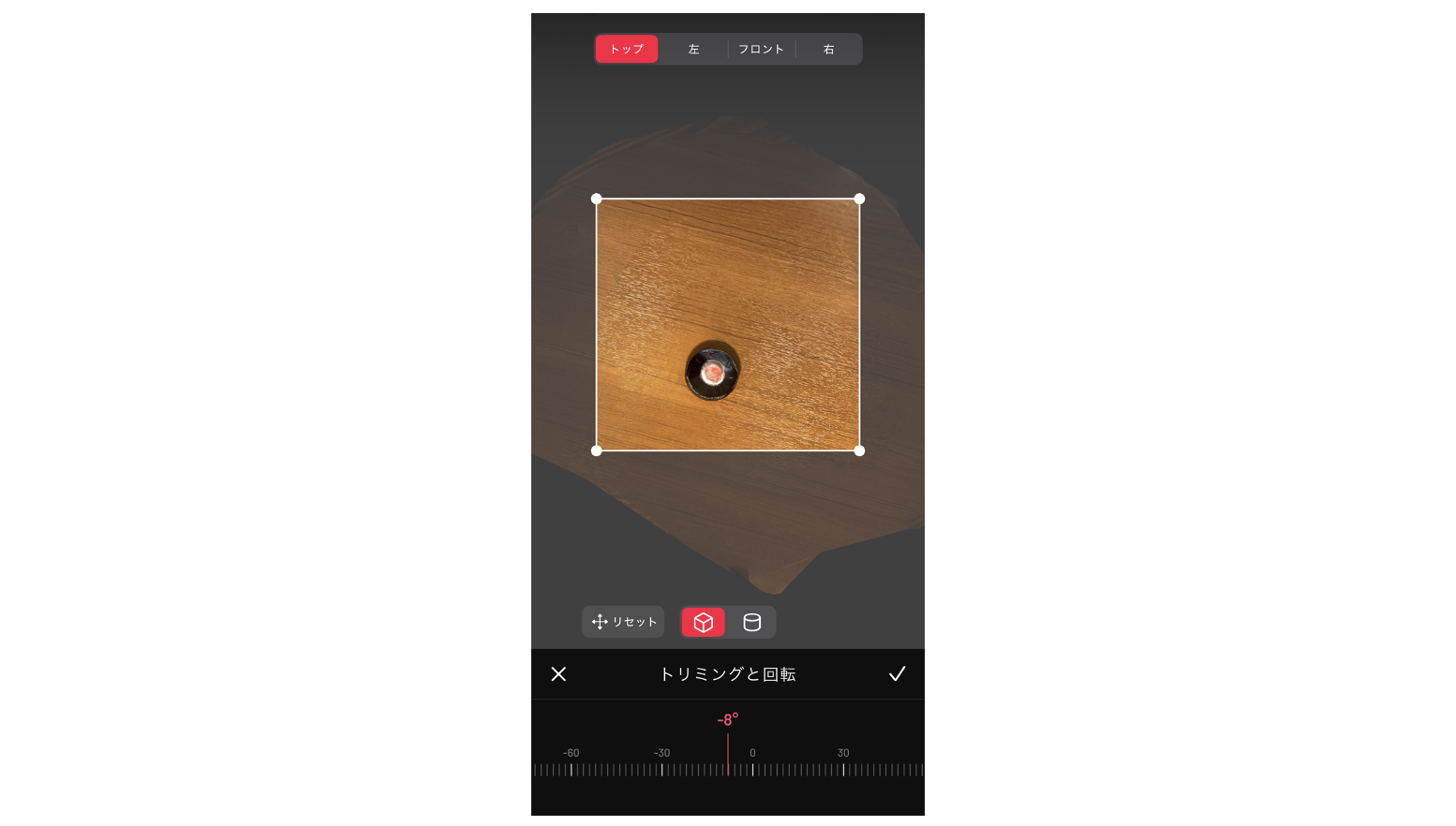
【測定】モードでは、任意の範囲の長さを測ることができる。個人利用あれば、部屋の広さや家具の大きさを測るのに便利だろう。またお子さんをスキャンして身長を測ることも可能だ。
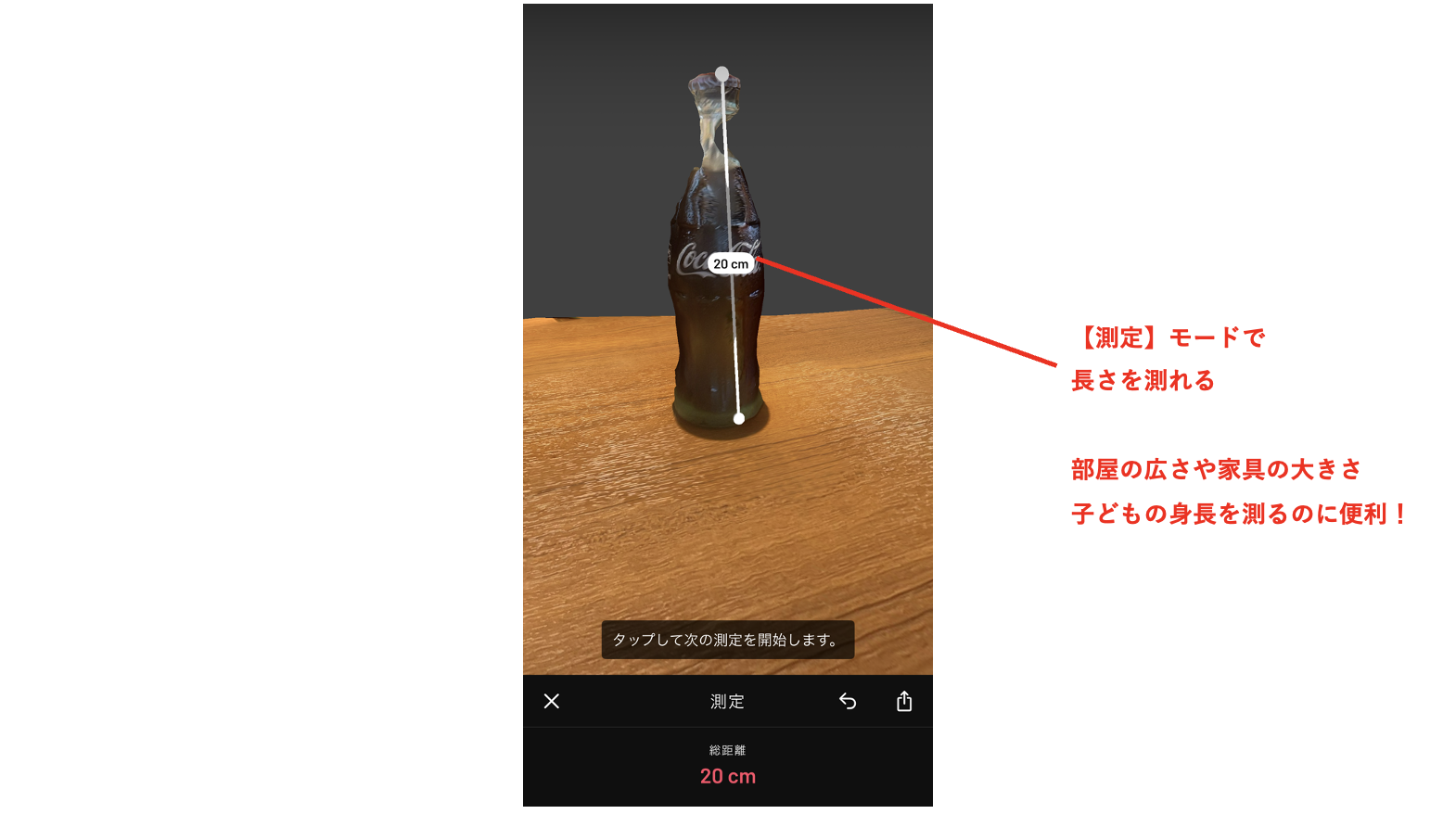
【AR】モードでは、3Dスキャンした被写体を、(スマホでかざした)別の空間上に出現させられる。

土木・建設、インフラなど、【測量業務】で測量アプリを活用するならワンマン測量アプリ「OPTiM Geo Scan」がオススメ
無料&手軽に3Dスキャンができる「Scaniverse(スキャニバース)」だが、土木・建設、建築、インフラ分野での測量業務に活用することは可能だろうか。
単刀直入にいうと、ミリ単位の精度が求められる測量業務においては、Scaniverseの活用は厳しいだろう。
測量では、高精度な座標情報を取得する必要がある。
しかし、無料の3Dスキャンの場合、LiDARを活用したスキャンでも、座標情報は後付けであり、精度は安定しない。加えて、国交省の要領(3次元計測技術を用いた出来形管理要領(案))にも準拠していないため、繰り返しになるが、土木・建設などの実務で活用するのは難しいといえる。

今回のScaniverseのような無料アプリで3Dスキャンに興味を覚えた方、そして、土木・建設などの測量業務で3Dスキャンをためしてみたい方にオススメなのが、株式会社オプティムが開発・販売しているLiDARを活用したワンマンスマホ測量アプリ「OPTiM Geo Scan」だ。

測位精度は、上述した国交省の要領【 3次元計測技術を用いた出来形管理要領(案)】にも準拠していることから、「出来形測量」「起工測量」でも使用することができる。つまり、出来形管理計測に利用するため必要な高い精度を実現しているのだ。

しかも無料の測量アプリのように、一度操作を覚えてしまえば、誰でも簡単に、超高精度な測量ができてしまう。
土木・建設、インフラ業に従事されている方で、もし簡単・手軽・高精度な測量ソリューションを探されているなら、「OPTiM Geo Scan」を試してみる価値はあるのではないだろうか。
参考元:
Scaniverse公式Youtube https://www.youtube.com/watch?v=ELXLFMjLOx8Scaniverse
公式サイト https://scaniverse.com/
App Storeアプリダウンロードページ https://apps.apple.com/app/scaniverse-lidar-3d-scanner/id1541433223
Scaniverse公式Youtube https://www.youtube.com/watch?v=ELXLFMjLOx8Scaniverse
公式サイト https://scaniverse.com/
App Storeアプリダウンロードページ https://apps.apple.com/app/scaniverse-lidar-3d-scanner/id1541433223
WRITTEN by

三浦 るり
2006年よりライターのキャリアをスタートし、2012年よりフリーに。人材業界でさまざまな業界・分野に触れてきた経験を活かし、幅広くライティングを手掛ける。現在は特に建築や不動産、さらにはDX分野を探究中。
建設土木のICT活用など、
デジコンからの最新情報をメールでお届けします